Page 1

LASERJET ENTERPRISE 700 COLOR MFP
Guia de l'usuari
M775dn M775f M775z M775z+
Page 2
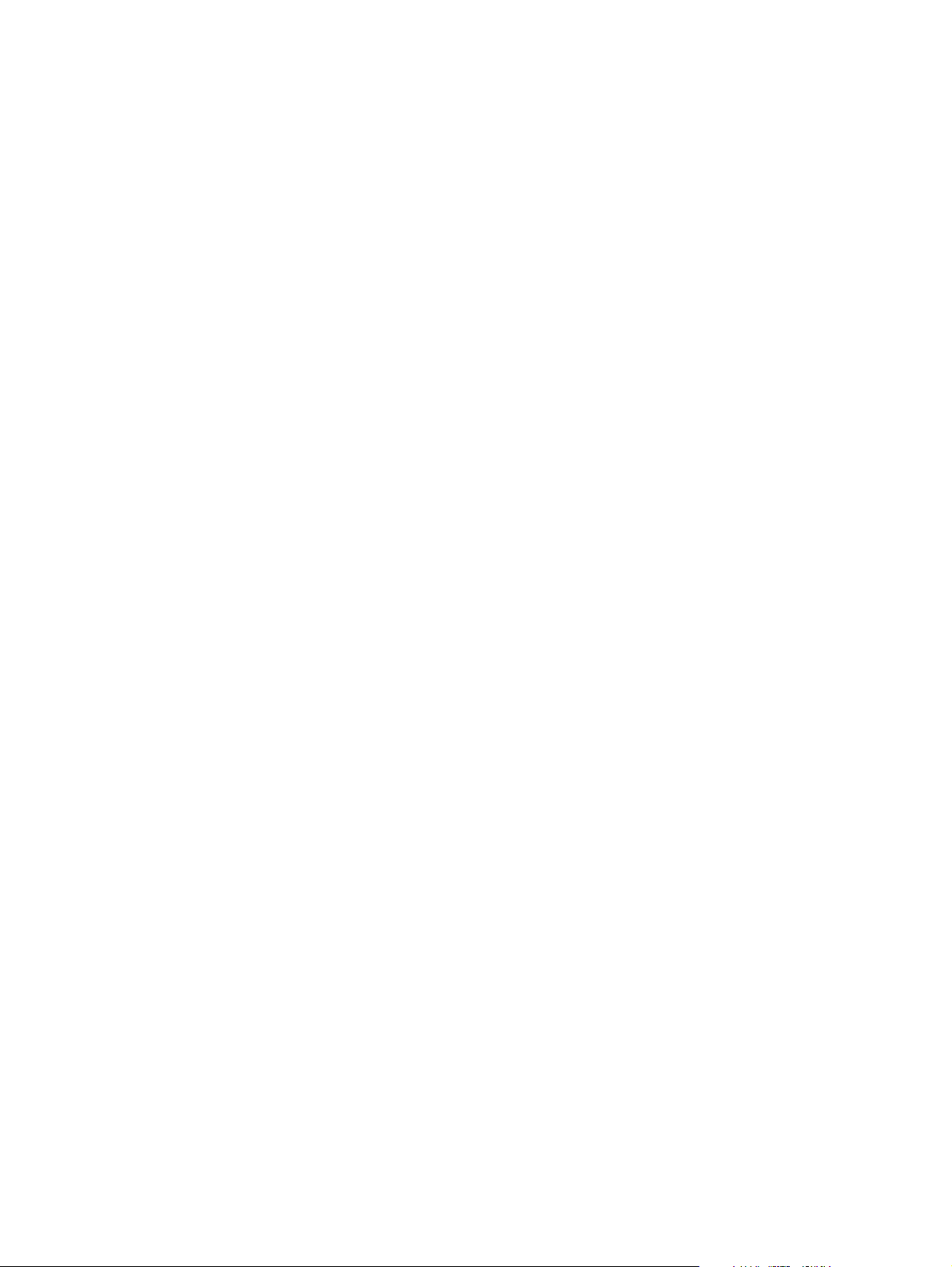
Page 3
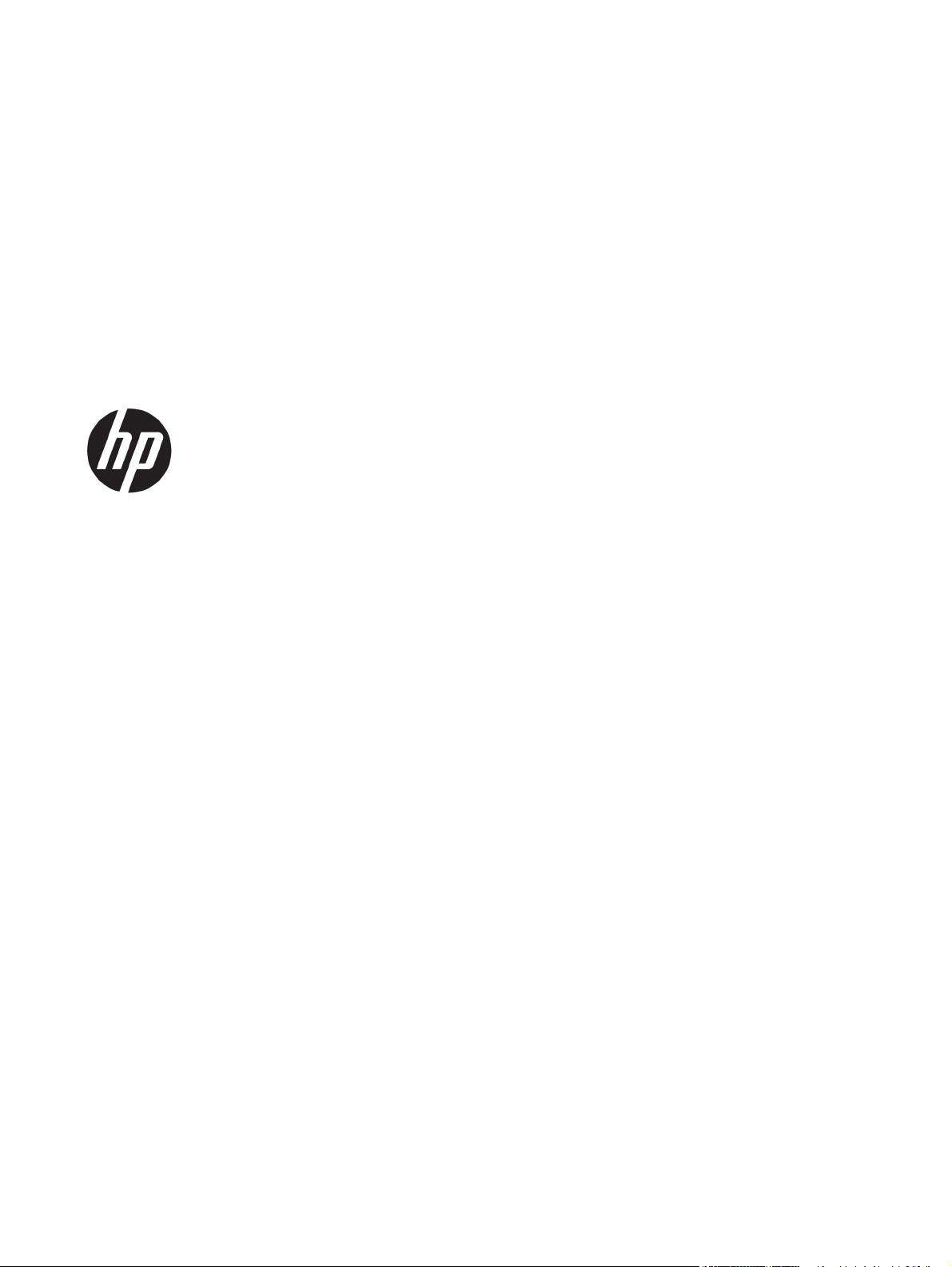
HP LaserJet Enterprise 700 color MFP M775
Guia de l'usuari
Page 4
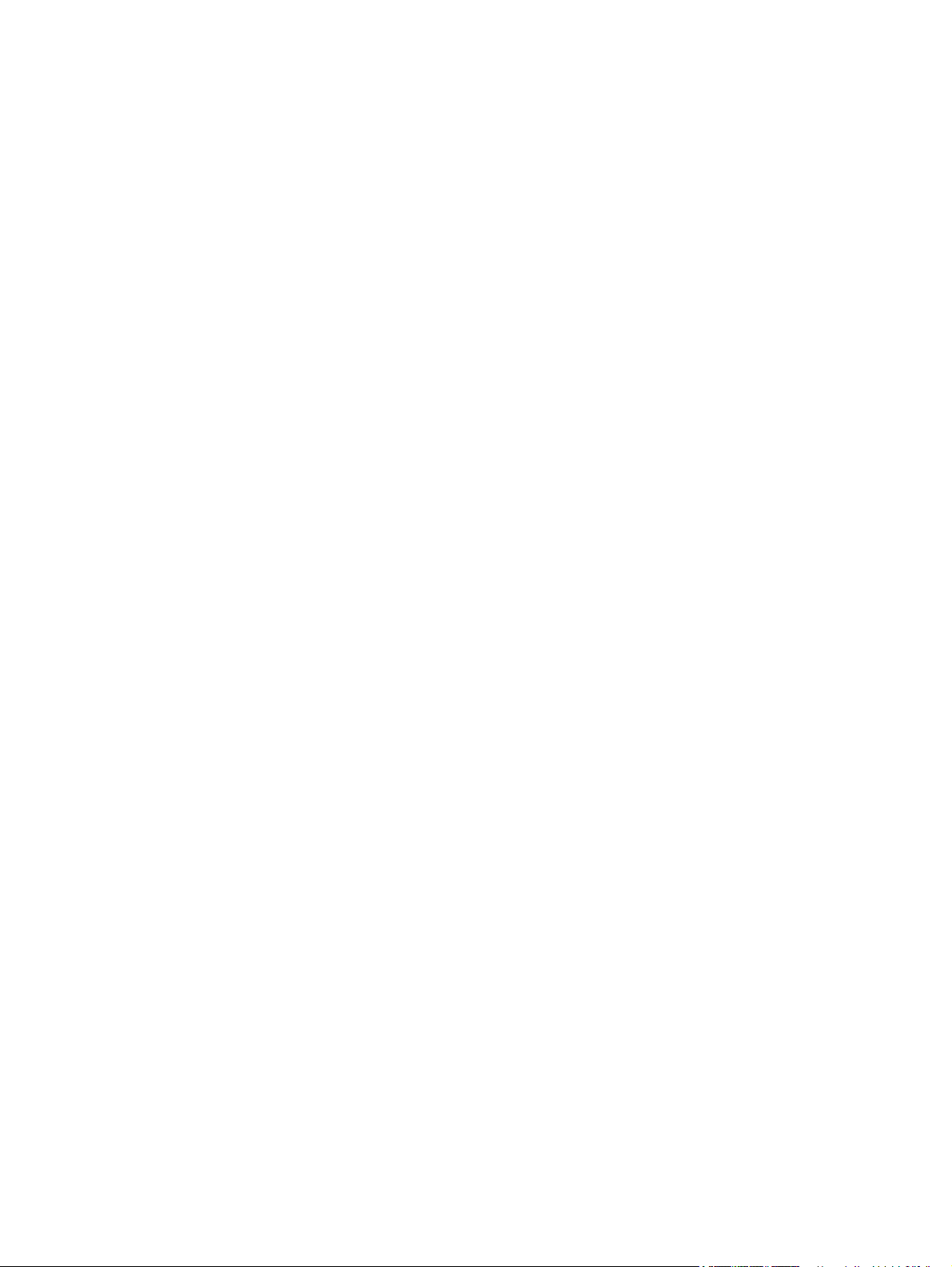
Copyright i llicència
© Copyright 2015 HP Development Company,
L.P.
Es prohibeix la reproducció, adaptació o
traducció sense el permís previ per escrit,
excepte en els termes que contemplin les lleis
de propietat intel·lectual.
La informació d’aquest document està subjecta
a canvis sense previ avís.
Les úniques garanties pels productes i serveis
de HP s’especifiquen en les declaracions de
garantia expresses que acompanyen els
productes i serveis esmentats. Cap informació
d’aquest document pot ésser considerada com
una garantia addicional. HP no serà
responsable del errors u omissions tècnics o
d’edició que contingui aquest document.
Edition 1, 11/2015
Crèdits de marques comercials
®
, Adobe Photoshop®, Acrobat® i
Adobe
PostScript
®
són marques registrades d'Adobe
Systems Incorporated.
Apple i el logotip d'Apple són marques
comercials d'Apple Computer, Inc., registrades
als Estats Units i a altres països/regions. iPod
és una marca comercial d'Apple Computer, Inc.
iPod només té llicència per a la reproducció
legal o prèvia autorització del titular dels drets
d'autor. No pirategeu música.
Microsoft®, Windows®, Windows® XP i Windows
Vista® són marques de Microsoft Corporation
registrades als EUA.
PANTONE® és la marca de control estàndar de
color de Pantone, Inc.
®
és una marca registrada de The Open
UNIX
Group.
Page 5
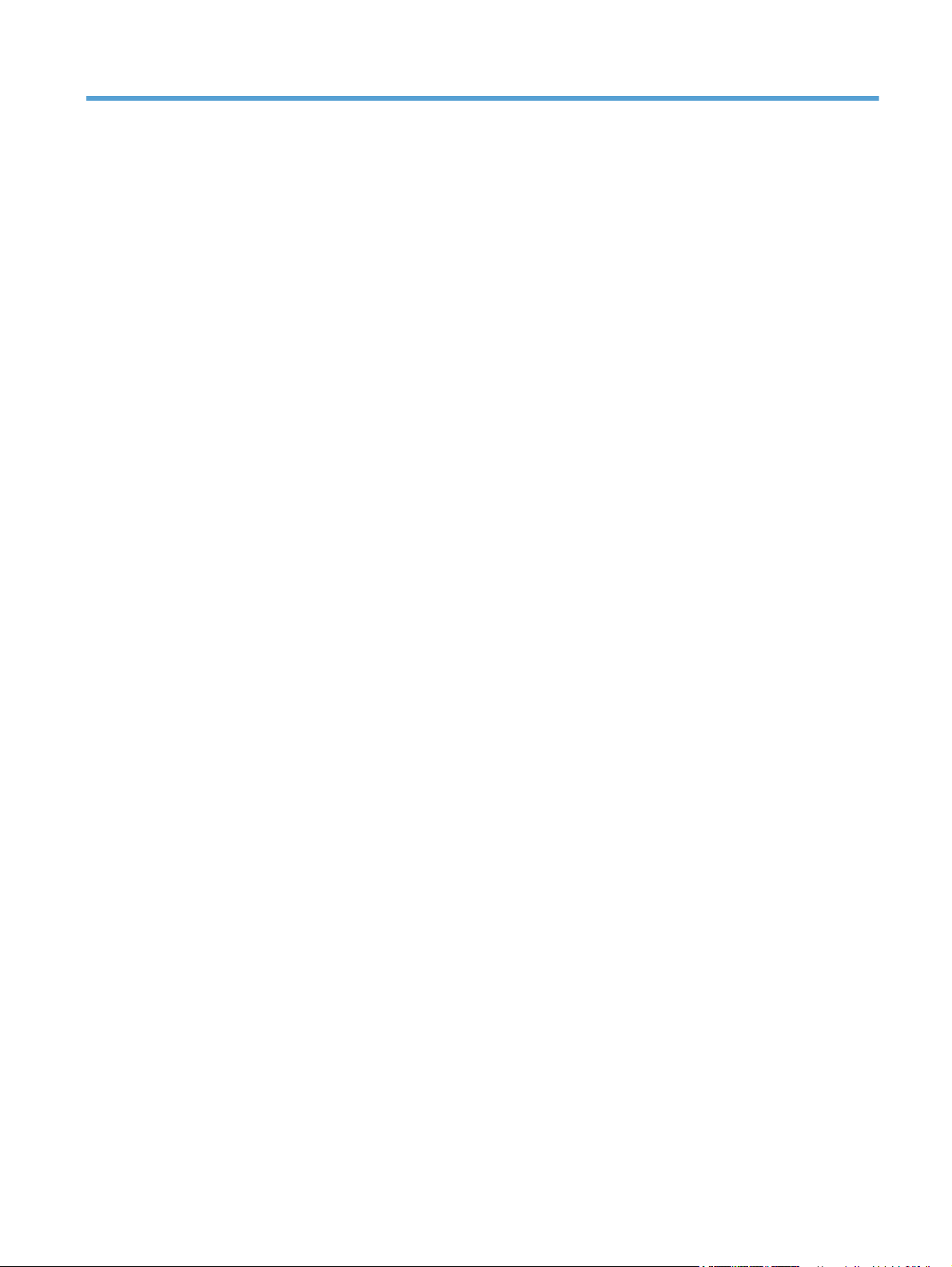
Índex de continguts
1 Introducció al producte .................................................................................................................................. 1
Comparació de productes ...................................................................................................................................... 2
Vistes del producte ................................................................................................................................................ 5
Vista frontal del producte ................................................................................................................... 5
Vista posterior del producte ............................................................................................................... 6
Opcions d'entrada del producte .......................................................................................................... 7
Ports de la interfície ............................................................................................................................ 8
Ubicació del número de sèrie i del número de model ......................................................................... 9
Tauler de control ................................................................................................................................................. 10
Disseny del tauler de control ............................................................................................................ 10
Pantalla d'inici del tauler de control ................................................................................................. 10
Neteja del tauler de control .............................................................................................................. 12
Ajuda del tauler de control ................................................................................................................ 12
Informes del producte ......................................................................................................................................... 14
2 Connexió del producte i instal·lació del programari ........................................................................................ 17
Connexió del producte a un ordinador mitjançant un cable USB i instal·lació del programari (Windows) ....... 18
Connexió del producte a una xarxa mitjançant un cable de xarxa i instal·lació del programari (Windows) ..... 19
Configuració de l'adreça IP ................................................................................................................ 19
Instal·lació del programari ................................................................................................................ 20
Connexió del producte a un ordinador mitjançant un cable USB i instal·lació del programari (Mac OS X) ....... 21
Connexió del producte a una xarxa mitjançant un cable de xarxa i instal·lació del programari (Mac OS X) ..... 22
Configuració de l'adreça IP ................................................................................................................ 22
Instal·lació del programari ................................................................................................................ 23
3 Safates d'entrada i safates de sortida ........................................................................................................... 25
Mides de paper compatibles ................................................................................................................................ 26
Tipus de paper compatibles ................................................................................................................................ 29
Configuració de les safates ................................................................................................................................. 31
Configuració d'una safata quan es carrega el paper ........................................................................ 31
Configuració d'una safata per ajustar-se a la configuració del treball d'impressió ........................ 31
CAWW iii
Page 6
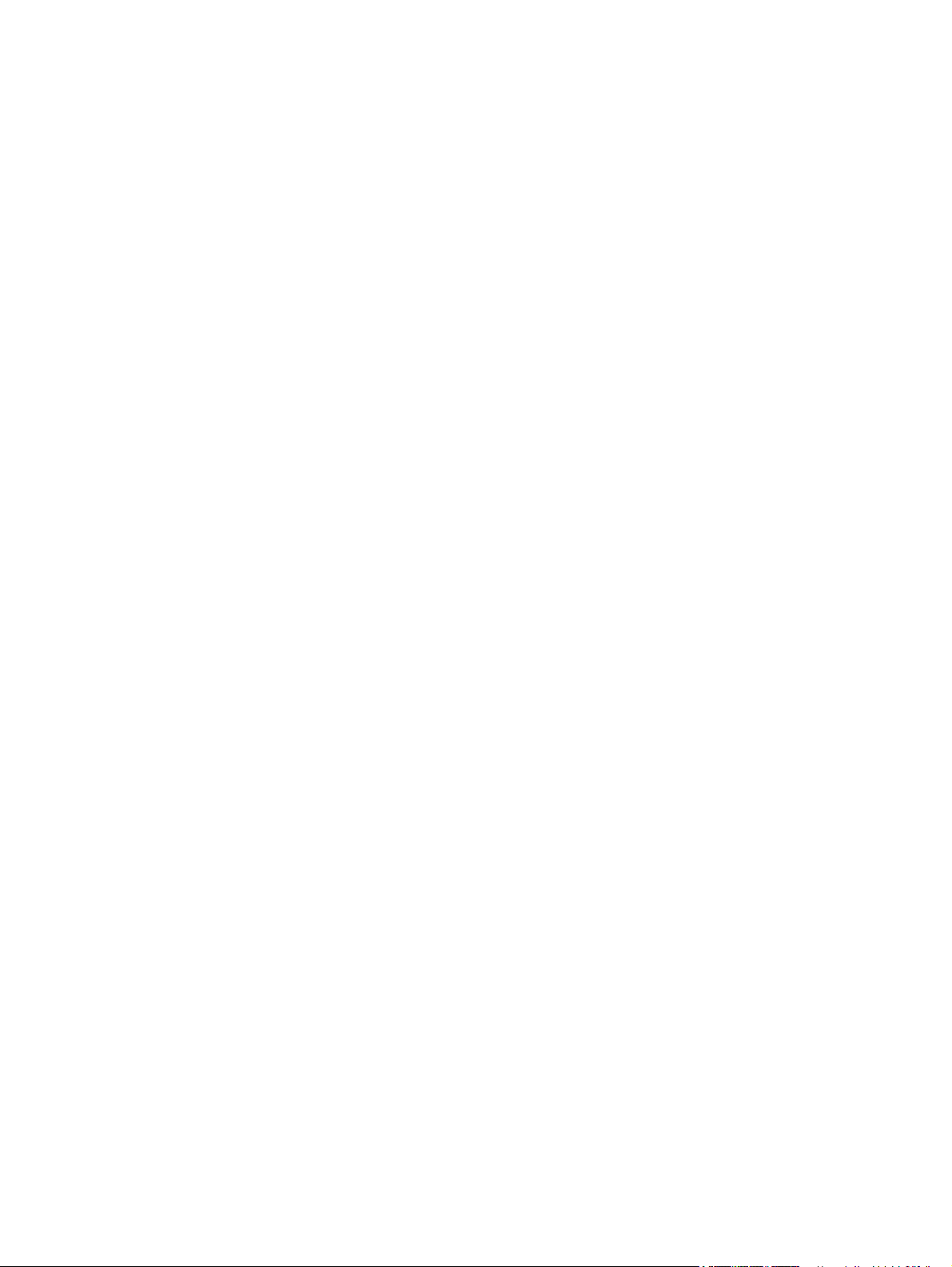
Configureu una safata mitjançant el tauler de control .................................................................... 31
Mode de capçalera alternativa ............................................................................................................................ 32
Safata 1 ................................................................................................................................................................ 33
Capacitat de la safata i orientació del paper .................................................................................... 33
Càrrega de la safata 1 ....................................................................................................................... 35
Detecció automàtica del paper (mode de detecció automàtica) ..................................................... 36
Paràmetres de detecció automàtica .............................................................................. 36
Safata 2 ................................................................................................................................................................ 38
Capacitat de la safata i orientació del paper .................................................................................... 38
Càrrega de la safata 2 ....................................................................................................................... 40
Detecció automàtica del paper (mode de detecció automàtica) ..................................................... 41
Paràmetres de detecció automàtica .............................................................................. 42
Safates de 500 fulls. ............................................................................................................................................ 43
Capacitat de la safata i orientació del paper .................................................................................... 43
Càrrega de les safates de 500 fulls .................................................................................................. 45
Detecció automàtica del paper (mode de detecció automàtica) ..................................................... 46
Paràmetres de detecció automàtica .............................................................................. 47
Safata de gran capacitat per a 3.500 fulls .......................................................................................................... 48
Capacitat d'entrada d'alta capacitat de 3.500 fulls i orientació del paper ...................................... 48
Càrrega de la safata d'alta capacitat de 3.500 fulls ......................................................................... 48
Safata de sortida estàndard ................................................................................................................................ 50
Grapadora/apiladora (només models z i z+) ....................................................................................................... 50
4 Components, subministraments i accessoris .................................................................................................. 51
Encarregueu peces, accessoris i subministraments ........................................................................................... 52
Política d'HP sobre els consumibles que no són d'HP ......................................................................................... 53
Lloc web contra les falsificacions d'HP ............................................................................................................... 54
Impressió quan el cartutx de tòner arriba al final de la seva vida útil estimada ............................................... 55
Activació o desactivació de les opcions Paràmetres Molt baix del tauler de control ........................................ 56
Peces d'autoreparació per part del client ........................................................................................................... 57
Accessoris ............................................................................................................................................................ 60
Cartutxos de tòner ............................................................................................................................................... 61
Vista del cartutx de tòner .................................................................................................................. 61
Informació sobre el cartutx de tòner ................................................................................................ 62
Recicleu els cartutxos de tòner ...................................................................................... 62
Emmagatzematge dels cartutxos de tòner ................................................................... 62
Política d' HP sobre cartutxos de tòner d'altres fabricants ........................................... 62
Substitució dels cartutxos de tòner .................................................................................................. 63
Unitat de recollida del tòner ................................................................................................................................ 66
Substituïu la unitat de recollida del tòner ........................................................................................ 66
Grapes (només models amb grapadora) ............................................................................................................. 69
iv CAWW
Page 7
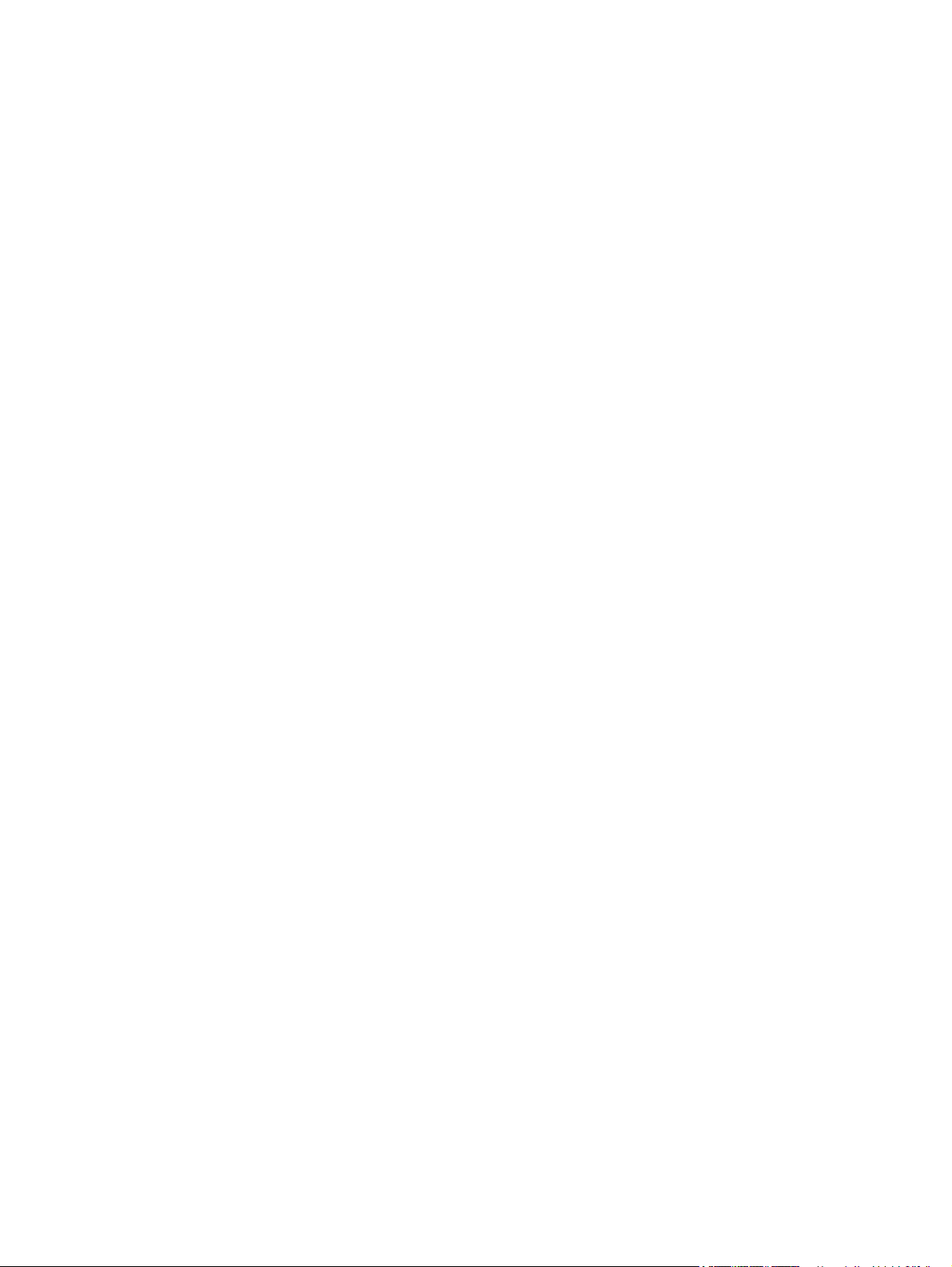
Carregueu grapes .............................................................................................................................. 69
5 Impressió .................................................................................................................................................... 71
Controladors d'impressió compatibles (Windows) ............................................................................................. 72
HP Universal Print Driver (Controlador d'impressió universal d'HP) ............................................... 72
Modes d'instal·lació de l'UPD .......................................................................................... 73
Canvi dels paràmetres de les tasques d'impressió (Windows) .......................................................................... 74
Canvi dels paràmetres de totes les tasques d'impressió fins que es tanqui el programa .............. 74
Canvi dels paràmetres predeterminats de totes les tasques d'impressió ...................................... 74
Canvi dels paràmetres de configuració del producte ....................................................................... 74
Canvi dels paràmetres de les tasques d'impressió (Mac OS X) ........................................................................... 75
Canvi dels paràmetres de totes les tasques d'impressió fins que es tanqui el programari ............ 75
Canvi dels paràmetres predeterminats de totes les tasques d'impressió ...................................... 75
Canvi dels paràmetres de configuració del producte ....................................................................... 75
Tasques d'impressió (Windows) .......................................................................................................................... 76
Utilització d'una drecera d'impressió (Windows) ............................................................................. 76
Creació de dreceres d'impressió (Windows) ..................................................................................... 78
Impressió automàtica a les dues cares (Windows) .......................................................................... 81
Impressió manual a les dues cares (Windows) ................................................................................. 83
Impressió de diverses pàgines per full (Windows) ........................................................................... 85
Selecció de l'orientació de la pàgina (Windows) ............................................................................... 87
Selecció del tipus de paper (Windows) ............................................................................................. 89
Impressió de la primera o l'última pàgina amb un paper diferent (Windows) ................................. 92
Ajustament d'un document perquè s'adeqüi a la mida de la pàgina (Windows) ............................. 95
Creació d'un fullet (Windows) ........................................................................................................... 97
Selecció d’opcions de grapat (Windows) .......................................................................................... 99
Tasques d'impressió (Mac OS X) ........................................................................................................................ 101
Utilització d'un valor predefinit d'impressió (Mac OS X) ................................................................ 101
Creació d'un valor predefinit d'impressió (Mac OS X) ..................................................................... 101
Impressió automàtica a les dues cares (Mac OS X) ........................................................................ 101
Impressió manual a les dues cares (Mac OS X) ............................................................................... 101
Impressió de diverses pàgines per full (Mac OS X) ......................................................................... 102
Selecció de l'orientació de la pàgina (Mac OS X) ............................................................................. 102
Selecció del tipus de paper (Mac OS X) ........................................................................................... 102
Impressió d'una portada (Mac OS X) ............................................................................................... 102
Ajustament d'un document perquè s'adeqüi a la mida de la pàgina (Mac OS X) ........................... 103
Creació d'un fullet (Mac OS X) ......................................................................................................... 103
Selecció d’opcions de grapat (Mac OS X) ........................................................................................ 103
Altres tasques d'impressió (Windows) .............................................................................................................. 104
Cancel·lació d'una tasca d'impressió (Windows) ............................................................................ 104
Selecció de la mida de paper (Windows) ........................................................................................ 104
CAWW v
Page 8
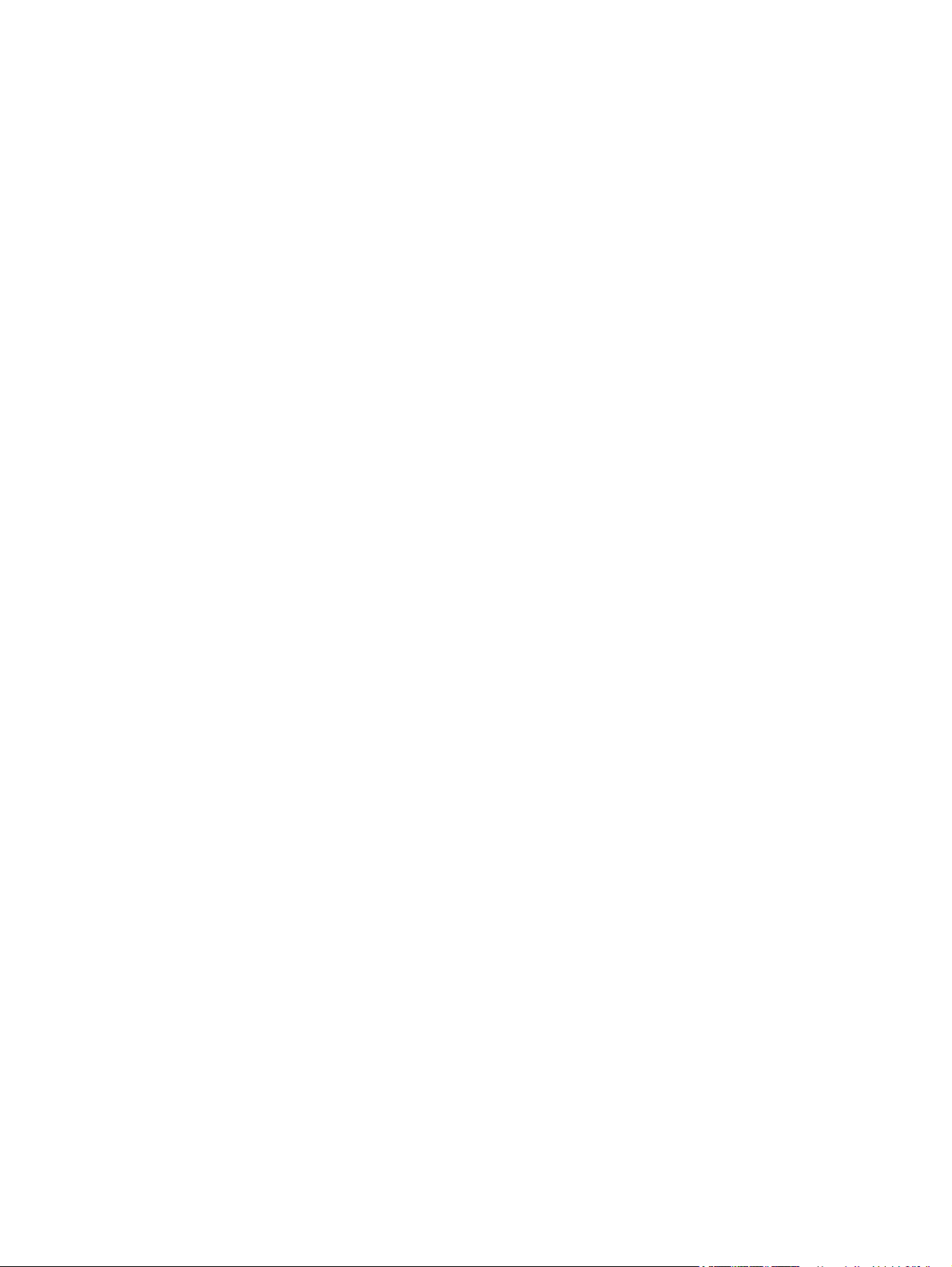
Selecció d'una mida de pàgina personalitzada (Windows) ............................................................ 105
Impressió de marques d'aigua (Windows) ...................................................................................... 105
Tasques d'impressió addicionals (Mac OS X) .................................................................................................... 106
Cancel·lació d'una tasca d'impressió (Mac OS X) ............................................................................ 106
Selecció de la mida de paper (Mac) ................................................................................................. 106
Selecció d'una mida de pàgina personalitzada (Mac OS X) ............................................................ 106
Impressió de marques d'aigua (Mac OS X) ...................................................................................... 107
Impressió en color ............................................................................................................................................. 108
Ús de l'opció HP EasyColor .............................................................................................................. 108
Canvi de les opcions de color (Windows) ........................................................................................ 10 8
Canvi del tema de color per a una tasca d'impressió (Windows) ................................................... 109
Canvi de les opcions de color (Mac OS X) ........................................................................................ 109
Opcions manuals de color ............................................................................................................... 110
Ajust dels colors .............................................................................................................................. 110
Correspondència de colors de llibres de mostra .......................................................... 111
Impressió de mostres de color ..................................................................................... 111
Coincidència de colors PANTONE® ................................................................................ 111
Emmagatzematge de tasques d'impressió al producte ................................................................................... 112
Creació d'una tasca emmagatzemada (Windows) ......................................................................... 112
Creació d'una tasca emmagatzemada (Mac OS X) ......................................................................... 114
Imprimir una tasca emmagatzemada ............................................................................................ 115
Eliminar una tasca emmagatzemada ............................................................................................. 115
Addició d'una pàgina de separació de tasques (Windows) ............................................................................... 116
Utilització d'HP ePrint ........................................................................................................................................ 117
Ús del programari HP ePrint .............................................................................................................................. 118
Utilització de l'Apple AirPrint ............................................................................................................................. 119
Connexió del dispositiu a l'AirPrint ................................................................................................. 119
Cerca del nom del producte AirPrint ............................................................................................... 119
Impressió des de l'AirPrint .............................................................................................................. 119
Canvi del nom del producte de l'AirPrint ........................................................................................ 120
Resolució de problemes de l’AirPrint ............................................................................................. 120
Utilització de l'HP Smart Print (Windows) ......................................................................................................... 121
Ús de la impressió d'accés senzill des d'USB .................................................................................................... 122
Impressió de documents d'accés senzill des d'USB ....................................................................... 122
6 (Copy) Còpia .............................................................................................................................................. 125
Configuració de nous paràmetres de còpia per defecte ................................................................................... 126
Creació d'una còpia individual ........................................................................................................................... 128
Creació de diverses còpies ................................................................................................................................ 129
Còpia d'un original amb diverses pàgines ......................................................................................................... 131
Classificació d'una feina de còpia ...................................................................................................................... 133
vi CAWW
Page 9
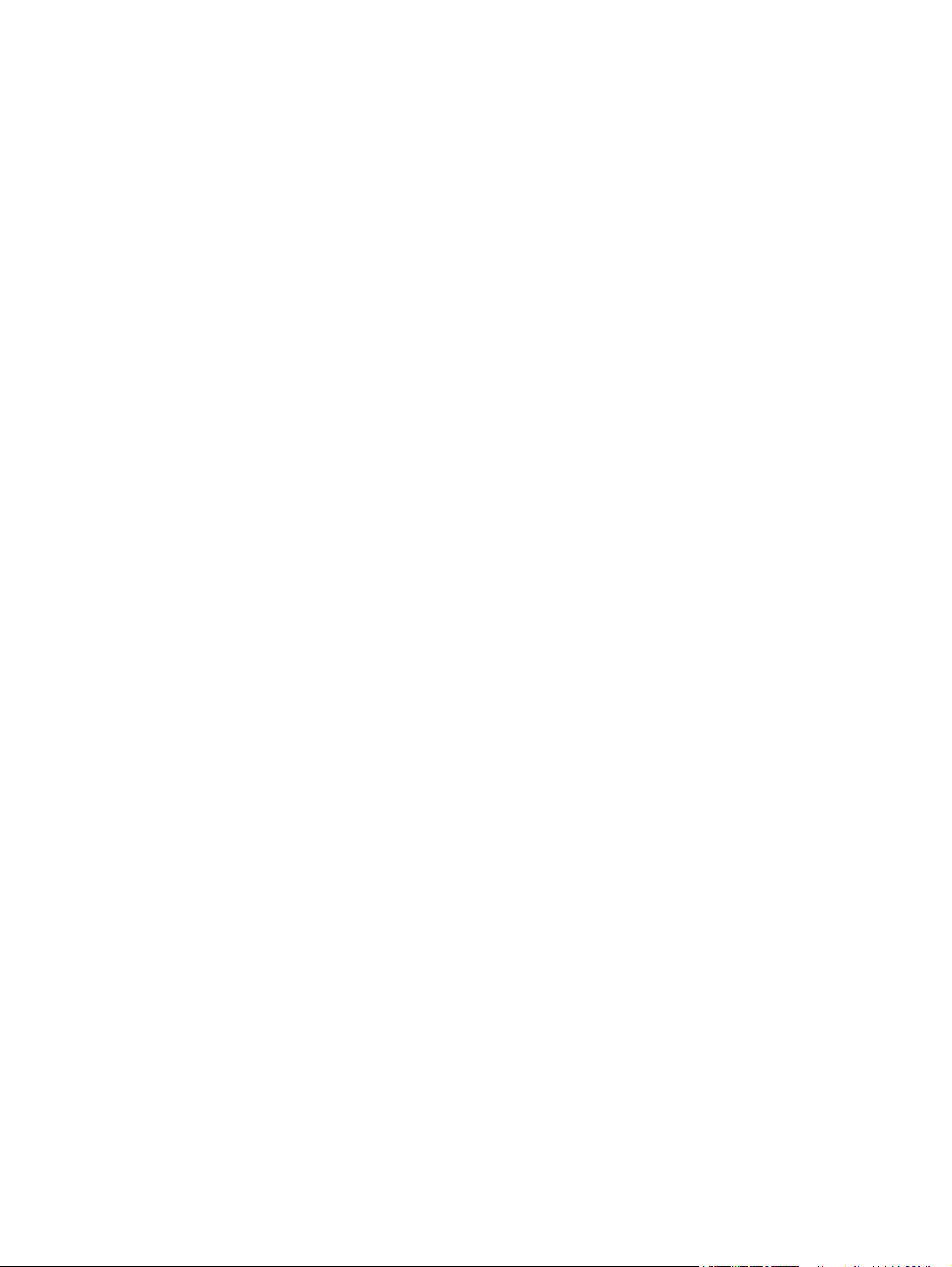
Grapat d'una tasca de còpia .............................................................................................................................. 135
Còpia a les dues cares (dúplex) ......................................................................................................................... 136
Còpia a les dues cares automàticament ......................................................................................... 136
Còpia a les dues cares manual ........................................................................................................ 137
Reducció o ampliació d'una imatge de còpia .................................................................................................... 139
Realització de còpies a color o de còpies en blanc i negre ............................................................................... 141
Optimització de la imatge de còpia per a text o imatges ................................................................................. 142
Ajustament de la claredat/foscor de la còpia ................................................................................................... 143
Ajustament de la mida i el tipus de paper per a realitzar còpies en paper especial ........................................ 145
Utilització del mode de creació de feines ......................................................................................................... 146
Còpia d'un llibre ................................................................................................................................................. 147
Còpia d'una fotografia ....................................................................................................................................... 149
7 Escaneig/enviament .................................................................................................................................. 151
Configuració de les funcions d'escaneig/enviament ........................................................................................ 152
Canvi de la configuració predeterminada d'escaneig/enviament mitjançant el tauler de control del
producte ............................................................................................................................................................ 153
Enviament d'un document escanejat a una carpeta de la xarxa ...................................................................... 155
Enviament d'un document escanejat a una carpeta de la memòria del producte ........................................... 159
Enviament d'un document escanejat a una unitat flaix USB ............................................................................ 160
Escaneig i desament del document ................................................................................................ 160
Enviament d'un document escanejat a una o més adreces de correu electrònic ............................................ 163
Utilització de la llibreta d'adreces per enviar correu electrònic ....................................................................... 166
Afegir contactes a la llibreta d'adreces mitjançant el tauler de control del producte .................. 166
Enviament d'un document a una adreça de correu electrònic utilitzant la llibreta d'adreces ...... 168
Escaneig d'una fotografia ................................................................................................................................. 171
8 Fax ........................................................................................................................................................... 173
Configuració de paràmetres de fax necessaris ................................................................................................. 174
Assistent de configuració de fax ..................................................................................................... 174
Definir o comprovar la data i l'hora ................................................................................................ 175
Configuració o comprovació del format de data i hora .................................................................. 175
Configuració dels paràmetres de marcatge de fax .......................................................................................... 177
Configuració de paràmetres d'enviament de fax generals .............................................................................. 179
Configuració dels codis de facturació de fax .................................................................................................... 180
Configuració de les opcions per defecte per a tasques de d'enviament de fax ............................................... 181
Configuració de paràmetres de recepció de fax ............................................................................................... 183
Utilització d'un programa d'impressió de faxos ............................................................................................... 184
Blocar els faxos entrants .................................................................................................................................. 185
Crear una llista de faxos blocats .................................................................................................... 185
Eliminació de números de la llista de faxos bloquejats ................................................................. 185
CAWW vii
Page 10
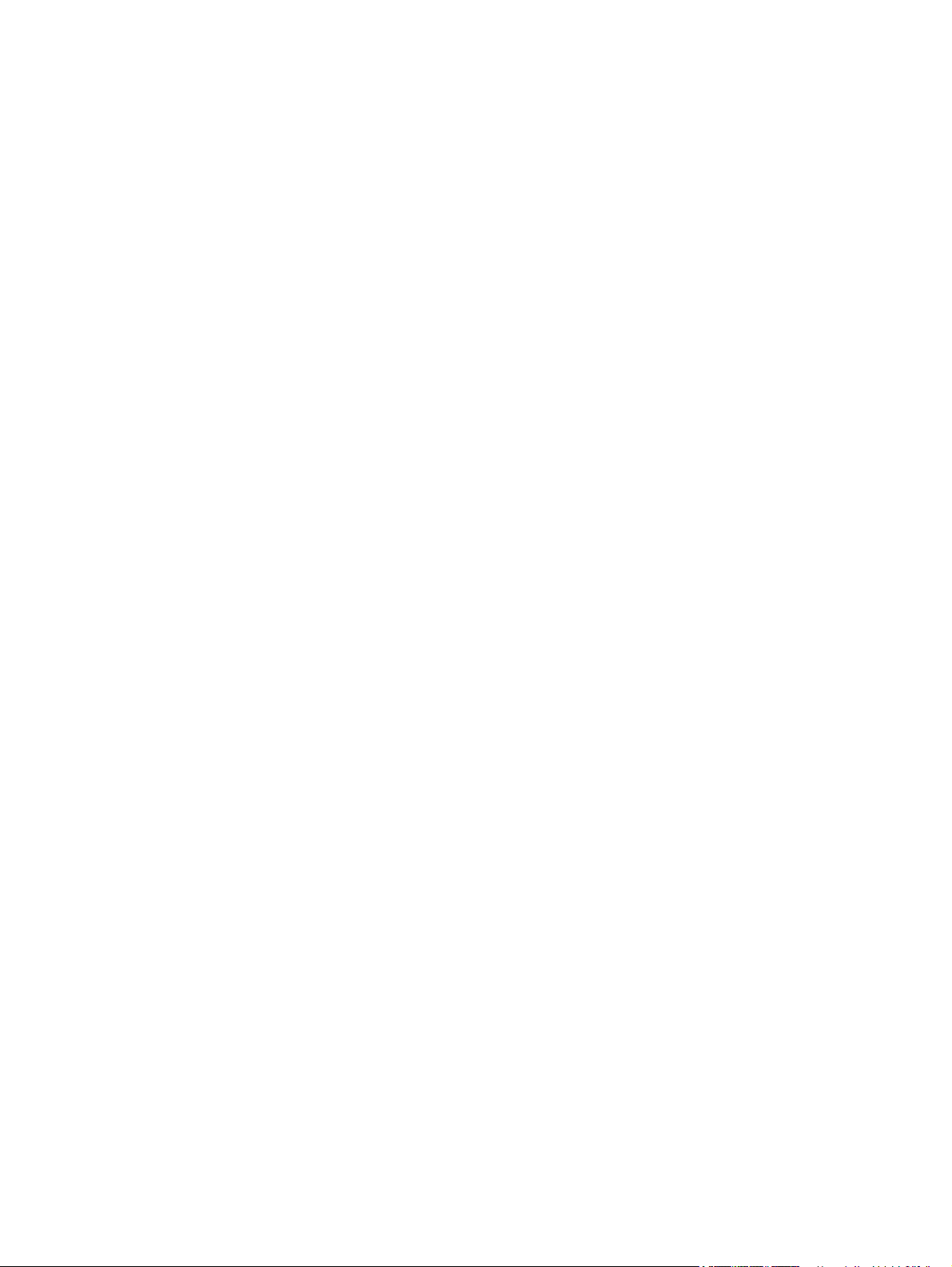
Configuració de les opcions per defecte per a tasques de recepció de fax ..................................................... 186
Arxiu i transmissió de faxos .............................................................................................................................. 187
Activació de l'arxivament de faxos ................................................................................................. 187
Activació del reenviament de faxos ................................................................................................ 187
Crear una llista de marcatge ràpid .................................................................................................................... 188
Afegir un número a una llista de marcatge ràpid existent ............................................................................... 191
Suprimir una llista de marcatge ràpid ............................................................................................................... 192
Eliminació d'un sol número d'una llista de marcatge ràpid .............................................................................. 193
Enviament d'un fax mitjançant la introducció manual de números ................................................................. 194
Enviament d'un fax utilitzant una entrada de marcatge ràpid ........................................................................ 196
Cercar una llista de marcatge ràpid per nom .................................................................................................... 198
Enviament d'un fax mitjançant números de la llibreta d'adreces de fax ......................................................... 199
Cerca a la llibreta d'adreces de fax ................................................................................................................... 201
Cancel·lar un fax ................................................................................................................................................ 202
Fax reports (Informes de fax) ........................................................................................................................... 203
Registre d’activitat del fax .............................................................................................................. 203
Informe de codis de facturació ....................................................................................................... 204
Informe de faxos bloquejats ........................................................................................................... 204
Informe de llista de marcatges ràpids ............................................................................................ 204
Informe de trucada de fax .............................................................................................................. 204
9 Gestió del producte .................................................................................................................................... 205
Configuració dels paràmetres de xarxa de l'adreça IP ..................................................................................... 206
Descàrrec per compartir impressora .............................................................................................. 206
Visualització o canvi dels paràmetres de xarxa ............................................................................. 206
Configuració manual dels paràmetres IPv4 TCP/IP des del tauler de control ............................... 206
Configuració manual dels paràmetres IPv6 TCP/IP des del tauler de control ............................... 207
Servidor web incrustat d HP .............................................................................................................................. 208
Obertura del servidor web incrustat d'HP ...................................................................................... 208
Característiques del servidor web incrustat d' HP .......................................................................... 209
Fitxa Informació ............................................................................................................ 209
Fitxa General ................................................................................................................. 209
Fitxa Còpia/Imprimeix .................................................................................................. 210
Fitxa Escaneig/Enviament digital ................................................................................. 211
Fitxa Fax ........................................................................................................................ 212
Fitxa Solució de problemes .......................................................................................... 212
Fitxa Seguretat ............................................................................................................. 213
Fitxa Serveis web d'HP .................................................................................................. 213
Fitxa Treball en xarxa ................................................................................................... 213
Llista de Altres enllaços ................................................................................................ 213
HP Utility (Mac OS X) .......................................................................................................................................... 214
viii CAWW
Page 11
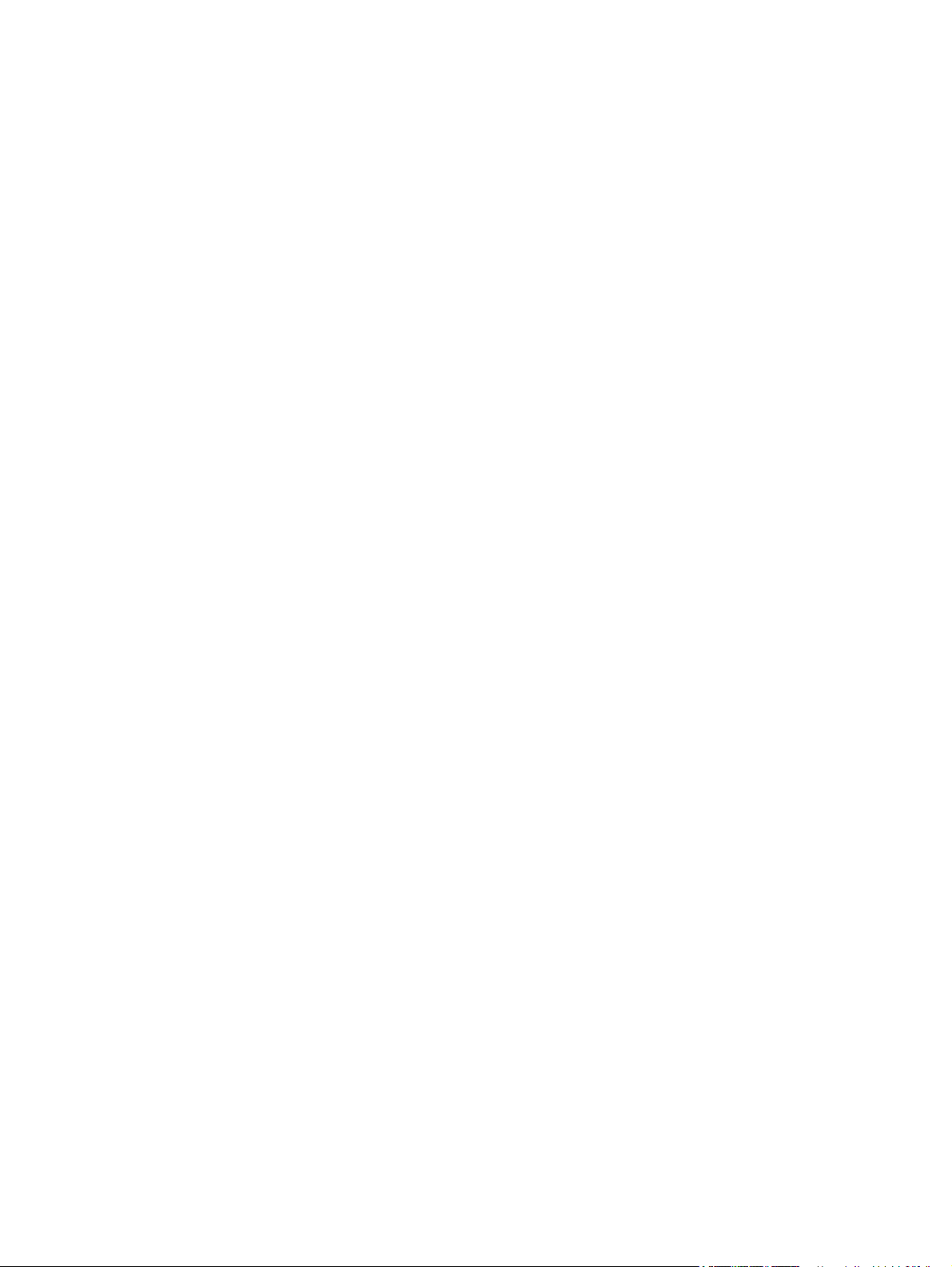
Obertura de l'HP Utility ................................................................................................................... 214
Característiques d' HP Utility .......................................................................................................... 214
Utilització del programari HP Web Jetadmin .................................................................................................... 216
Paràmetres d’estalvi ......................................................................................................................................... 217
Optimització de la velocitat o de l'ús de l'energia .......................................................................... 217
Configuració del mode d'hibernació ............................................................................................... 217
Configuració del programa d'hibernació ........................................................................................ 217
Característiques de seguretat del producte ..................................................................................................... 219
Declaracions de seguretat .............................................................................................................. 219
Seguretat IP ..................................................................................................................................... 219
Inici de sessió al producte ............................................................................................................... 219
Assignació d'una contrasenya de sistema ...................................................................................... 219
Assistència de codificació: Unitats HP High-Performance Secure Hard Disk ................................ 220
Bloqueig del compartiment de la formatadora .............................................................................. 220
Actualització del microprogramari del producte .............................................................................................. 221
10 Resolució de problemes ............................................................................................................................ 223
Llista de comprovació per a solucionar problemes .......................................................................................... 224
Factors que afecten el rendiment del producte ............................................................................................... 226
Restauració dels paràmetres per defecte de fàbrica ....................................................................................... 227
Ajuda del tauler de control ................................................................................................................................ 228
L'alimentació del paper és incorrecta o es produeixen embussos de paper ................................................... 229
El producte no agafa paper ............................................................................................................. 229
El producte agafa més d'un full de paper alhora ........................................................................... 229
L'alimentador de documents s'embussa, fa que es torci el paper o agafa més d'un full de
paper. .............................................................................................................................................. 229
Prevenció dels embussos de paper ................................................................................................ 230
Solució d'encallaments ..................................................................................................................................... 231
Ubicacions dels embussos .............................................................................................................. 231
Autonavegació per eliminar embussos .......................................................................................... 231
Elimineu els embussos de l'alimentador de documents ................................................................ 232
Elimineu els embussos a la zona de la safata de sortida ............................................................... 234
Elimineu els embussos de grapes .................................................................................................. 234
Eliminar els embussos de la grapadora/apiladora ........................................................................ 237
Elimineu embussos a la porta dreta ............................................................................................... 239
Elimineu els embussos de la safata 1 ............................................................................................ 241
Eliminació d'embussos a la safata 2 ............................................................................................... 243
Eliminació d'embussos a l'alimentador d'1 x 500 fulls o l'alimentador d'1 x 500 fulls amb
armari .............................................................................................................................................. 245
Eliminació dels embussos de l'alimentador de 3 x 500 fulls ......................................................... 247
Eliminació d'embussos a la safata d'alta capacitat de 3.500 fulls ................................................ 249
CAWW ix
Page 12
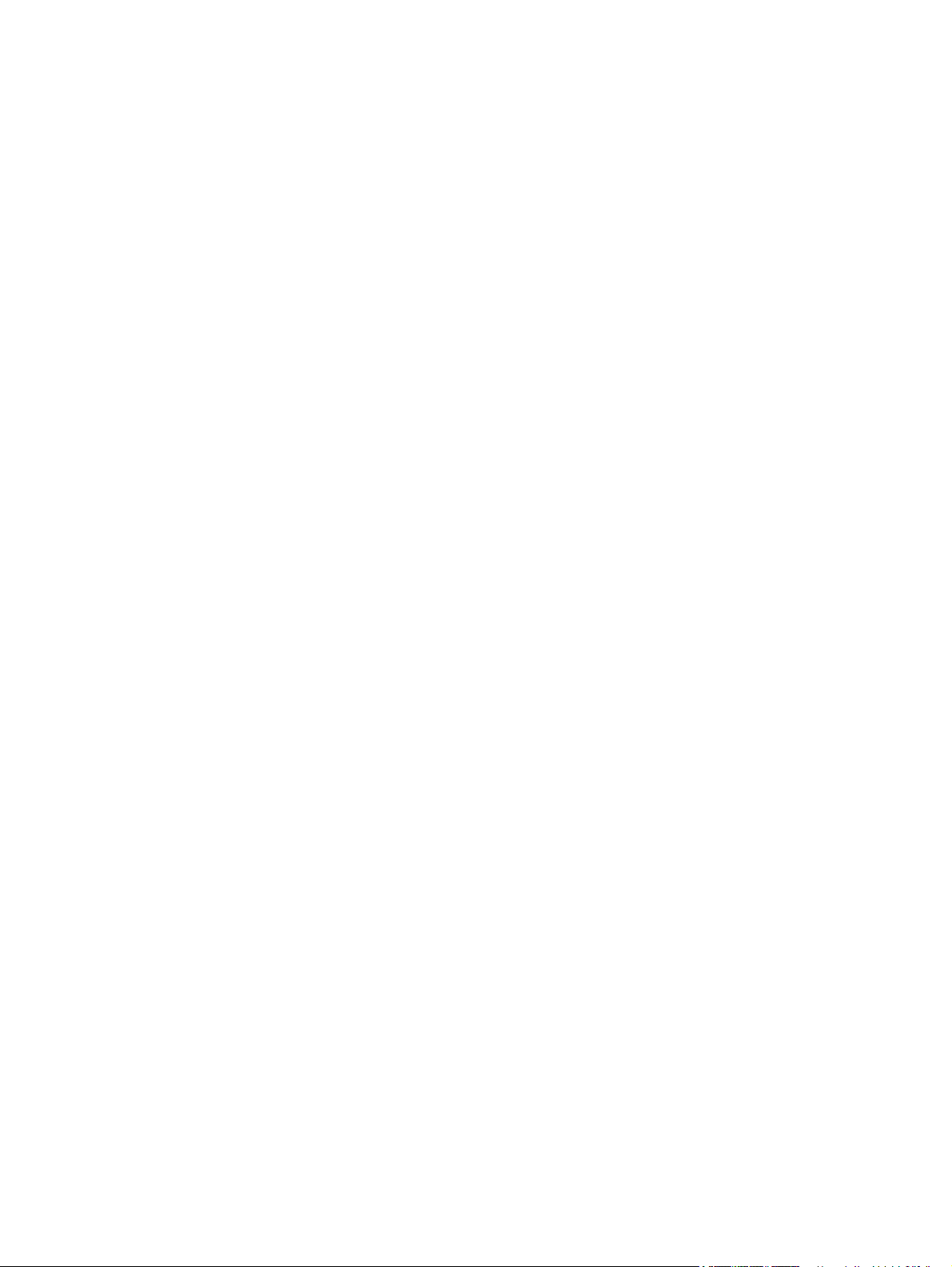
Canviar la recuperació d'embussos ................................................................................................................... 252
Millora de la qualitat d'impressió ...................................................................................................................... 253
Impressió des d'un altre programa ................................................................................................ 253
Configuració del tipus de paper per al treball d'impressió ............................................................ 253
Comprovació del paràmetre de tipus de paper (Windows) ......................................... 253
Comprovació del paràmetre de tipus de paper (Mac OS X) ......................................... 253
Comprovació de l'estat del cartutx de tòner .................................................................................. 254
Calibratge del producte per alinear els colors ............................................................................... 254
Impressió d'una pàgina de neteja ................................................................................................... 255
Pàgines de prova de qualitat d'impressió internes ........................................................................ 255
Inspecció visual del cartutx del tòner ............................................................................................. 255
Comprovació del paper i de l'entorn d'impressió ........................................................................... 256
Ús de paper que compleixi les especificacions d'HP .................................................... 256
Comprovació de l'entorn .............................................................................................. 256
Ajustament dels paràmetres de color (Windows) .......................................................................... 257
Proveu amb un altre controlador d'impressió ............................................................................... 258
Configuració de l'alineament de la safata individual ..................................................................... 259
Millora de la qualitat de còpia ........................................................................................................................... 260
Comprovació de si hi ha brutícia o taques al vidre de l'escàner ..................................................... 260
Calibratge del dispositiu ................................................................................................................. 262
Comprovació dels paràmetres del paper ....................................................................................... 262
Comprovació de la configuració de la mida i el tipus de paper ................................... 262
Selecció de la safata que s'utilitzarà per a la còpia ..................................................... 262
Comprovació dels paràmetres d'ajustament de la imatge ............................................................ 262
Optimització de la imatge de còpia per a text o imatges ............................................................... 263
Còpia de marge a marge ................................................................................................................. 263
Neteja dels rodets de recollida i dels coixinets de separació de l'alimentador de documents ..... 263
Millora de la qualitat d'escaneig ....................................................................................................................... 265
Comprovació de si hi ha brutícia o taques al vidre de l'escàner ..................................................... 265
Comprovació dels paràmetres de la resolució ............................................................................... 266
Comprovació dels paràmetres de color .......................................................................................... 267
Comprovació dels paràmetres d'ajustament de la imatge ............................................................ 267
Optimització de la qualitat d'escaneig per a text o imatges .......................................................... 267
Comprovació dels paràmetres de qualitat de sortida .................................................................... 268
Neteja dels rodets de recollida i dels coixinets de separació de l'alimentador de documents ..... 268
Millora de la qualitat de fax ............................................................................................................................... 270
Comprovació de si hi ha brutícia o taques al vidre de l'escàner ..................................................... 270
Comprovació dels paràmetres de resolució d'enviament de fax ................................................... 271
Comprovació dels paràmetres d'ajustament de la imatge ............................................................ 272
Optimització de la qualitat de fax per a text o imatges ................................................................. 272
Comprovació dels paràmetres de correcció d'errors ..................................................................... 272
x CAWW
Page 13
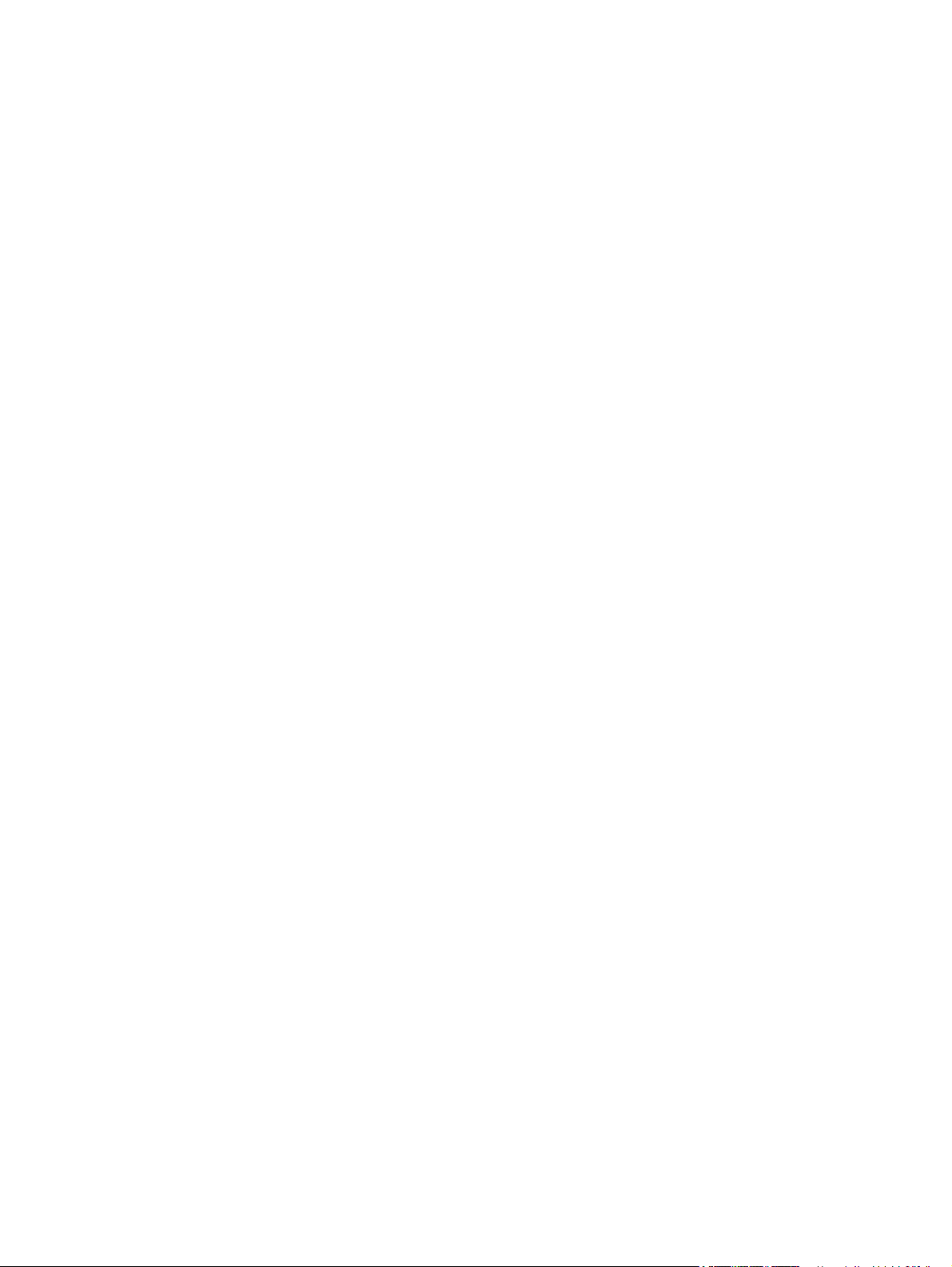
Enviament a un altre fax ................................................................................................................. 273
Neteja dels rodets de recollida i dels coixinets de separació de l'alimentador de documents ..... 273
Comprovació del paràmetre d'ajustament a la pàgina .................................................................. 274
Comprovació de la màquina de fax del remitent ........................................................................... 275
El producte no imprimeix o imprimeix lentament ............................................................................................ 276
El producte no imprimeix ................................................................................................................ 276
El producte imprimeix lentament ................................................................................................... 276
Solució de problemes d'impressió USB de fàcil accés ...................................................................................... 277
El menú Recupera des d'USB no s'obre en introduir la unitat de memòria USB. ........................... 277
El fitxer no s'imprimeix des de la unitat de memòria USB. ............................................................ 277
El fitxer que voleu imprimir no apareix al menú Recupera des d'USB ........................................... 278
Solució de problemes de connexió USB ............................................................................................................ 279
Solució de problemes de la xarxa cablejada ..................................................................................................... 280
El producte té una mala connexió física ......................................................................................... 280
L'ordinador utilitza una adreça IP de producte incorrecta per al producte ................................... 280
L'ordinador no pot establir comunicació amb el producte ............................................................ 280
El producte utilitza paràmetres incorrectes de velocitat d'enllaç i d'impressió a doble cara
(dúplex) per a la xarxa .................................................................................................................... 281
Els programaris nous podrien provocar problemes de compatibilitat .......................................... 281
El vostre ordinador o estació de treball podria no haver-se configurat correctament ................ 281
El producte està desactivat o bé hi ha altres paràmetres de xarxa incorrectes ........................... 281
Resolució de problemes amb el fax .................................................................................................................. 282
Llista de comprovació per solucionar problemes de fax ............................................................... 282
Quin tipus de línia telefònica esteu utilitzant? ............................................................ 282
Esteu utilitzant un dispositiu de protecció contra sobretensions? ............................. 282
Esteu utilitzant un servei de missatgeria de veu o un contestador automàtic? ......... 282
La línia telefònica té una funció de trucada en espera? .............................................. 283
Comprovar l'estat de l'accessori del fax ......................................................................................... 284
Problemes generals del fax ............................................................................................................ 285
Utilitzar el fax mitjançant xarxes de VoIP ...................................................................................... 286
Problemes de recepció de faxos ..................................................................................................... 287
Problemes d'enviament de faxos ................................................................................................... 289
Codis d'error del fax ........................................................................................................................ 291
Missatges d'error de fax al tauler de control del producte ............................................................ 291
Missatges d'enviament/fax .......................................................................................... 292
Missatges de recepció/fax ............................................................................................ 293
Paràmetres del servei ..................................................................................................................... 294
Configuració del menú Solució de problemes ............................................................. 294
Resolució de problemes de programari del producte (Windows) .................................................................... 295
El controlador d'impressió del producte no apareix a la carpeta Impressora ............................... 295
Apareix un missatge d'error durant la instal·lació del programari ................................................ 295
CAWW xi
Page 14
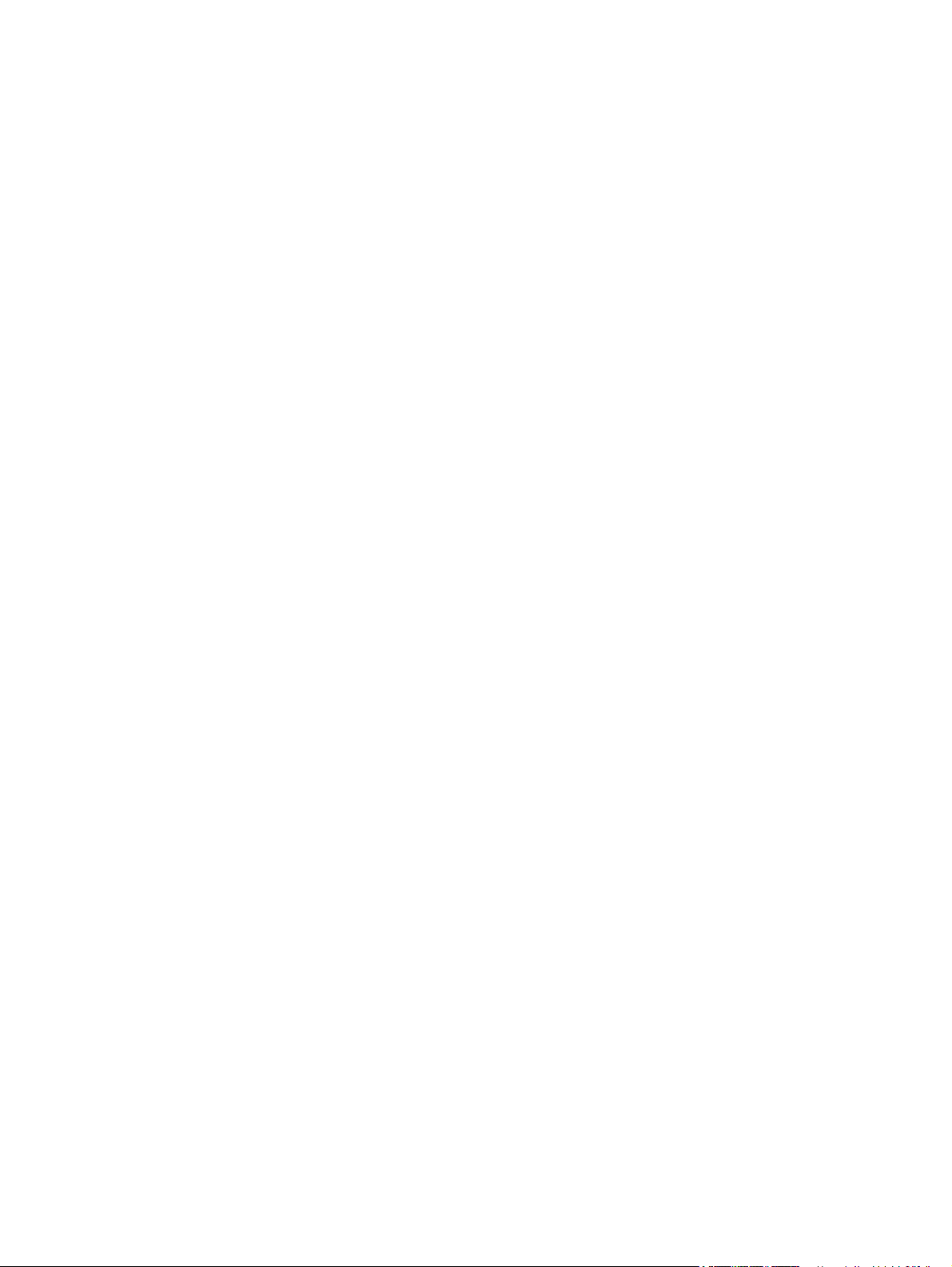
El producte està en el mode A punt, però no s'imprimeix res ........................................................ 295
Solució de problemes de programari del producte (Mac OS X) ........................................................................ 297
El nom del producte no apareix a la relació de productes de la llista Print & Fax (Impressió i
fax) o Print & Scan (Impressió i escaneig) ...................................................................................... 297
Una tasca d'impressió no s'ha enviat al producte que volíeu ........................................................ 297
Si el connecteu mitjançant un cable USB, un cop seleccionat el controlador, el producte no
apareix a la llista Print & Fax (Impressió i fax) o Print & Scan (Impressió i escaneig) ................... 297
Eliminació de programari (Windows) ................................................................................................................ 299
Eliminació del controlador d'impressió (Mac OS X) .......................................................................................... 300
Índex ........................................................................................................................................................... 301
xii CAWW
Page 15
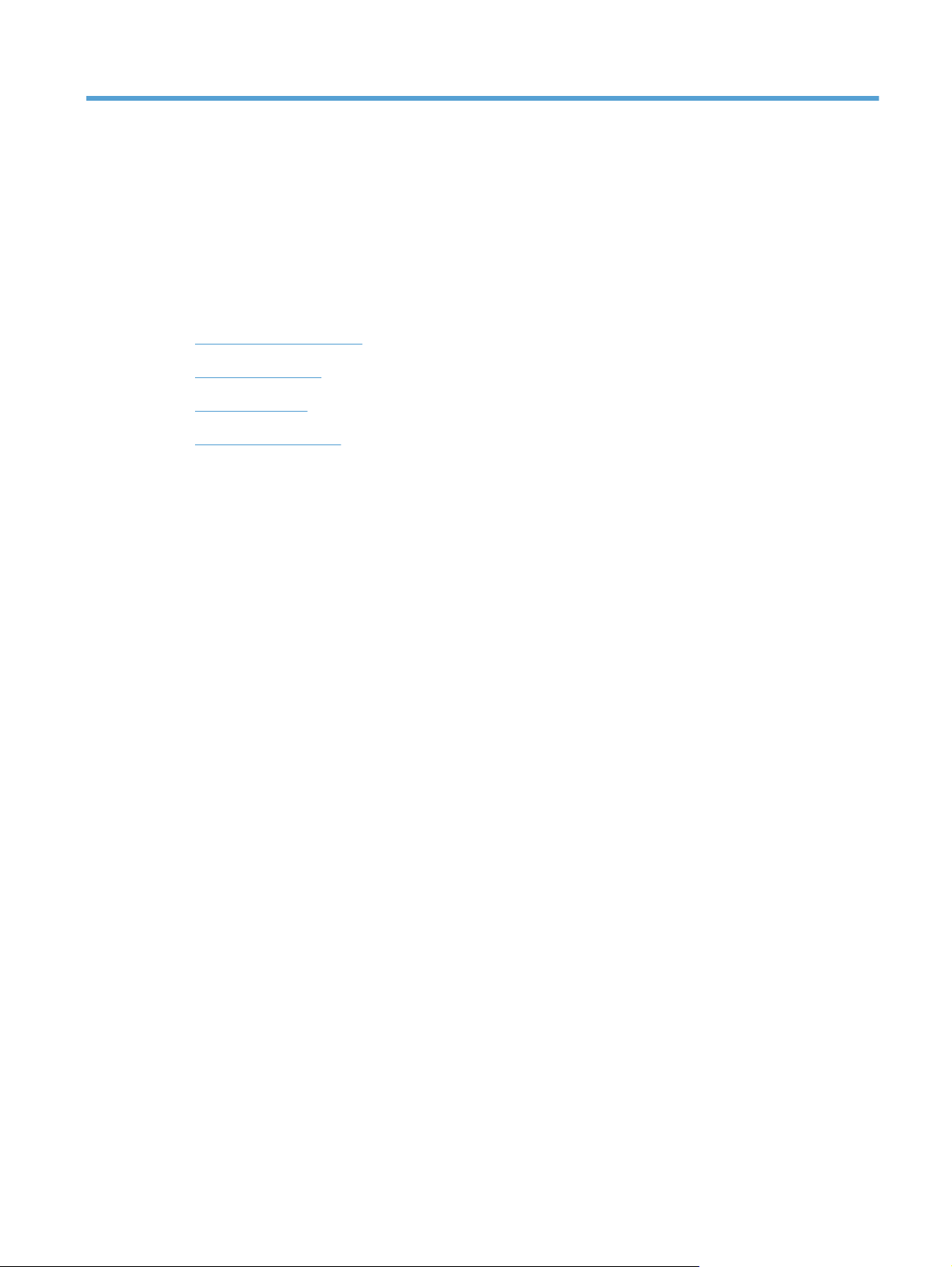
1 Introducció al producte
●
Comparació de productes
●
Vistes del producte
●
Tauler de control
●
Informes del producte
CAWW 1
Page 16
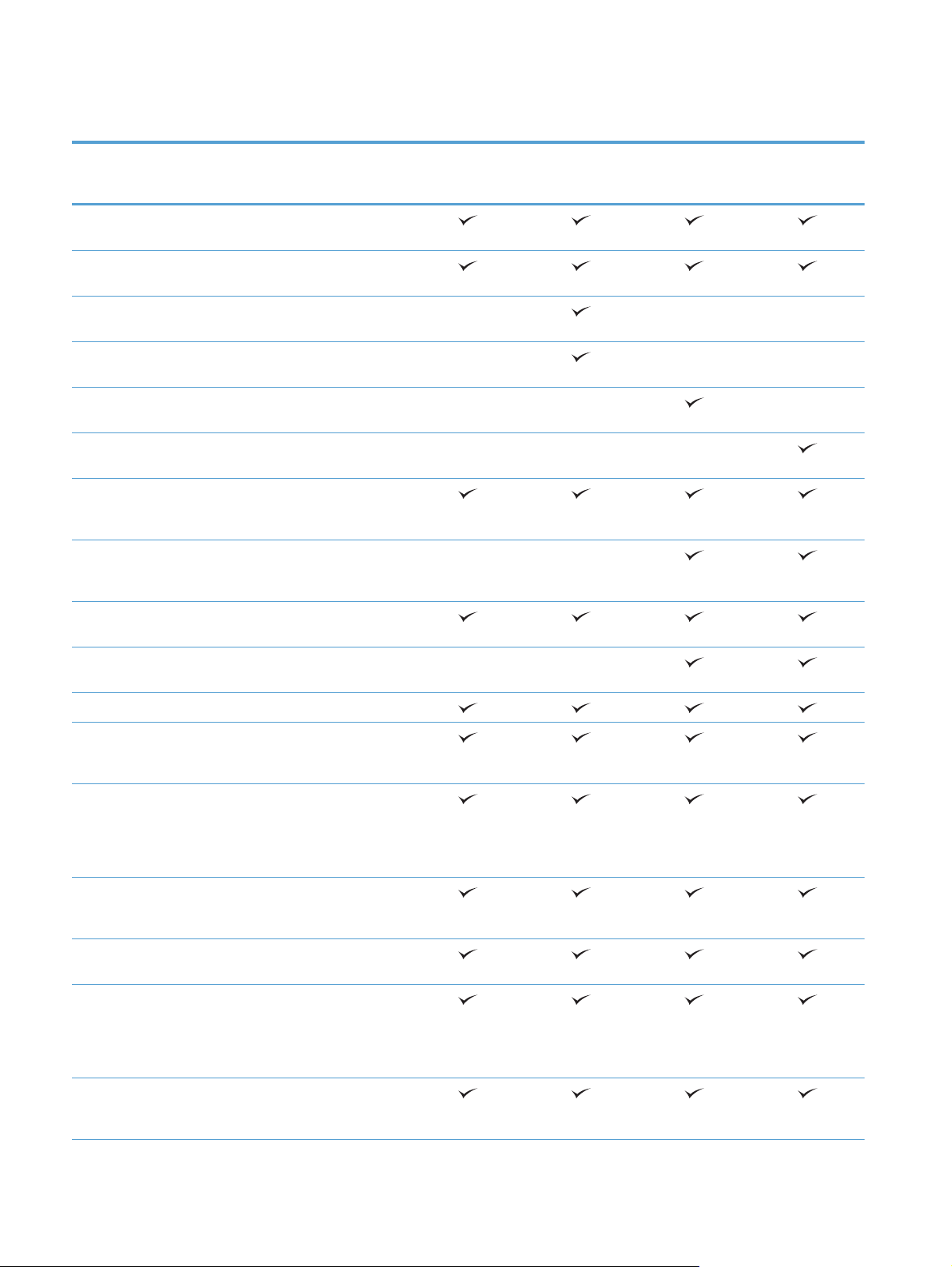
Comparació de productes
M775dn
CC522A
Gestió del paper Safata 1 (capacitat de
Safata 2 (capacitat de
Safata per a 500 fulls
Safata opcional per a
Safata opcional per a
Safata de gran capacitat
Safata de sortida
Safata de sortida de
Impressió dúplex
100 fulls)
250 fulls)
opcional
500 fulls amb armari
3x500 fulls
per a 3.500 fulls opcional
estàndard (capacitat de
500 fulls)
l'apiladora (capacitat de
500 fulls)
automàtica
M775f
CC523A
M775z
CC524A
M775z+
CF304A
Grapadora per a 30
pàgines en línia
Connectivitat USB 2.0 d'alta velocitat
Connexió de xarxa LAN
Ethernet 10/100/1000
amb IPv4 i IPv6
Port USB de fàcil accés,
per imprimir i escanejar
sense un ordinador i per
actualitzar el
microprogramari
Emmagatzematge Suport per a HP High-
Performance Secure Hard
Disk de 320 GB
Pantalla del tauler de control Tauler de control de la
pantalla tàctil
Imprimeix Imprimeix fins a
30 pàgines per minut
(ppm) en paper de mida
carta i a 30 ppm en paper
de mida A4
Impressió USB de fàcil
accés (no es requereix
ordinador)
2 Capítol 1 Introducció al producte CAWW
Page 17
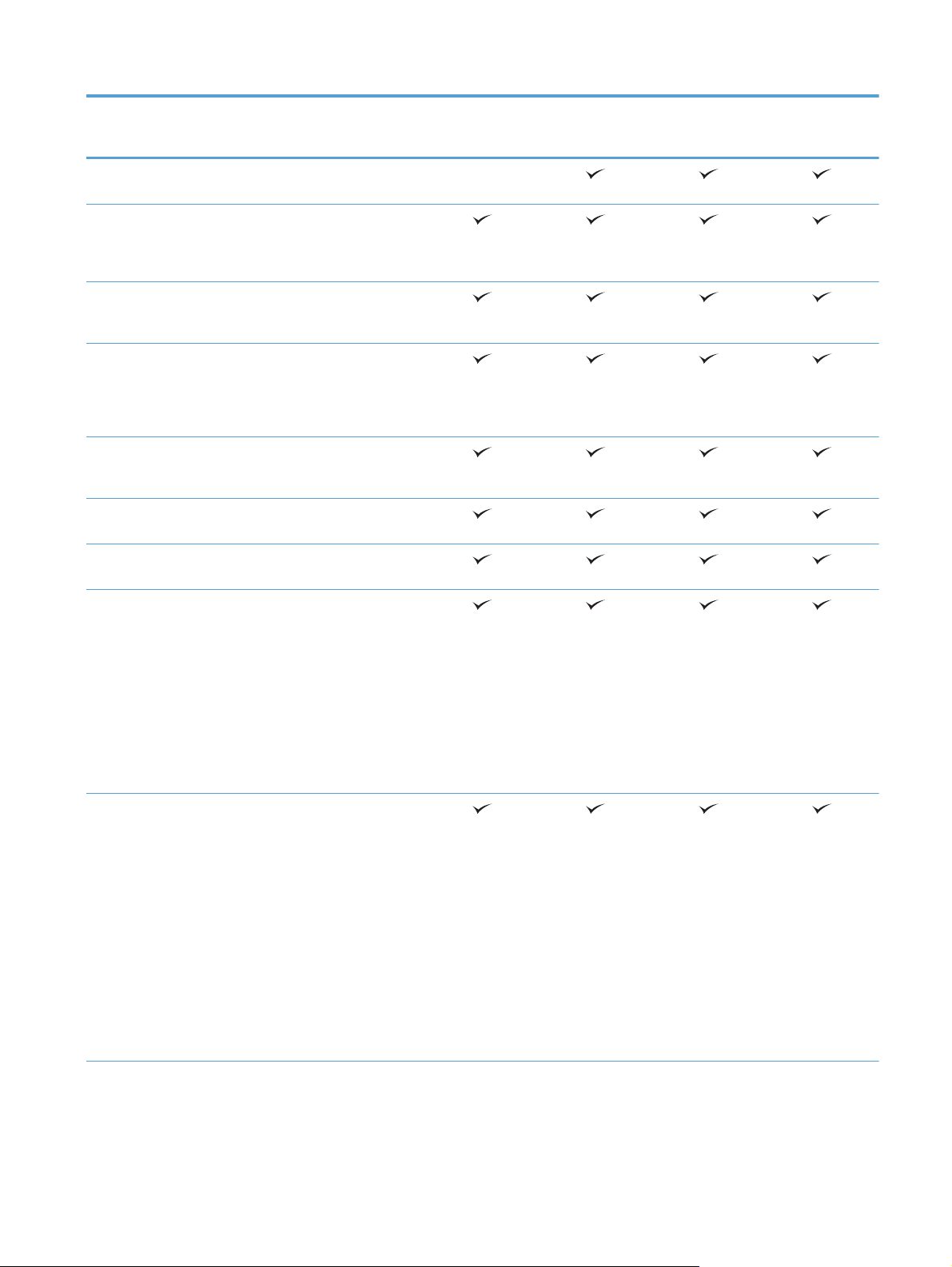
M775dn
M775f
M775z
M775z+
Fax Accessori de fax analògic
500 HP LaserJet
Còpia i escaneig Copia i escaneja 30
pàgines ppm en paper de
mida A4 i 30 ppm en
paper de mida carta
La resolució és de 600 x
300 píxels per polzada
(ppp)
Alimentador de
documents de 100
pàgines amb còpia i
escaneig de dúplex
automàtic
Còpia i escaneig USB de
fàcil accés (no cal cap
ordinador)
Escaneig en color o
monocrom
Enviament digital Envia a correu electrònic i
Desa a carpeta de xarxa
Sistemes operatius admesos
1
Windows XP SP2 o
posterior, 32-bits
CC522A
CC523A
CC524A
CF304A
NOTA: Microsoft va
retirar el suport
estàndard per al Windows
XP a l'abril del 2009.
HP seguirà fent tot el que
sigui possible per
proporcionar assistència
per al sistema operatiu XP
descatalogat.
Windows XP SP2 o
posterior de 64 bits
(només controlador
d'impressió, no admès a
l'instal·lador del
programari)
NOTA: Microsoft va
retirar el suport
estàndard per al Windows
XP a l'abril del 2009.
HP seguirà fent tot el que
sigui possible per
proporcionar assistència
per al sistema operatiu XP
descatalogat.
CAWW Comparació de productes 3
Page 18

M775dn
M775f
M775z
M775z+
Windows Vista de 32 bits i
64 bits
NOTA: L'instal·lador del
programari o el
controlador de la
impressora no admet el
Windows Vista Starter.
Windows 7 de 32 bits i
64 bits
Windows 8 de 32 bits i
64 bits
Windows 2003 Server SP1
o posterior de 32 bits i 64
bits
NOTA: L'instal·lador del
programari no admet
aquesta versió de 64 bits,
però el controlador de la
impressora l'admet.
Windows Server 2008 de
32 bits i 64 bits
Windows Server 2008 R2
de 64 bits
CC522A
CC523A
CC524A
CF304A
Max OS X 10.6 i 10.7
1
La llista de sistemes operatius admesos s'aplica a PCL 6, PCL 5, PS del Windows, als controladors Mac i al CD d'instal·lació del
programari que s'inclou amb el producte. Per obtenir una llista actual dels sistemes operatius admesos, aneu a
lj700colorMFPM775_software.
www.hp.com/go/
4 Capítol 1 Introducció al producte CAWW
Page 19
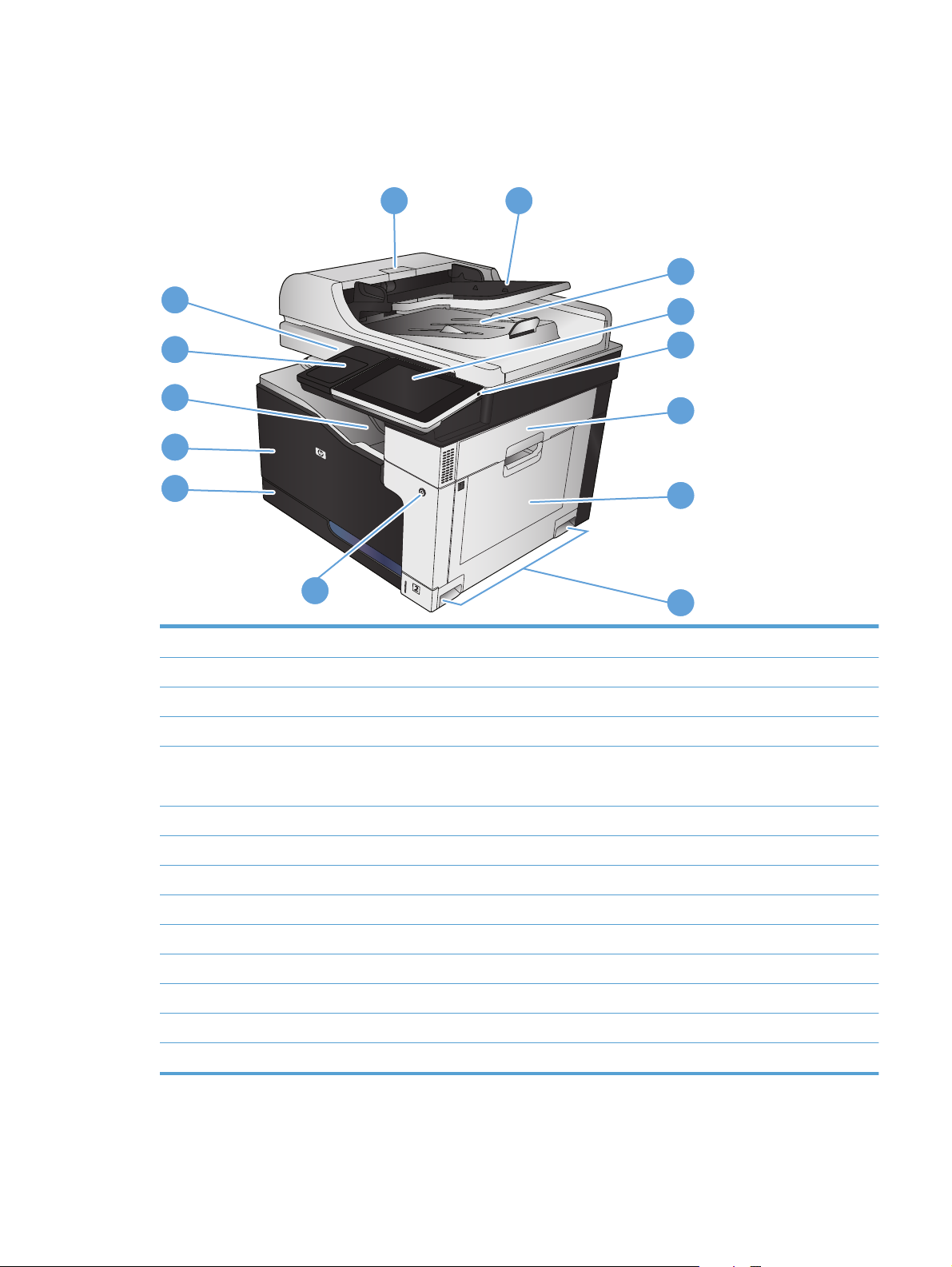
Vistes del producte
Vista frontal del producte
1
14
13
12
11
10
9
1 Tapa de l'alimentador de documents
2
3
4
5
6
7
8
2 Safata d'entrada de l'alimentador de documents
3 Safata de sortida de l'alimentador de documents
4 Tauler de control amb pantalla tàctil en color (inclinable per facilitar la visualització)
5 Botó d'inici (torna a la pantalla inicial)
Nota: El botó es troba al costat del tauler de control.
6 Porta dreta (accés per eliminar embussos)
7 Safata 1
8 Nanses per aixecar el producte
9 Botó d'encès/apagat
10 Safata 2
11 Porta frontal (permet accedir als cartutxos de tòner)
12 Caixa de sortida
13 Bossa d'integració de maquinari (per connectar-hi dispositius de tercers)
14 Port USB de fàcil accés (per imprimir i escanejar sense ordinador)
CAWW Vistes del producte 5
Page 20
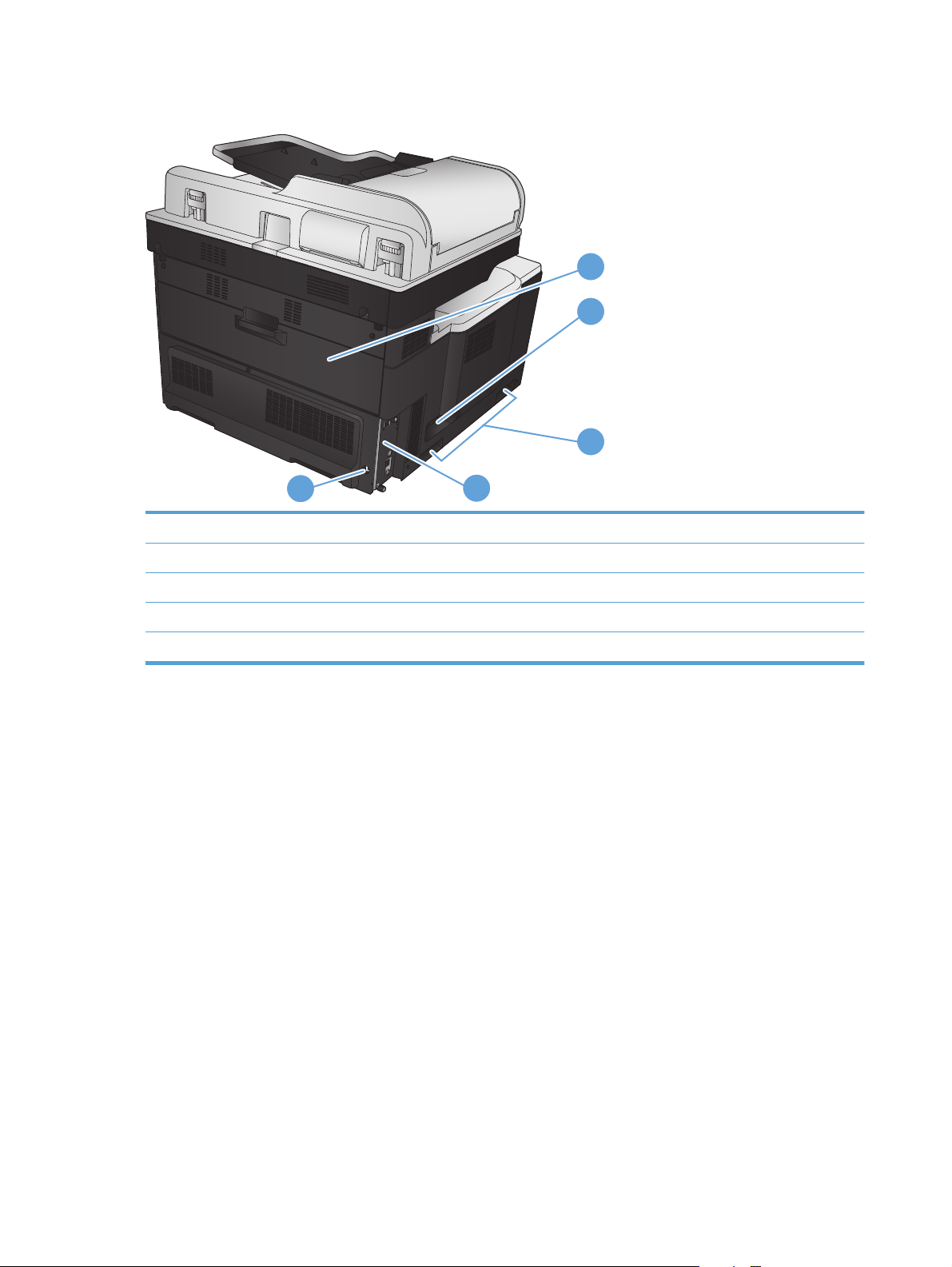
Vista posterior del producte
1
2
3
5
1 Porta posterior (permet accedir a la unitat de recollida del tòner)
2 Connexió elèctrica
3 Nanses per aixecar el producte
4 Formatador (conté els ports d'interfície)
5 Ranura per a un bloqueig de seguretat de tipus de cable
4
6 Capítol 1 Introducció al producte CAWW
Page 21
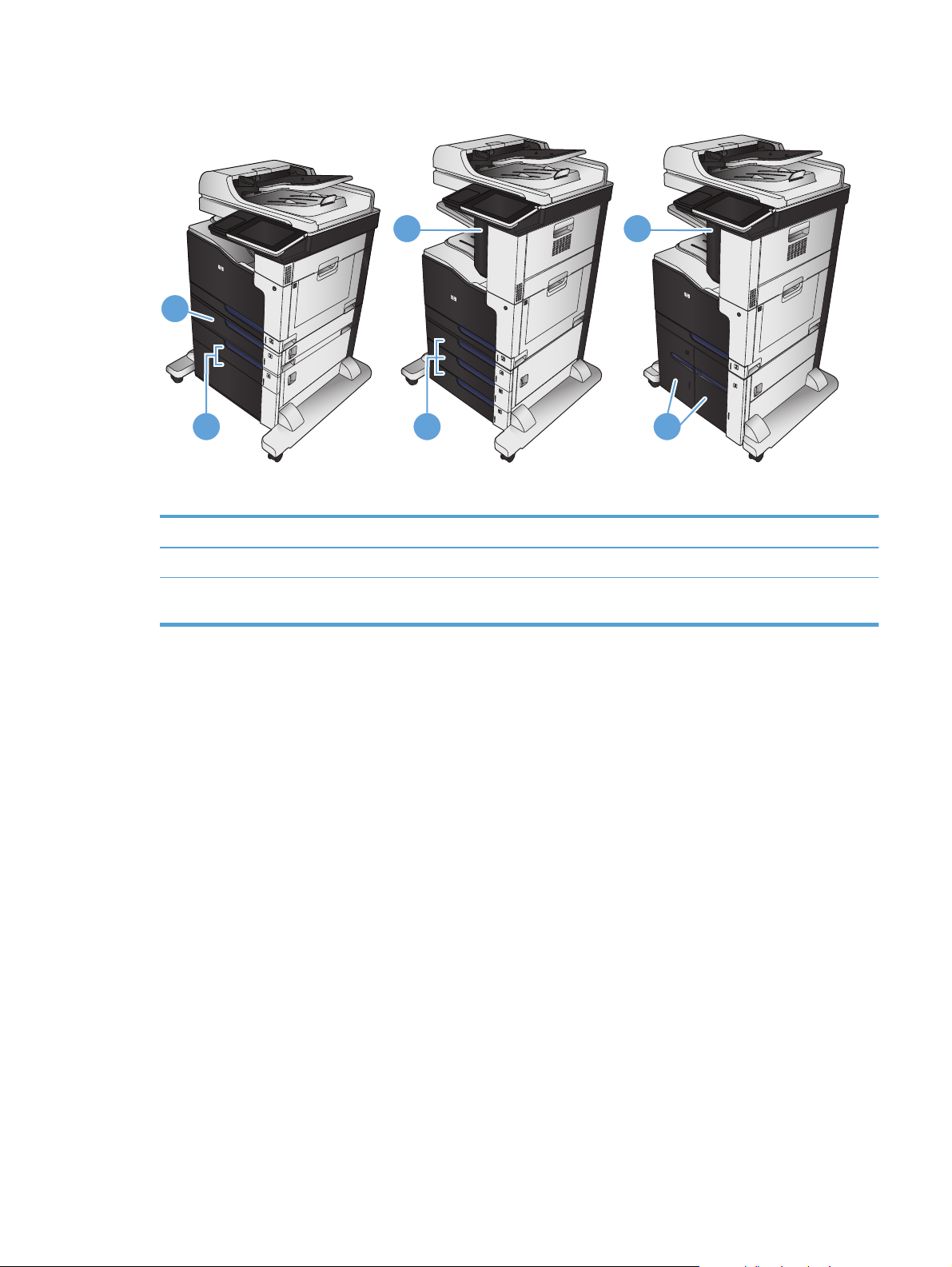
Opcions d'entrada del producte
1
2 2 2
M775f M775z M775z+
M775f M775z M775z+
1 Alimentador d'1x500 fulls Grapadora Grapadora
1 1
2 Alimentador de documents d'1x500
fulls amb armari
Alimentador de 3x500 fulls Safata d'entrada de gran capacitat
per a 3.500 fulls
CAWW Vistes del producte 7
Page 22
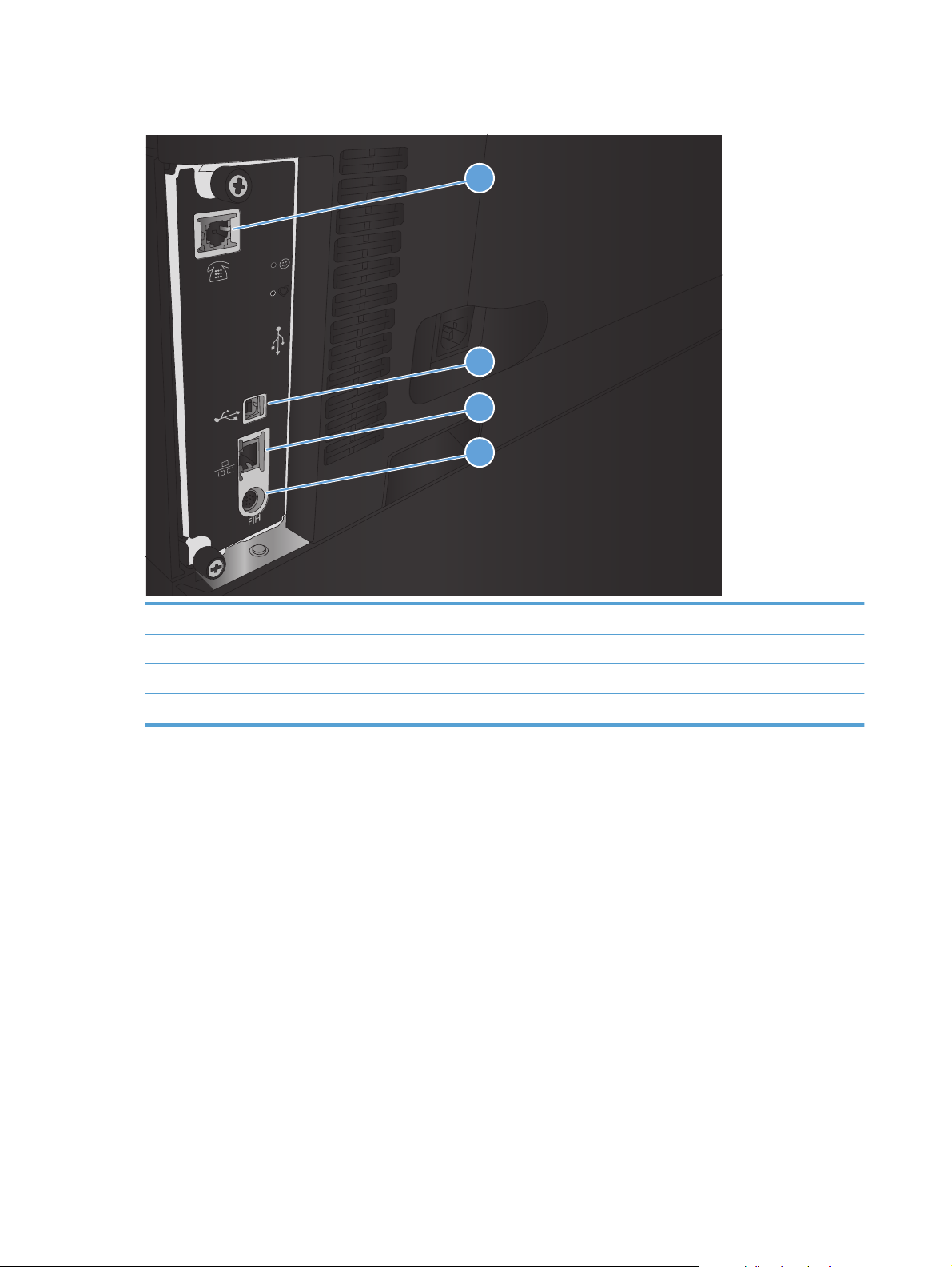
Ports de la interfície
1
2
3
4
1Port del fax
2 Port d'impressió USB 2.0 d'alta velocitat
3 Port de xarxa Ethernet (RJ-45) de xarxa d'àrea local (LAN)
4 Arnès d'interfície extern (per connectar dispositius de tercers)
8 Capítol 1 Introducció al producte CAWW
Page 23
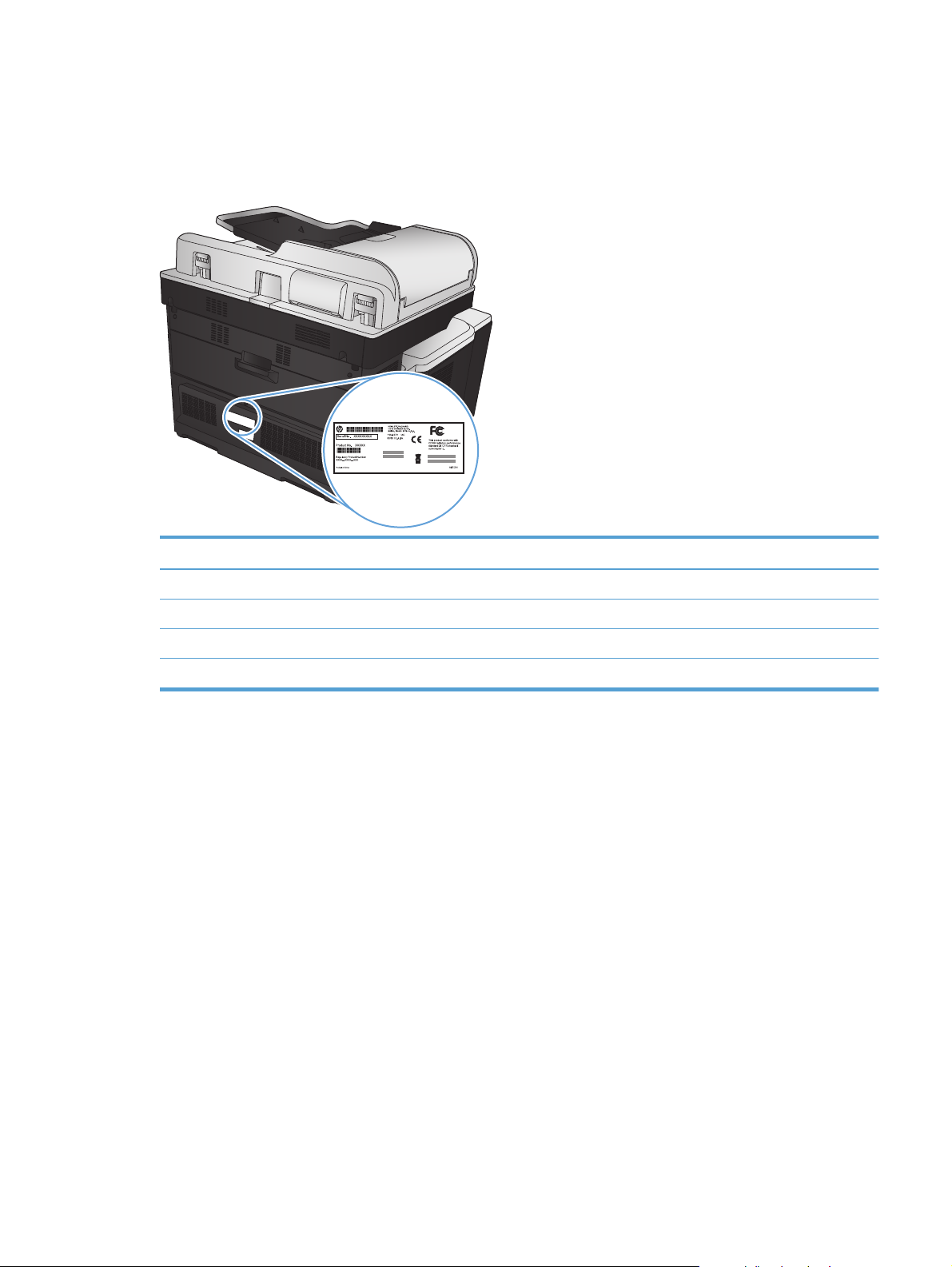
Ubicació del número de sèrie i del número de model
El número de sèrie i el número de model es troben en una etiqueta d'identificació situada a la part posterior
del producte. El número de sèrie conté informació sobre el país o la regió d'origen, la versió de la impressora,
el codi de producció i el número de producció del producte.
Nom del model Número de model
M775dn CC522A
M775f CC523A
M775z CC524A
M775z+ CF304A
CAWW Vistes del producte 9
Page 24
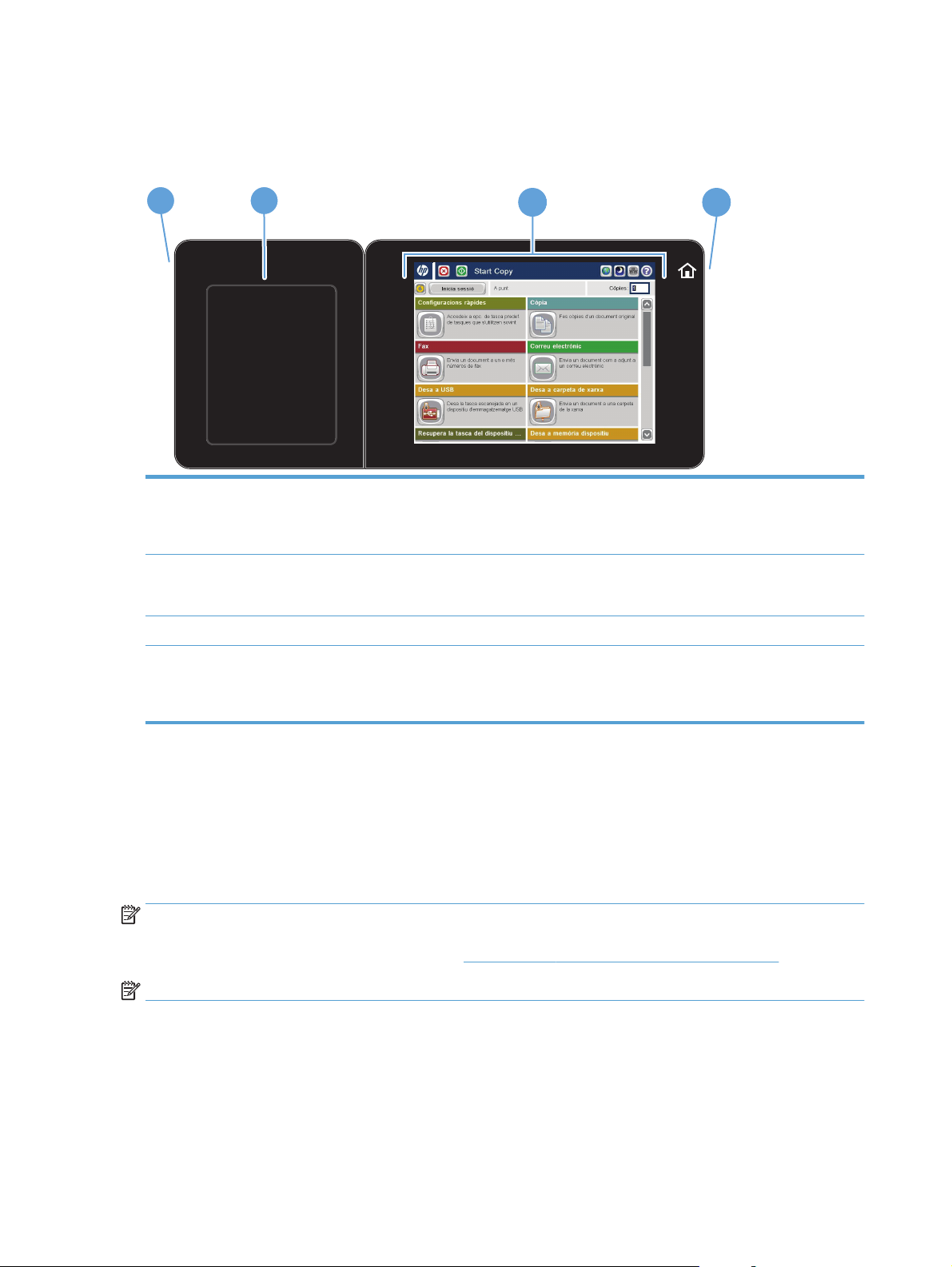
Tauler de control
Disseny del tauler de control
1
1 Port USB de fàcil accés Per a una impressió USB de fàcil accés, escaneig de documents a una unitat flaix USB i actualització
2 Compartiment
d'integració de
maquinari
3 Pantalla tàctil en color Per configurar i gestionar funcions del producte
4 Botó principal Per tornar a la pantalla Home inicial del producte en qualsevol moment
2
3 4
de microprogramari
NOTA: Aquest port es troba al costat del tauler de control.
Per connectar dispositius de tercers
NOTA: Aquest botó es troba al costat del tauler de control. Tocar la icona d'inici a prop del botó no
té cap efecte.
Pantalla d'inici del tauler de control
La pantalla d'inici dóna accés a les funcions del producte i indica l'estat actual.
Per tornar a la pantalla d'inici en qualsevol moment, premeu el botó d'inici que hi ha al costat dret del tauler
de control del producte. També podeu tocar el botó d'inici a la cantonada superior esquerra de la majoria de
pantalles.
NOTA: HP actualitza periòdicament funcions que estan disponibles en el microprogramari del producte. Per
beneficiar-vos de les funcions més recents, actualitzeu el microprogramari del producte. Per descarregar el
fitxer de microprogramari més recent, accediu a
NOTA: Les funcions que apareixen a la pantalla d'inici poden variar segons la configuració del producte.
www.hp.com/go/lj700colorMFPM775_firmware.
10 Capítol 1 Introducció al producte CAWW
Page 25
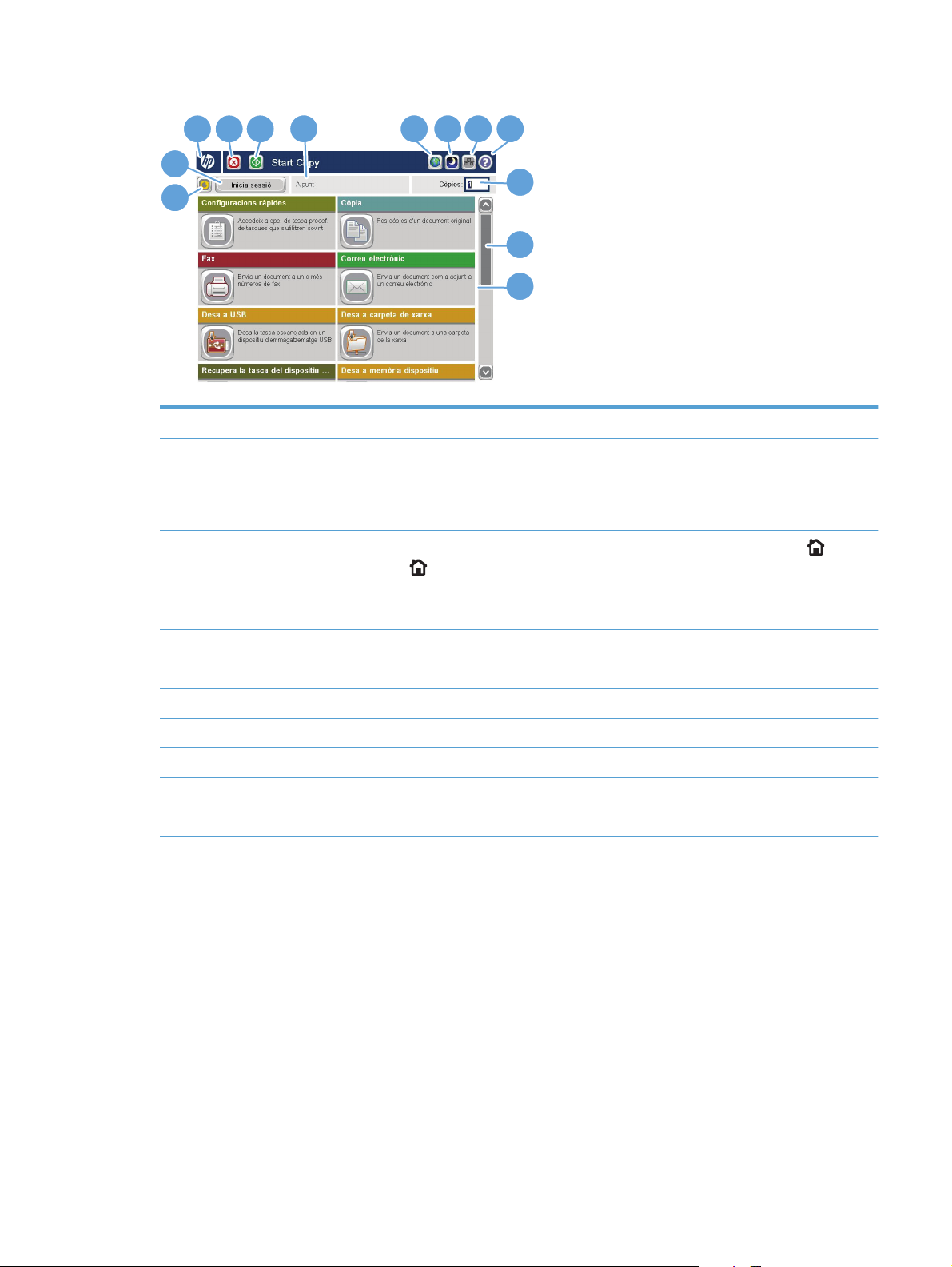
5
6
4 3
7 8 9 10
2
11
1
12
13
1 Botó Actualitza Toqueu el botó Actualitza per esborrar els canvis i restaurar els paràmetres per defecte.
2 Botó Inicia sessió o
Tanca sessió
3 Logotip d'HP o botó
d'inici
4 Botó Atura Toqueu el botó Atura per posar en pausa la tasca actual. S'obrirà la pantalla Estat de tasca i podreu
5 Botó Inicia Toqueu el botó Start (Inicia) per començar la còpia.
6 Estat del producte La línia d'estat proporciona informació sobre l'estat general del producte.
7 Botó Selecció idioma Toqueu el botó Selecció idioma per seleccionar l'idioma per al tauler de control del producte.
8 Botó Hibernació Toqueu el botó Hibernació per posar el producte en mode d'hibernació.
9 Botó Xarxa Toqueu el botó Xarxa per obtenir informació sobre la connexió de xarxa.
10 Botó Ajuda Toqueu el botó Ajuda per obrir el sistema d'ajuda incrustat.
11 Camp Còpies El camp Còpies indica el número de còpies que el producte realitzarà.
Toqueu el botó Inicia sessió per a accedir a funcions de seguretat.
Toqueu el botó Tanca sessió per a tancar la sessió al producte si heu iniciat una sessió per a accedir
a funcions de seguretat. Un cop hagueu tancat la sessió, el producte restableix totes les opcions als
paràmetres per defecte.
A qualsevol pantalla que no sigui la pantalla d'inici, el logotip d'HP canvia a un botó Inici
el botó Inici
cancel·lar o continuar la tasca.
per tornar a la pantalla d'inici.
. Toqueu
CAWW Tauler de control 11
Page 26
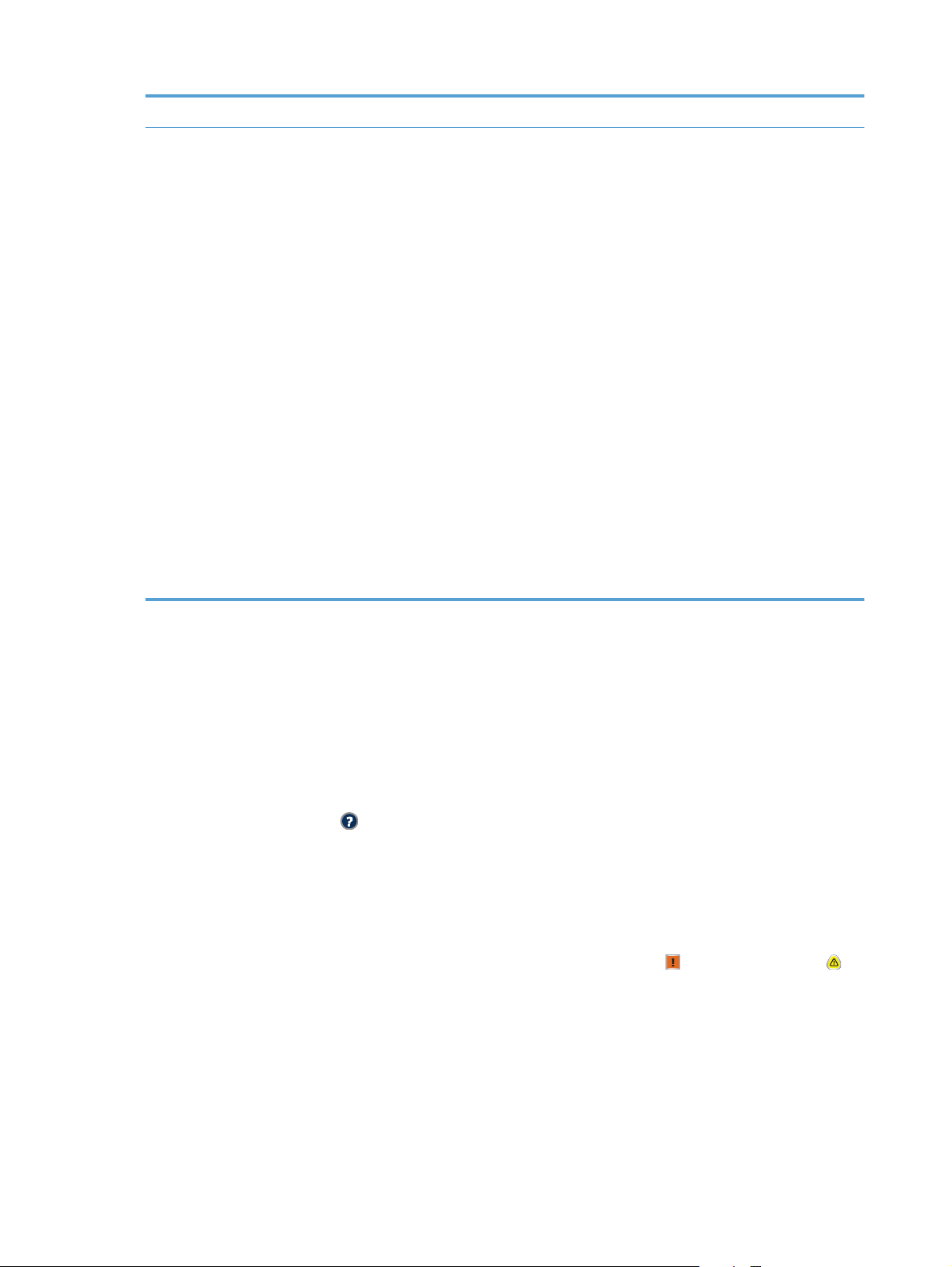
12 Barra de desplaçament Toqueu les fletxes de la barra de desplaçament per veure la llista completa de funcions disponibles.
13 Funcions Segons la configuració del producte, les funcions que apareixen en aquesta zona poden incloure els
elements següents:
●
Configuracions ràpides
●
Còpia
●
Correu electrònic
●
Fax (per a productes amb fax instal·lat)
●
Desa a USB
●
Desa a carpeta de xarxa
●
Desa a memòria dispositiu
●
Recupera des d'USB
●
Recupera des de la memòria del dispositiu
●
Estat de tasca
●
Subministraments
●
Safates
●
Administració
●
Manteniment del dispositiu
Neteja del tauler de control
Netegeu el tauler de control amb un drap suau sense borrissol. No feu servir mocadors ni tovalloles de paper,
ja que són abrasius i podrien malmetre la pantalla. Per netejar residus difícils, humitegeu el drap amb aigua o
netejavidres.
Ajuda del tauler de control
El producte té un sistema d'ajuda incorporat que explica com utilitzar cada pantalla. Per obrir el sistema
d'ajuda, toqueu el botó Ajuda
En algunes pantalles l'ajuda obre un menú global en què podeu buscar temes específics. Per desplaçar-vos
per l'estructura de menús podeu prémer els botons del menú.
En les pantalles que contenen paràmetres de tasques individuals, l'ajuda obre un tema que explica les
opcions de la pantalla en qüestió.
Si el producte us avisa de la presència d'un error o un avís, toqueu el botó Error
per tal que aparegui un missatge de descripció del problema. Al missatge també hi apareixeran instruccions
que us ajudaran a solucionar el problema.
Podeu imprimir o veure un informe del menú Administració complet de manera que pugueu navegar més
fàcilment fins als paràmetres específics que necessiteu.
1. Des de la pantalla d’inici del tauler de control del producte, desplaceu-vos i toqueu el botó
Administració.
situat a la cantonada superior dreta de la pantalla.
o el botó Advertència
2. Obriu els següents menús:
12 Capítol 1 Introducció al producte CAWW
Page 27
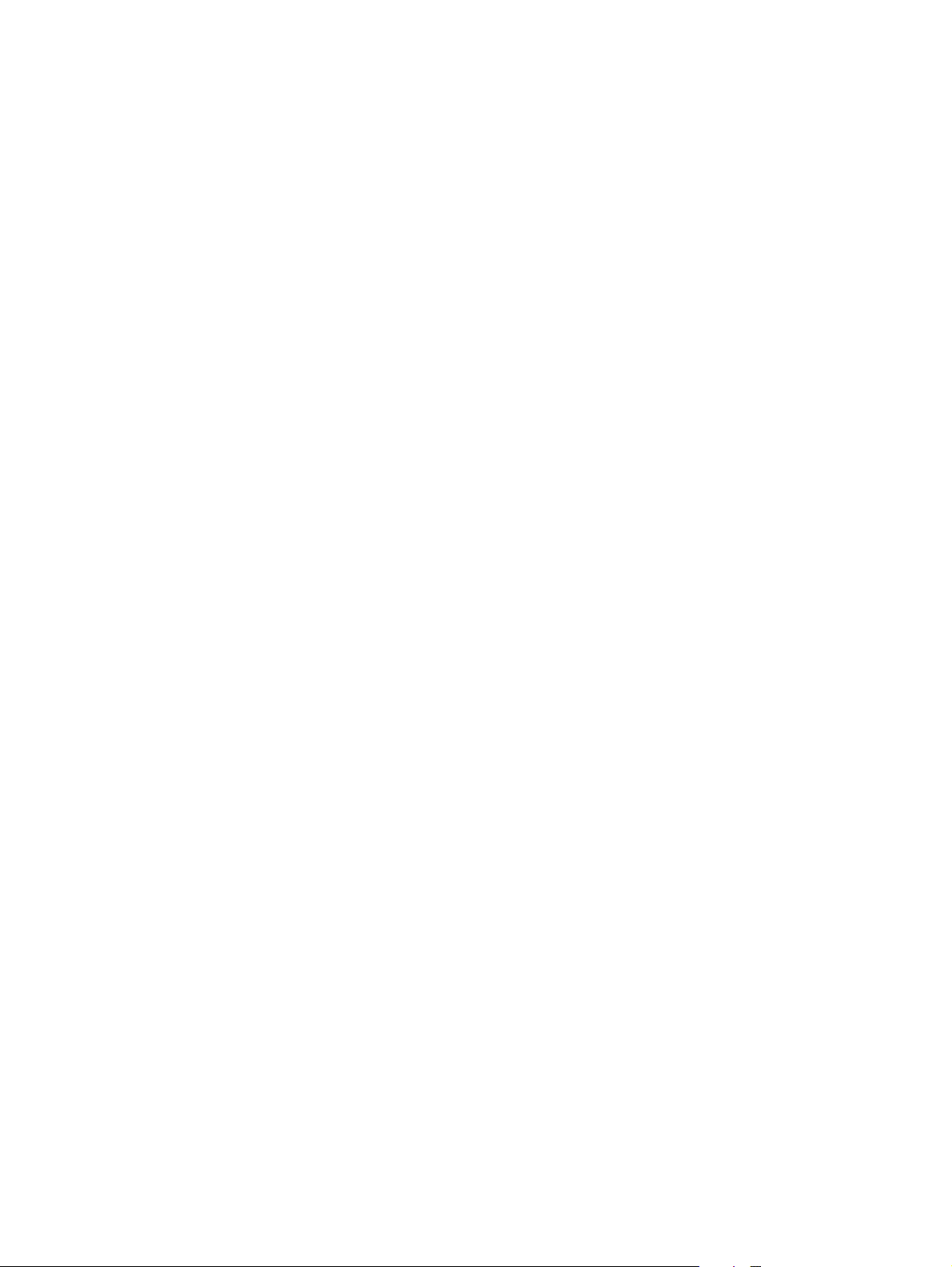
●
Informes
●
Pàgines estat/configuració
3. Seleccioneu l'opció Mapa de menús d'administració.
4. Toqueu el botó Impressió per imprimir l’informe. Toqueu el botó Mostra per veure l’informe.
CAWW Tauler de control 13
Page 28
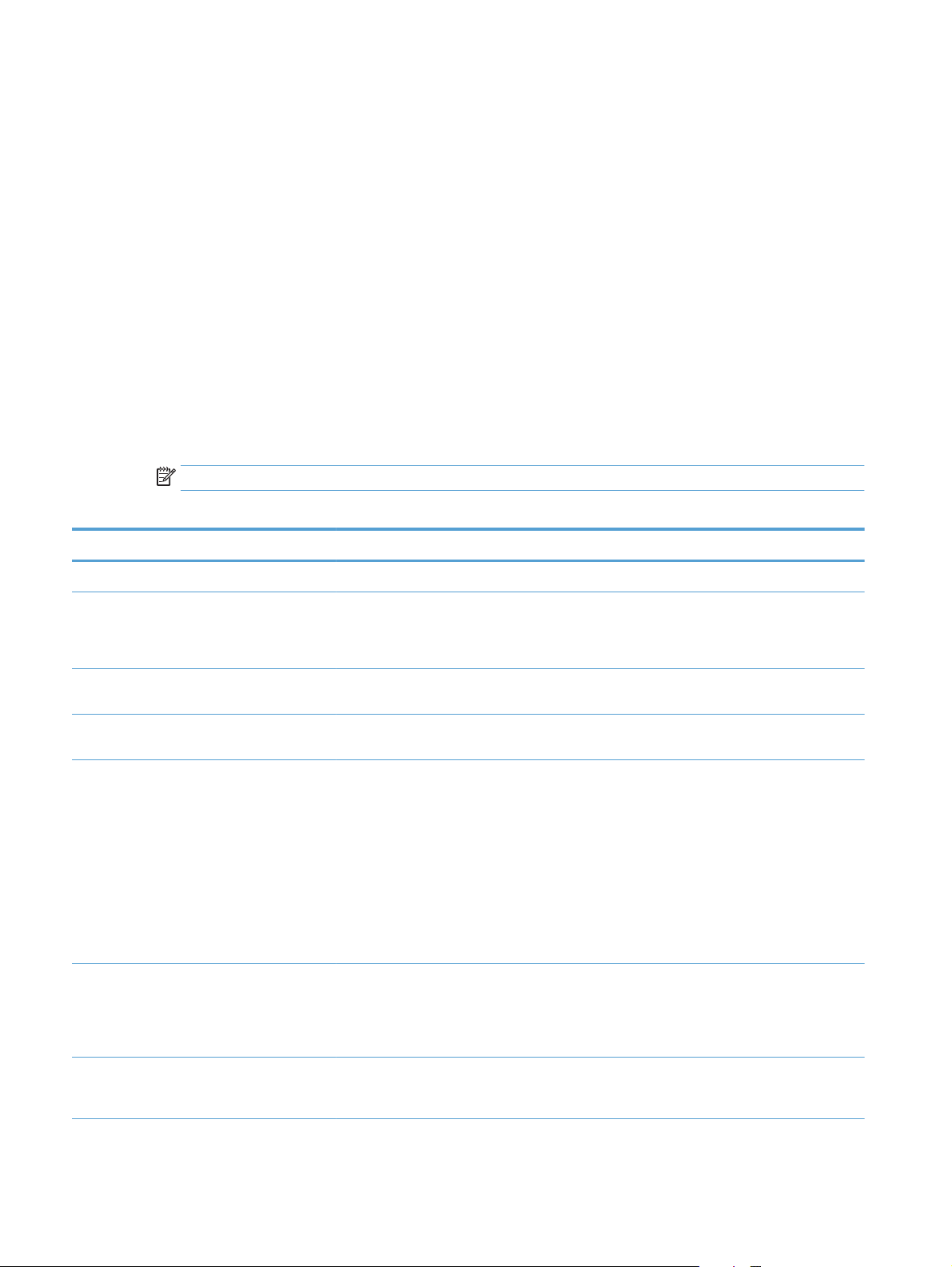
Informes del producte
Els informes del producte proporcionen detalls sobre el producte i la seva configuració actual. Utilitzeu el
procediment següent per a imprimir o consultar els informes:
1. Des de la pantalla d’inici del tauler de control del producte, desplaceu-vos i toqueu el botó
Administració.
2. Obriu el menú Informes.
3. Seleccioneu una de les categories d'informes:
●
Pàgines estat/configuració
●
Informes de fax (només models de fax)
●
Altres pàgines
4. Seleccioneu el nom de l'informe que voleu revisar i, a continuació, toqueu el botó Impressió per a
imprimir-lo o el botó Mostra per a revisar la configuració a la pantalla del tauler de control.
NOTA: Algunes pàgines no disposen de l'opció Mostra.
Taula 1-1 Menú Informes
Primer nivell Segon nivell Descripció
Pàgines estat/configuració Mapa de menús d'administració Mostra l'estructura del menú Administració.
Pàgina Com connectar-s'hi Mostra una adreça IP, el nom d'amfitrió i
l'adreça MAC per al producte si està connectat a
una xarxa. Si escau, també mostra l'adreça d'HP
ePrint i l'adreça de l'Airprint.
Pàgina de paràmetres actuals Mostra la configuració actual de cada opció del
menú Administració.
Pàgina de configuració Mostra la configuració del producte i els
Pàgina d'estat dels subministraments Mostra una aproximació de la vida útil restant
Pàgina d'utilització Mostra un recompte de totes les mides de
accessoris instal·lats.
dels subministraments; genera un informe
estadístic sobre el nombre total de pàgines i
tasques processades, el número de sèrie,
recomptes de pàgines i informació sobre
manteniment.
HP proporciona aproximacions de la vida útil
restant dels subministraments per a la
comoditat dels clients. Els nivells reals restants
dels subministraments poden ser diferents dels
valors aproximats que es proporcionen.
paper que han passat pel producte, indica si
han estat d'impressió per una cara, a doble
cara, monocrom o a color, i també el recompte
de pàgines.
Pàgina de directori de fitxers Mostra el nom del fitxer i de la carpeta per a
aquelles feines emmagatzemades a la
memòria del producte.
14 Capítol 1 Introducció al producte CAWW
Page 29
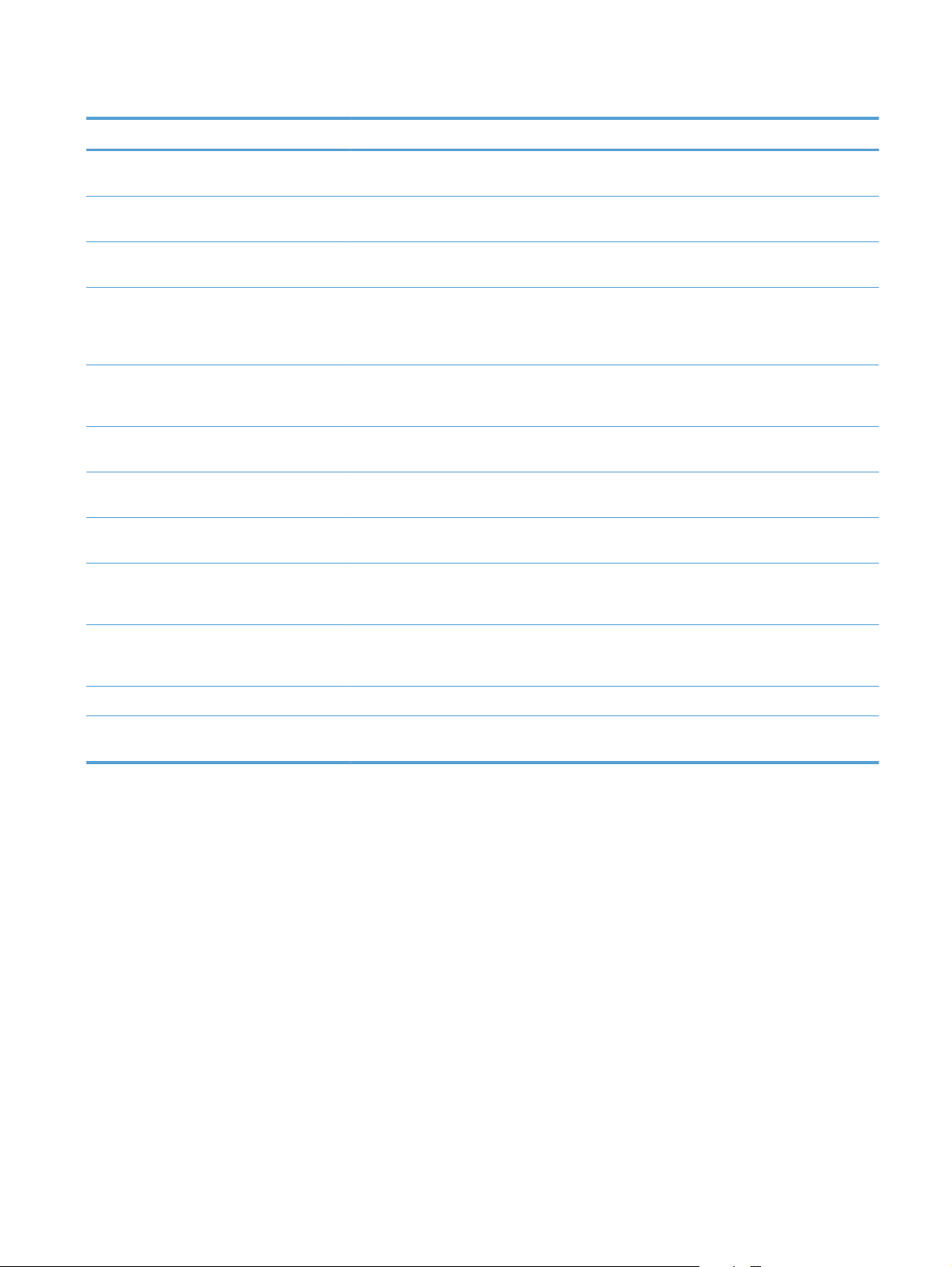
Taula 1-1 Menú Informes (continuació)
Primer nivell Segon nivell Descripció
Pàgina d'estat dels serveis web Mostra els serveis web detectats per al
producte.
Registre de tasca d'ús de color Mostra les estadístiques d'ús de color per al
Informes de fax Registre d'activitats de fax Inclou una llista dels faxos que s'han enviat o
Informe codis de facturació Una llista dels codis de facturació que s'han
Llista de faxos bloquejats Una llista dels números de telèfon que estan
Llista de marcatge ràpid Mostra els números de marcatge ràpid que
Informe de trucades de fax Un informe detallat de la darrera operació de
Altres pàgines Pàgina de demostració Imprimeix una pàgina de demostració que
Mostres RGB Imprimeix mostres a color dels diferents valors
Mostres CMYK Imprimeix mostres a color dels diferents valors
producte.
rebut mitjançant aquest producte.
utilitzat per als faxos de sortida. Aquest
informe mostra el nombre de faxos enviats que
s'ha facturat a cada codi.
bloquejats per a enviar faxos a aquest
producte.
s'han configurat per a aquest producte.
fax, tant d'enviament com de recepció.
ressalta la capacitat d'impressió del producte.
d'RGB. Utilitzeu les mostres com a guia per a
acarar els colors impresos.
de CMYK. Utilitzeu les mostres com a guia per a
acarar els colors impresos.
Llista de tipus de lletra PCL Imprimeix les fonts PCL disponibles.
Llista de tipus de lletra PS Imprimeix les fonts d'emulació postscript de
nivell 3 d'HP disponibles.
CAWW Informes del producte 15
Page 30
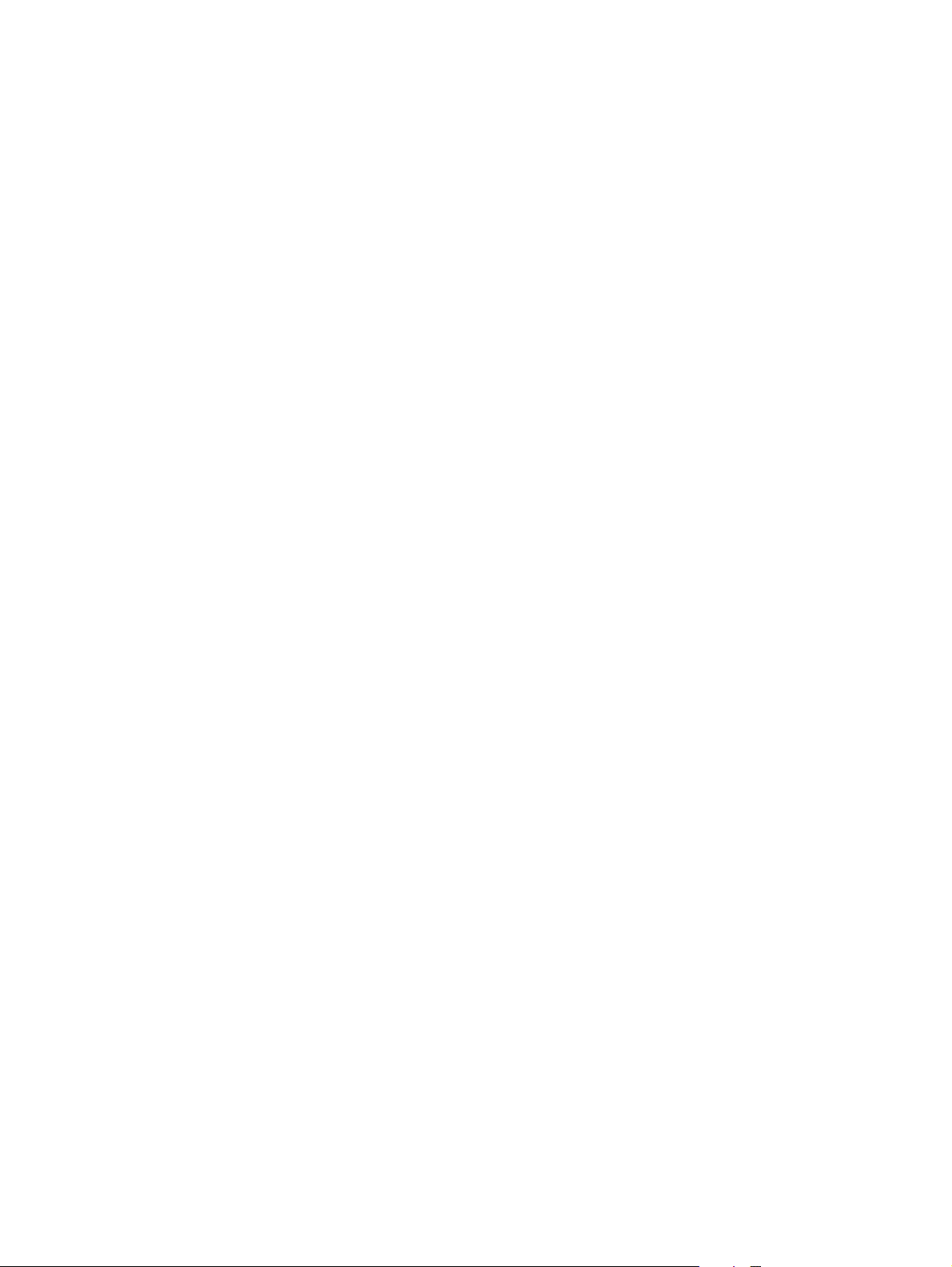
16 Capítol 1 Introducció al producte CAWW
Page 31

2 Connexió del producte i instal·lació del
programari
●
Connexió del producte a un ordinador mitjançant un cable USB i instal·lació del programari (Windows)
●
Connexió del producte a una xarxa mitjançant un cable de xarxa i instal·lació del programari (Windows)
●
Connexió del producte a un ordinador mitjançant un cable USB i instal·lació del programari (Mac OS X)
●
Connexió del producte a una xarxa mitjançant un cable de xarxa i instal·lació del programari (Mac OS X)
CAWW 17
Page 32

Connexió del producte a un ordinador mitjançant un cable USB i instal·lació del programari (Windows)
Aquest producte admet una connexió USB 2.0. Utilitzeu un cable USB de tipus A-B. HP recomana utilitzar un
cable que no sobrepassi els 2 metres (6,5 peus).
ATENCIÓ: No connecteu el cable USB fins que el programari d'instal·lació us ho demani.
1. Tanqueu tots els programes oberts a l'ordinador.
2. Instal·leu el programari des del CD i seguiu les instruccions de la pantalla.
3. Si se us sol·licita, seleccioneu l'opció Connecta directament a aquest ordinador amb un cable USB i, tot
seguit, feu clic al botó Següent.
4. Quan el programari us ho sol·liciti, connecteu el cable USB al producte i a l'ordinador.
5. Quan acabi la instal·lació, feu clic al botó Acaba o al botó Més opcions per a instal·lar més programari o
per a configurar funcions bàsiques d’enviament digital per al producte.
6. Imprimiu una pàgina de prova des de qualsevol programa per comprovar que el programari estigui
correctament instal·lat.
18 Capítol 2 Connexió del producte i instal·lació del programari CAWW
Page 33

Connexió del producte a una xarxa mitjançant un cable de xarxa
i instal·lació del programari (Windows)
Configuració de l'adreça IP
1. Assegureu-vos que el producte s'ha engegat i que el missatge A punt apareix a la pantalla del tauler de
control del producte.
2. Connecteu el cable de xarxa al producte i a la xarxa.
3. Espereu 60 segons abans de continuar. Durant aquest temps, la xarxa intenta reconèixer el producte i li
assigna una adreça IP o un nom d'amfitrió.
4. Des de la pantalla d’inici del tauler de control del producte, toqueu el botó Xarxa
l'adreça IP o el nom de host del producte.
Si el botó Xarxa
pàgina de configuració.
a. Des de la pantalla d’inici del tauler de control del producte, desplaceu-vos i toqueu el botó
Administració.
b. Obriu els següents menús:
●
Informes
●
Pàgines estat/configuració
●
Pàgina de configuració
c. Toqueu el botó Mostra per a veure la informació al tauler de control, o toqueu el botó Impressió
per a imprimir les pàgines.
no està visible, podeu trobar l'adreça IP o el nom de l’ordinador remot imprimint una
per identificar
CAWW Connexió del producte a una xarxa mitjançant un cable de xarxa i instal·lació del programari (Windows) 19
Page 34

d. A la pàgina de Jetdirect hi trobareu l'adreça IP.
Jetdirect Page
5. IPv4: Si l'adreça IP és 0.0.0.0, 192.0.0.192 o 169.254.x.x, haureu de configurar-la manualment. En cas
contrari, la xarxa s'ha configurat correctament.
IPv6: Si l'adreça IP comença amb "fe80:", el producte hauria de poder imprimir. En cas contrari, haureu
de configurar manualment l'adreça IP.
Instal·lació del programari
1. Tanqueu tots els programes de l'ordinador.
HP Color LaserJet
Page 1
2. Instal·leu el programari des del CD.
3. Seguiu les instruccions de la pantalla.
4. Si se us sol·licita, seleccioneu l'opció Connecta utilitzant una xarxa amb cables.
5. A la llista de productes disponibles, seleccioneu el que té l'adreça IP correcta. Si el producte no és a la
llista, introduïu manualment l'adreça IP, el nom de host i l'adreça de maquinari del producte.
6. Quan acabi la instal·lació, feu clic al botó Acaba o al botó Més opcions per a instal·lar més programari o
per a configurar funcions bàsiques d’enviament digital per al producte.
7. Imprimiu una pàgina de prova des de qualsevol programa per comprovar que el programari estigui
correctament instal·lat.
20 Capítol 2 Connexió del producte i instal·lació del programari CAWW
Page 35

Connexió del producte a un ordinador mitjançant un cable USB i
instal·lació del programari (Mac OS X)
Aquest producte admet una connexió USB 2.0. Utilitzeu un cable USB de tipus A-B. HP recomana utilitzar un
cable que no sobrepassi els 2 metres.
1. Connecteu el cable USB al producte i a l'ordinador.
2. Instal·leu el programari des del CD.
3. Feu clic a la icona del producte i seguiu les instruccions en pantalla.
4. Feu clic al botó Close (Tanca).
5. Imprimiu una pàgina de prova des de qualsevol programa per comprovar que el programari estigui
correctament instal·lat.
CAWW Connexió del producte a un ordinador mitjançant un cable USB i instal·lació del programari (Mac OS X) 21
Page 36

Connexió del producte a una xarxa mitjançant un cable de xarxa
i instal·lació del programari (Mac OS X)
Configuració de l'adreça IP
1. Assegureu-vos que el producte s'ha engegat i que el missatge A punt apareix a la pantalla del tauler de
control del producte.
2. Connecteu el cable de xarxa al producte i a la xarxa.
3. Espereu 60 segons abans de continuar. Durant aquest temps, la xarxa intenta reconèixer el producte i li
assigna una adreça IP o un nom d'amfitrió.
4. Des de la pantalla d’inici del tauler de control del producte, toqueu el botó Xarxa
l'adreça IP o el nom de host del producte.
Si el botó Xarxa
pàgina de configuració.
a. Des de la pantalla d’inici del tauler de control del producte, desplaceu-vos i toqueu el botó
Administració.
b. Obriu els següents menús:
●
Informes
●
Pàgines estat/configuració
●
Pàgina de configuració
c. Toqueu el botó Mostra per a veure la informació al tauler de control, o toqueu el botó Impressió
per a imprimir les pàgines.
no està visible, podeu trobar l'adreça IP o el nom de l’ordinador remot imprimint una
per identificar
22 Capítol 2 Connexió del producte i instal·lació del programari CAWW
Page 37

d. A la pàgina de Jetdirect hi trobareu l'adreça IP.
Jetdirect Page
5. IPv4: Si l'adreça IP és 0.0.0.0, 192.0.0.192 o 169.254.x.x, haureu de configurar-la manualment. En cas
contrari, la xarxa s'ha configurat correctament.
IPv6: Si l'adreça IP comença amb "fe80:", el producte hauria de poder imprimir. En cas contrari, haureu
de configurar manualment l'adreça IP.
Instal·lació del programari
1. Tanqueu tots els programes de l'ordinador.
HP Color LaserJet
Page 1
2. Instal·leu el programari des del CD.
3. Feu clic a la icona del producte i seguiu les instruccions en pantalla.
4. Un cop finalitzada la instal·lació, feu clic al botó Close (Tanca).
NOTA: Seguiu els següents passos després de completar la instal·lació del programari del sistema
d'impressió només si no heu afegit una impressora en executar l'instal·lador.
5. A l'ordinador, obriu el menú Apple , feu clic al menú System Preferences (Preferències del sistema) i
després feu clic a la icona Print & Fax (Imprimeix i envia per fax) o la icona Print & Scan (Impressió i
escaneig).
6. Feu clic al símbol de positiu (+).
7. Utilitzeu el Bonjour (navegador per defecte) o Impressió IP per a la connexió de xarxa.
NOTA: El Bonjour és el mètode més senzill i adequat si el producte està instal·lat a la vostra xarxa
local.
La impressió IP s'ha de fer servir si el producte es troba fora de l'espai local d'enllaç de Bonjour a una
xarxa més gran.
Si utilitzeu el Bonjour, seguiu els passos següents:
CAWW Connexió del producte a una xarxa mitjançant un cable de xarxa i instal·lació del programari (Mac OS X) 23
Page 38

a. Feu clic a la pestanya Default Browser (Navegador per defecte).
b. Seleccioneu el producte de la llista. Aquest programari comprova que el producte estigui
connectat a la xarxa. El camp Print Using (Imprimeix amb) s'emplena automàticament amb el PPD
correcte del producte.
NOTA: Si us trobeu en una xarxa amb més d'un producte, imprimiu una pàgina de configuració i
busqueu el nom de la impressora de Bonjour entre els noms de la llista a fi d'identificar el producte
que esteu instal·lant.
NOTA: Si el producte no apareix a la llista, comproveu que el producte estigui engegat i
connectat a la xarxa i, a continuació, proveu d'apagar el producte i tornar a engegar-lo. Si el PPD
del producte no és a la llista desplegable Print Using (Imprimeix amb), apagueu l'ordinador i
torneu a engegar-lo, i després reinicieu el procés d'instal·lació.
c. Feu clic al botó Add (Afegeix) per completar el procés d'instal·lació.
Si utilitzeu el mètode d'Impressió IP, seguiu els passos següents:
a. Feu clic a la pestanya IP Printer (Impressora IP).
b. Seleccioneu HP Jet Direct – Socket del menú desplegable Protocol. Aquest és el paràmetre
recomanat per als productes HP.
c. Escriviu l'adreça IP al camp Address (Adreça) de la pantalla d'addició de la impressora.
d. La informació dels camps Name (Nom), Location (Ubicació) i Print Using (Imprimeix amb) s'omple
automàticament. Si el PPD del producte no és al camp Print Using (Imprimeix amb), apagueu
l'ordinador i torneu a engegar-lo, i després reinicieu el procés d'instal·lació.
24 Capítol 2 Connexió del producte i instal·lació del programari CAWW
Page 39

3 Safates d'entrada i safates de sortida
●
Mides de paper compatibles
●
Tipus de paper compatibles
●
Configuració de les safates
●
Mode de capçalera alternativa
●
Safata 1
●
Safata 2
●
Safates de 500 fulls.
●
Safata de gran capacitat per a 3.500 fulls
●
Safata de sortida estàndard
●
Grapadora/apiladora (només models z i z+)
CAWW 25
Page 40

Mides de paper compatibles
NOTA: per obtenir els millors resultats, seleccioneu la mida i el tipus de paper correctes al controlador
d'impressió abans d'imprimir.
Taula 3-1 Mides de paper compatibles
Mida i dimensions Safata 1 Safata 2 Safates de 500
Carta
279 x 216 mm
Carta girada
216 x 279 mm
Legal
216 x 356 mm
Executiu
267 x 184 mm
Informe
216 x 140 mm
Oficio (8,5 x 13)
216 x 330 mm
11 x 17
279 x 432 mm
fulls.
Safata de gran
capacitat per a
3.500 fulls
Impressió dúplex
automàtica
12 x 18
305 x 457 mm
3 x 5
76 x 127 mm
4 x 6
102 x 152 mm
5 x 7
127 x 178 mm
5 x 8
127 x 203 mm
A3
297 x 420 mm
A4
297 x 210 mm
26 Capítol 3 Safates d'entrada i safates de sortida CAWW
Page 41

Taula 3-1 Mides de paper compatibles (continuació)
Mida i dimensions Safata 1 Safata 2 Safates de 500
A4 girat
210 x 297 mm
A5
148 x 210 mm
A6
105 x 148 mm
RA3
305 x 430 mm
SRA3
320 x 450 mm
RA4
215 x 305 mm
SRA4
225 x 320 mm
fulls.
Safata de gran
capacitat per a
3.500 fulls
Impressió dúplex
automàtica
B4 (JIS)
257 x 364 mm
B5 (JIS)
257 x 182 mm
B6 (JIS)
128 x 182 mm
10 x 15 cm
102 x 152 mm
Oficio (216 x 343)
216 x 343 mm
Oficio (216 x 347)
216 x 347 mm
8K de 270 x 390 mm
270 x 390 mm
16K de 195 x 270 mm
270 x 195 mm
8K de 260 x 368 mm
260 x 368 mm
CAWW Mides de paper compatibles 27
Page 42

Taula 3-1 Mides de paper compatibles (continuació)
Mida i dimensions Safata 1 Safata 2 Safates de 500
16K de 184 x 260 mm
260 x 184 mm
8K de 273 x 394 mm
273 x 394 mm
16K de 197 x 273 mm
273 x 197 mm
Targeta postal (JIS)
100 x 148 mm
Targeta postal D (JIS)
148 x 200 mm
Sobre #9
98 x 225 mm
Sobre #10
105 x 241 mm
fulls.
Safata de gran
capacitat per a
3.500 fulls
Impressió dúplex
automàtica
Sobre allargat
98 x 191 mm
Sobre B5
176 x 250 mm
Sobre C5
162 x 229 mm
Sobre C6
114 x 162 mm
Sobre DL
110 x 220 mm
Personalitzat
De 76 x 127 mm a 320 x 470 mm
Personalitzat
De 148 x 182 mm a 297 x 432 mm
Personalitzat
De 210 x 148 mm a 297 x 432 mm
Personalitzada
De 148 x 182 mm a 320 x 457 mm
28 Capítol 3 Safates d'entrada i safates de sortida CAWW
Page 43

Tipus de paper compatibles
Per obtenir una llista completa de paper HP específic admès per aquest producte, aneu a www.hp.com/
support/lj700colorMFPM775.
NOTA: per obtenir els millors resultats, seleccioneu la mida i el tipus de paper correctes al controlador
d'impressió abans d'imprimir.
Tipus de paper Safata 1 Safata 2 Safates de 500
fulls.
Normal
Lleuger 60-74 g
Ordinari
Reciclat
HP mat 105 g
HP mat 120 g
HP brillant suau 120 g
Brillant HP 120 g
Gramatge mitjà 96-110 g
Gruixut 111-130 g
Setinat de gramatge mitjà 96-110 g
Setinat gruixut 111-130 g
HP mat 150 g
Brillant HP 150 g
Safata de gran
capacitat per a
3.500 fulls
Impressió dúplex
automàtica
Extra gruixut 131–175 g
Setinat extragruixut 131-175 g
HP mat 200 g
Brillant HP 200 g
Cartolina 176-220g
Cartolina brillant 176–220 g
Transparència en color
Etiquetes
Paper amb capçalera
Sobre
Preimprès
Perforat
De colors
Rugós
CAWW Tipus de paper compatibles 29
Page 44

Tipus de paper Safata 1 Safata 2 Safates de 500
fulls.
Safata de gran
capacitat per a
3.500 fulls
Impressió dúplex
automàtica
Paper resistent HP
Pel·lícula opaca
30 Capítol 3 Safates d'entrada i safates de sortida CAWW
Page 45

Configuració de les safates
El producte us demana automàticament que configureu una safata per al tipus i la mida en les situacions
següents:
●
Quan carregueu paper a la safata
●
Si especifiqueu una determinada safata o tipus de paper per a una tasca d’impressió mitjançant el
controlador d'impressió o un programa i la safata no està configurada perquè coincideixi amb els
paràmetres de la tasca d’impressió
NOTA: El missatge no es mostrarà si imprimiu des de la safata 1 i aquesta està configurada per als
paràmetres de mida de paper Qualsevol mida i tipus de paper Qualsevol tipus. En aquest cas, si la tasca
d'impressió no especifica una safata, el producte imprimeix des de la safata 1, fins i tot si els paràmetres de
mida i tipus de paper de la tasca d'impressió no coincideixen amb el paper carregat a la safata 1.
Configuració d'una safata quan es carrega el paper
1. Carregueu paper a la safata. Tanqueu la safata si esteu utilitzant la safata 2 i 3.
2. El missatge de configuració de safata es mostra al tauler de control del producte.
3. Toqueu el botó D'acord per a acceptar la mida i el tipus detectat, o toqueu el botó Modifica per a
seleccionar una mida o un tipus de paper diferents.
4. Trieu la mida i el tipus correctes i, a continuació, toqueu el botó D'acord.
Configuració d'una safata per ajustar-se a la configuració del treball d'impressió
1. Des del programa, especifiqueu la safata d'origen, la mida de paper i el tipus de paper.
2. Envieu la tasca al producte.
Si cal configurar la safata, apareixerà un missatge de configuració de safata al tauler de control del
producte.
3. Carregueu la safata amb el paper del tipus i de la mida especificats i després tanqueu la safata.
4. Toqueu el botó D'acord per a acceptar la mida i el tipus detectat, o toqueu el botó Modifica per a
seleccionar una mida o un tipus de paper diferents.
5. Trieu la mida i el tipus correctes i, a continuació, toqueu el botó D'acord.
Configureu una safata mitjançant el tauler de control
També podeu configurar el tipus i la mida de les safates sense que us ho demani el producte.
1. Des de la pantalla d’inici del tauler de control del producte, desplaceu-vos i toqueu el botó Safates.
2. Toqueu la línia de la safata que vulgueu configurar i, a continuació, toqueu el botó Modifica.
3. Seleccioneu la mida i el tipus de paper de les llistes d’opcions.
4. Toqueu el botó D'acord per a desar la vostra selecció.
CAWW Configuració de les safates 31
Page 46

Mode de capçalera alternativa
Utilitzeu la funció Mode de capçalera alternativa per carregar a la safata paper amb capçalera o paper
preimprès de la mateixa manera per a totes les tasques d'impressió o còpia, independentment de si
s'imprimeix o es copia en una cara del full de paper o a les dues. Quan feu servir aquest mode, carregueu el
paper igual que si el carreguéssiu per a la impressió dúplex automàtica.
Per poder utilitzar la funció, cal que l'habiliteu mitjançant els menús del tauler de control del producte. Per
utilitzar la funció amb el Windows, també cal que l'habiliteu al controlador d'impressió i que hi configureu el
tipus de paper.
Habiliteu el Mode de capçalera alternativa mitjançant els menús del tauler de control del producte.
1. Des de la pantalla d’inici del tauler de control del producte, desplaceu-vos i toqueu el botó
Administració.
2. Obriu els següents menús:
●
Gestiona safates
●
Mode de capçalera alternativa
3. Toqueu l'opció Habilitat i, a continuació, toqueu el botó Desa.
Per imprimir amb el Mode de capçalera alternativa per al Windows, seguiu el procediment següent per a cada
tasca d'impressió.
Impressió amb el Mode de capçalera alternativa (Windows)
1. Des del software, seleccioneu l'opció Imprimeix.
2. Seleccioneu el producte i feu clic al botó Propietats o Preferències.
3. Feu clic a la pestanya Avançades.
4. Amplieu la llista Característiques de la impressora.
5. Obriu la llista desplegable Mode de capçalera alternativa i feu clic a l'opció Activat.
6. Feu clic al botó Aplica.
7. Feu clic a la pestanya Paper/Qualitat.
8. A la llista desplegable Tipus de paper, feu clic a l'opció Més....
9. Amplieu la llista d'opcions Tipus:.
10. Amplieu la llista d'opcions Altres i feu clic a l'opció Capçalera. Feu clic al botó D'acord.
11. Feu clic al botó D'acord per tancar el quadre de diàleg Propietats del document. Al quadre de diàleg
Impressió, feu clic al botó D'acord per imprimir la tasca.
32 Capítol 3 Safates d'entrada i safates de sortida CAWW
Page 47

Safata 1
Capacitat de la safata i orientació del paper
Per evitar embussos, no sobrecarregueu les safates. Assegureu-vos que la part superior de la pila està per
sota de l'indicador del límit de càrrega de la safata. Per a paper curt/estret i gruixut/brillant, carregueu el
paper a menys de la meitat dels indicadors de safata plena.
Taula 3-2 Capacitat de la safata 1
Tipus de paper Especificacions Quantitat
Paper Interval:
2
De paper bond de 60 g/m
2
220 g/m
Sobres
Etiquetes Màxim: Gruix de 0,102 mm 0,004 polz. Alçada màxima de la pila: 10 mm 0,39 polz.
Transparències Mínim: Gruix de 0,102 mm 0,004 polz. Alçada màxima de la pila: 10 mm 0,39 polz.
Paper setinat Interval:
Paper bond de menys de 60 g/m
90 g/m
Paper bond (1a. qual.) de 105 g/m
qual.) de 220 g/m
58 lliures
2
24 lb
16 lliures a paper bond de
2
16 lb a paper bond de
2
2
a paper bond (1a.
Alçada màxima de la pila: 10 mm 0,39 polz.
Equivalent a 100 fulls de paper bond de 75 g/m
Fins a 10 sobres
Fins a 50 fulls
Alçada màxima de la pila: 10 mm 0,39 polz.
Fins a 50 fulls
Taula 3-3 Orientació del paper a la safata 1
Tipus de paper Orientació de la imatge Mode dúplex Com carregar paper
Preimprès, perforat o amb
capçalera
Vertical Impressió a una cara Cara avall
Marge superior cap a la part posterior del
producte
2
20 lb
CAWW Safata 1 33
Page 48

Taula 3-3 Orientació del paper a la safata 1 (continuació)
Tipus de paper Orientació de la imatge Mode dúplex Com carregar paper
Impressió automàtica a 2 cares Cara amunt
Marge superior cap a la part posterior del
producte
Preimprès o amb capçalera Horitzontal Impressió a una cara Cara avall
Marge superior cap a la part posterior del
producte
Impressió automàtica a 2 cares Cara amunt
Marge superior cap a la part posterior del
producte
Sobres Marge curt del sobre cap a
l'entrada del producte
Impressió a una cara Cara avall
Marge superior cap a la part posterior del
producte
34 Capítol 3 Safates d'entrada i safates de sortida CAWW
Page 49

Càrrega de la safata 1
ATENCIÓ: Per tal d'evitar embussos, no afegiu ni traieu mai paper de la safata 1 durant la impressió.
1. Obriu la safata 1.
2. Estireu de l'extensió de la safata per a col·locar el
paper.
3. Carregueu paper a la safata.
SUGGERIMENT: Per a obtenir la millor qualitat
d'impressió, HP recomana carregar primer el
paper amb la vora més llarga.
CAWW Safata 1 35
Page 50

4. Assegureu-vos que la pila encaixa bé sota les
pestanyes de les guies i que no sobrepassa els
indicadors del nivell de càrrega.
5. Ajusteu les guies laterals de manera que toquin
lleugerament la pila de paper però sense corbarla.
Detecció automàtica del paper (mode de detecció automàtica)
El sensor automàtic de tipus de paper funciona quan es configura una safata amb el paràmetre Qualsevol
tipus o Normal.
Després de recollir el paper de la safata, el producte pot detectar les transparències, el pes del paper i el
nivell de setinat.
Per a més control, seleccioneu un tipus de paper específic a la tasca o configureu la safata per a un
determinat tipus de paper.
Paràmetres de detecció automàtica
1. Des de la pantalla d’inici del tauler de control del producte, desplaceu-vos i toqueu el botó
Administració.
2. Obriu els següents menús:
36 Capítol 3 Safates d'entrada i safates de sortida CAWW
Page 51

●
Paràmetres generals
●
Qualitat d'impressió
●
Mode de detecció automàtica
3. Seleccioneu un dels modes de detecció automàtica.
Detecció total (només safata 1) Per a cada full de paper que recull de la safata, el producte detecta el paper lleuger,
Detecció ampliada
NOTA: Aquesta és l'opció per defecte per
a totes les safates.
Només transparències El producte distingeix entre les transparències i les no transparències. Aquest paràmetre
normal, gruixut, setinat i resistent, i les transparències.
Per als primers fulls de paper que recull de la safata, el producte detecta els papers
lleuger, normal, gruixut, setinat i resistent, i les transparències. El producte assumeix
que la resta de pàgines són del mateix tipus.
proporciona el mètode d’impressió més ràpid, però pot reduir la qualitat d’impressió en
alguns tipus de paper.
CAWW Safata 1 37
Page 52

Safata 2
Capacitat de la safata i orientació del paper
Per evitar embussos, no sobrecarregueu les safates. Assegureu-vos que la part superior de la pila està per
sota de l'indicador del límit de càrrega de la safata. Per a paper curt/estret i gruixut/brillant, carregueu el
paper a menys de la meitat dels indicadors de safata plena.
Taula 3-4 Capacitat de la safata 2
Tipus de paper Especificacions Quantitat
Paper Interval:
2
Paper bond de 60 g/m
Transparències Mínim: Gruix de 0,102 mm Alçada màxima de la pila: 25 mm
Paper setinat Interval:
De paper bond de 105 g/m
1
La safata 2 pot imprimir en paper bond més gruixut de 220 g/m2 en alguns casos, però HP no en garanteix els resultats.
a 220 g/m
2
2
a paper bond de 220 g/m
Alçada màxima de la pila: 25 mm
Equivalent a 250 fulls de paper bond de 75 g/m
Alçada màxima de la pila: 25 mm
2
Taula 3-5 Orientació del paper a la safata 2
Tipus de paper Orientació de la imatge Mode dúplex Com carregar paper
Preimprès o amb capçalera Vertical Impressió a una cara Cara amunt
Marge superior a la part posterior de la safata
2
Impressió automàtica a 2 cares Cara avall
Marge superior a la part posterior de la safata
38 Capítol 3 Safates d'entrada i safates de sortida CAWW
Page 53

Taula 3-5 Orientació del paper a la safata 2 (continuació)
Tipus de paper Orientació de la imatge Mode dúplex Com carregar paper
Horitzontal Impressió a una cara Cara amunt
Marge superior cap al cantó dret de la safata
Impressió automàtica a 2 cares Cara avall
Marge superior cap al cantó dret de la safata
Perforat Vertical Impressió a una cara
Impressió automàtica a 2 cares
Forats cap al cantó dret de la safata
CAWW Safata 2 39
Page 54

Càrrega de la safata 2
1. Obriu la safata.
NOTA: No obriu la safata mentre estigui en ús.
2. Premeu les pestanyes d'ajustament per situar les
guies de llargada i d'amplada del paper i
desplaceu les guies fins que s'ajustin a la mida
del paper que estigueu utilitzant.
3. Carregueu paper a la safata. Comproveu el paper
per assegurar-vos que les guies toquin suaument
la pila sense corbar-la.
NOTA: Per evitar embussos, no sobrecarregueu
la safata. Assegureu-vos que la part superior de
la pila es troba per sota de l'indicador del límit de
càrrega de la safata.
NOTA: Si la safata no s'ajusta correctament,
pot aparèixer un missatge d'error durant la
impressió o es pot produir un embús de paper.
40 Capítol 3 Safates d'entrada i safates de sortida CAWW
Page 55

4. Tanqueu la safata.
Y
X
5. Al tauler de control es mostra el tipus i la mida
del paper de la safata. Si la configuració no és
correcta, seguiu les instruccions que apareixen al
tauler de control per canviar la mida o el tipus.
6. Per a paper de mida personalitzada, haureu
d'especificar les dimensions X i Y per al paper
quan es mostri el missatge al tauler de control
del producte.
Detecció automàtica del paper (mode de detecció automàtica)
El sensor automàtic de tipus de paper funciona quan es configura una safata amb el paràmetre Qualsevol
tipus o de tipus normal.
Després de recollir el paper de la safata, el producte pot detectar les transparències, el pes del paper i el
nivell de setinat.
Per a més control, seleccioneu un tipus de paper específic a la tasca o configureu la safata per a un
determinat tipus de paper.
CAWW Safata 2 41
Page 56

Paràmetres de detecció automàtica
1. Des de la pantalla d’inici del tauler de control del producte, desplaceu-vos i toqueu el botó
Administració.
2. Obriu els següents menús:
●
Paràmetres generals
●
Qualitat d'impressió
●
Mode de detecció automàtica
3. Seleccioneu un dels modes de detecció automàtica.
Detecció ampliada
NOTA: Aquesta és l'opció per defecte per
a totes les safates.
Només transparència El producte distingeix entre les transparències i les no transparències. Aquest paràmetre
Per als primers fulls de paper que recull de la safata, el producte detecta els papers
lleuger, normal, gruixut, setinat i resistent, i les transparències. El producte assumeix
que la resta de pàgines són del mateix tipus.
proporciona el mètode d’impressió més ràpid, però pot reduir la qualitat d’impressió en
alguns tipus de paper.
42 Capítol 3 Safates d'entrada i safates de sortida CAWW
Page 57

Safates de 500 fulls.
Capacitat de la safata i orientació del paper
Per evitar embussos, no sobrecarregueu les safates. Assegureu-vos que la part superior de la pila està per
sota de l'indicador del límit de càrrega de la safata. Per a paper curt/estret i gruixut/brillant, carregueu el
paper a menys de la meitat dels indicadors de safata plena.
Taula 3-6 Capacitat de la safata 3 per a 500 fulls
Tipus de paper Especificacions Quantitat
Paper Interval:
2
Paper bond de 60 g/m
59 lb
Transparències Mínim: Gruix de 0,102 mm 0,004 polz. Alçada màxima de la pila: 53 mm 2,1 polz.
16 lb a paper bond de 220 g/m
Equivalent a 500 fulls de paper bond de 75 g/m
2
Alçada màxima de la pila: 53 mm 2,1 polz.
2
20 lb
Paper setinat Interval:
Paper bond de 105 g/m
58 lb
1
Les safates de 500 fulls poden imprimir en paper bond més gruixut de 220 g/m2 en alguns casos, però HP no en garanteix els
resultats.
2
28 lb a paper bond de 220 g/m
Alçada màxima de la pila: 53 mm 2,1 polz.
2
Taula 3-7 Orientació del paper de la safata per a 500 fulls
Tipus de paper Orientació de la imatge Mode dúplex Com carregar paper
Preimprès o amb capçalera Vertical Impressió a una cara Cara amunt
Marge superior a la part posterior de la safata
Impressió automàtica a 2 cares Cara avall
Marge superior a la part posterior de la safata
CAWW Safates de 500 fulls. 43
Page 58

Taula 3-7 Orientació del paper de la safata per a 500 fulls (continuació)
Tipus de paper Orientació de la imatge Mode dúplex Com carregar paper
Horitzontal Impressió a una cara Cara amunt
Marge superior cap al cantó dret de la safata
Impressió automàtica a 2 cares Cara avall
Marge superior cap al cantó dret de la safata
Perforat Vertical Impressió a una cara
Impressió automàtica a 2 cares
Forats cap al cantó dret de la safata
44 Capítol 3 Safates d'entrada i safates de sortida CAWW
Page 59

Càrrega de les safates de 500 fulls
1. Obriu la safata.
NOTA: No obriu la safata mentre estigui en ús.
2. Premeu les pestanyes d'ajustament per situar les
guies de llargada i d'amplada del paper i
desplaceu les guies fins que s'ajustin a la mida
del paper que estigueu utilitzant.
3. Carregueu paper a la safata. Comproveu el paper
per assegurar-vos que les guies toquin suaument
la pila sense corbar-la.
NOTA: Per evitar embussos, no sobrecarregueu
la safata. Assegureu-vos que la part superior de
la pila es troba per sota de l'indicador del límit de
càrrega de la safata.
CAWW Safates de 500 fulls. 45
Page 60

4. Tanqueu la safata.
Y
X
5. Al tauler de control es mostra el tipus i la mida
del paper de la safata. Si la configuració no és
correcta, seguiu les instruccions que apareixen al
tauler de control per canviar la mida o el tipus.
6. Per a paper de mida personalitzada, haureu
d'especificar les dimensions X i Y per al paper
quan es mostri el missatge al tauler de control
del producte.
Detecció automàtica del paper (mode de detecció automàtica)
El sensor automàtic de tipus de paper funciona quan es configura una safata amb el paràmetre Qualsevol
tipus o de tipus normal.
Després de recollir el paper de la safata, el producte pot detectar les transparències, el pes del paper i el
nivell de setinat.
Per a més control, seleccioneu un tipus de paper específic a la tasca o configureu la safata per a un
determinat tipus de paper.
46 Capítol 3 Safates d'entrada i safates de sortida CAWW
Page 61

Paràmetres de detecció automàtica
1. Des de la pantalla d’inici del tauler de control del producte, desplaceu-vos i toqueu el botó
Administració.
2. Obriu els següents menús:
●
Paràmetres generals
●
Qualitat d'impressió
●
Mode de detecció automàtica
3. Seleccioneu un dels modes de detecció automàtica.
Detecció ampliada
NOTA: Aquesta és l'opció per defecte per
a totes les safates.
Només transparència El producte distingeix entre les transparències i les no transparències. Aquest paràmetre
Per als primers fulls de paper que recull de la safata, el producte detecta els papers
lleuger, normal, gruixut, setinat i resistent, i les transparències. El producte assumeix
que la resta de pàgines són del mateix tipus.
proporciona el mètode d’impressió més ràpid, però pot reduir la qualitat d’impressió en
alguns tipus de paper.
CAWW Safates de 500 fulls. 47
Page 62

Safata de gran capacitat per a 3.500 fulls
Capacitat d'entrada d'alta capacitat de 3.500 fulls i orientació del paper
Per evitar embussos, no sobrecarregueu les safates. Assegureu-vos que la part superior de la pila està per
sota de l'indicador del límit de càrrega de la safata. Per a paper curt/estret i gruixut/brillant, carregueu el
paper a menys de la meitat dels indicadors de safata plena.
Taula 3-8 Safata d'entrada de gran capacitat per a 3.500 fulls
Tipus de paper Especificacions Quantitat
Paper Interval:
2
a 130 g/m
60 g/m
Taula 3-9 Orientació del paper de la safata d'entrada d'alta capacitat de 3.500 fulls
2
Equivalent a 3.500 fulls de 75 g/m
2
Impressió a una sola cara Impressió dúplex automàtica i mode de
Cara amunt
Marge superior a la part posterior de la safata
capçalera alternatiu
Cara avall
Marge superior a la part posterior de la safata
Càrrega de la safata d'alta capacitat de 3.500 fulls
La safata d'alta capacitat de 3.500 fulls només admet paper de mida A4 o Carta.
1. Obriu les guies del paper als costats de la safata.
Sobres
Imprimiu sobres només des de la safata 1
48 Capítol 3 Safates d'entrada i safates de sortida CAWW
Page 63

2. A cada costat, ajusteu la palanca de mida de
paper a la posició correcta per al paper que esteu
fent servir.
3. Carregueu raimes completes de paper a cada
costat de la safata. El costat dret conté 1.500
fulls de paper. El costat esquerre conté 2.000
fulls de paper.
NOTA: Per obtenir els millors resultats,
carregueu raimes completes de paper. No dividiu
les raimes en seccions més petites.
4. Tanqueu les guies del paper als costats de la
safata.
CAWW Safata de gran capacitat per a 3.500 fulls 49
Page 64

Safata de sortida estàndard
La safata de sortida estàndard admet fins a 500 fulls de paper de 75 g/m2 .
Grapadora/apiladora (només models z i z+)
La grapadora/apiladora permet engrapar tasques de fins a 30 fulls de paper de 75 g/m2. Pot apilar fins a 500
fulls de paper. La grapadora es pot utilitzar amb aquestes mides:
●
A3 (orientació vertical)
●
A4
●
B4 (orientació vertical)
●
B5 (orientació horitzontal)
●
Tabloide (orientació vertical)
●
Legal (orientació vertical)
●
Carta
2
El pes de paper està comprès entre 60 i 120 g/m
se menys de 30 fulls.
. Si el paper és més gruixut, potser només podran engrapar-
Si la feina només té un full o té més de 30 fulls, el producte envia la tasca a la safata però no l'engrapa.
La grapadora només admet paper. No grapeu altres tipus de paper, com sobres, transparències o etiquetes.
Per configurar la ubicació per defecte on el producte col·loca les grapes a les pàgines, seguiu aquest
procediment:
1. Des de la pantalla d’inici del tauler de control del producte, desplaceu-vos i toqueu el botó
Administració.
2. Obriu els següents menús:
●
Configuració de grapadora/apiladora
●
Engrapat
3. Seleccioneu la ubicació d'una grapa de la llista d'opcions i després toqueu el botó Desa. Estan
disponibles les opcions següents:
●
Cap
●
Superior esquerra o dreta
NOTA: Per a documents amb orientació vertical, la grapa es troba a la cantonada superior
esquerra. Per a documents amb orientació horitzontal, la grapa es troba a la cantonada superior
dreta.
●
Superior esquerra
●
Superior dreta
50 Capítol 3 Safates d'entrada i safates de sortida CAWW
Page 65

4 Components, subministraments i
accessoris
●
Encarregueu peces, accessoris i subministraments
●
Política d'HP sobre els consumibles que no són d'HP
●
Lloc web contra les falsificacions d'HP
●
Impressió quan el cartutx de tòner arriba al final de la seva vida útil estimada
●
Activació o desactivació de les opcions Paràmetres Molt baix del tauler de control
●
Peces d'autoreparació per part del client
●
Accessoris
●
Cartutxos de tòner
●
Unitat de recollida del tòner
●
Grapes (només models amb grapadora)
CAWW 51
Page 66

Encarregueu peces, accessoris i subministraments
Feu comandes de subministraments i de paper www.hp.com/go/suresupply
Feu comandes de peces o accessoris d'HP originals
Feu comandes per mitjà de proveïdors de serveis o d'assistència Poseu-vos en contacte amb un proveïdor de serveis o
Feu comandes mitjançant programari d'HP El Servidor web incrustat HP conté un enllaç al lloc web
www.hp.com/buy/parts
d'assistència autoritzat d'HP.
SureSupply d'HP, que permet comprar els subministraments
originals d'HP.
52 Capítol 4 Components, subministraments i accessoris CAWW
Page 67

Política d'HP sobre els consumibles que no són d'HP
HP Company no recomana l'ús de cartutxos de tòner que no són d'HP, ja siguin nous o tornats a
manufacturar.
NOTA: En els productes d'impressora d'HP, l'ús d'un cartutx de tòner que no sigui d'HP o d'un cartutx de
tòner emplenat no afecta ni la garantia del client ni qualsevol contracte d'assistència d'HP que s'hagi
establert amb el client. No obstant, en cas d'error o danys al producte que es poden atribuir a l'ús d'un cartutx
de tòner o d'un cartutx de tòner emplenat que no és d'HP, HP cobrarà el preu estàndard per hores i materials
per arreglar un error o dany específic del producte.
CAWW Política d'HP sobre els consumibles que no són d'HP 53
Page 68

Lloc web contra les falsificacions d'HP
Aneu a www.hp.com/go/anticounterfeit si instal·leu un cartutx de tòner d'HP i apareix un missatge al tauler
de control que indica que no és un cartutx d'HP. HP us ajudarà a esbrinar si el cartutx és original i prendrà
mesures per a resoldre el problema.
És probable que el cartutx de tòner no sigui autèntic d’HP si observeu el següent:
●
A la pàgina d'estat dels subministraments s' indica que s'ha instal·lat un subministrament que no és
d' HP.
●
Sorgeixen molts problemes amb el cartutx.
●
L'aspecte del cartutx no és l'habitual (per exemple, l'embalatge es diferent del d'HP).
54 Capítol 4 Components, subministraments i accessoris CAWW
Page 69

Impressió quan el cartutx de tòner arriba al final de la seva vida útil estimada
<Subministrament> <Color> Baix Aquest missatge es mostra quan un subministrament s'està
<Subministrament> <Color> Molt baix Aquest missatge es mostra quan un subministrament arriba al
apropant al final de la seva vida útil prevista. <Color> és el color
del subministrament i <Subministrament> és el tipus de
subministrament.
final de la seva vida útil prevista. Si es fa servir un
subministrament que ha arribat al final de la seva vida útil
estimada, es poden produir problemes de qualitat d’impressió.
CAWW Impressió quan el cartutx de tòner arriba al final de la seva vida útil estimada 55
Page 70

Activació o desactivació de les opcions Paràmetres Molt baix del tauler de control
Podeu activar o desactivar els paràmetres per defecte en qualsevol moment i no cal tornar-los a activar quan
s'instal·la un cartutx nou.
1. Des de la pantalla d’inici del tauler de control del producte, desplaceu-vos i toqueu el botó
Administració.
2. Obriu els següents menús:
●
Gestiona consumibles
●
Configuració de subministrament
3. Seleccioneu una de les opcions següents:
●
Cartutx negre
●
Cartutxos color
●
Kit de transferència
●
Kit del fusor
●
Kit de l'alimentador de documents
4. Seleccioneu una d'aquestes opcions:
●
Seleccioneu l'opció Atura perquè el producte deixi d'imprimir (incloent-hi la impressió de faxos)
fins que substituïu el cartutx.
●
Seleccioneu l'opció Demana continuar perquè el producte deixi d'imprimir (incloent-hi la impressió
de faxos) i us demani si voleu substituir el cartutx. Podeu confirmar el missatge i seguir imprimint.
●
Seleccioneu l'opció Continua perquè el producte us avisi quan el nivell del cartutx sigui molt baix
però permeti seguir imprimint.
NOTA: L'ús del paràmetre Continua permet imprimir més enllà del límit "molt baix" sense que
hagi d'intervenir l'usuari, però pot provocar problemes de qualitat d'impressió.
Si seleccioneu l'opció Atura o l'opció Demana continuar, el producte deixa d'imprimir quan arriba al llindar de
molt baix. Quan se substitueix el cartutx, el producte reprèn automàticament la impressió.
Si el producte s'estableix amb l'opció Atura o Demana continuar, hi ha risc que els faxos no s'imprimeixin
quan el producte reprengui la impressió. Això pot passar si el producte ha rebut més faxos que els que
accepta la memòria mentre el producte es trobava en espera.
El producte pot imprimir faxos sense interrupció quan passa el llindar de molt baix si heu seleccionat l'opció
Continua per a cartutxos negres i de color, però la qualitat d'impressió es pot degradar.
Quan un subministrament d'HP arriba al nivell molt baix, també finalitza la garantia de protecció Premium
d'HP d'aquest subministrament.
56 Capítol 4 Components, subministraments i accessoris CAWW
Page 71

Peces d'autoreparació per part del client
Les següents peces d’autoreparació estan disponibles per al producte.
●
Les peces d’autoreparació que apareixen com a Obligatòria les han d’instal·lar els clients, tret que
estigueu disposats a pagar perquè el personal de servei d’HP faci la reparació. La garantia del producte
d’HP no cobreix el suport in situ ni la devolució al magatzem d’aquestes peces.
●
Les peces d’autoreparació que apareixen com a Opcional les pot instal·lar el personal de servei d’HP
sense cap cost addicional durant el període de garantia del producte.
NOTA: Per a obtenir més informació, aneu a
www.hp.com/go/customerselfrepair/lj700colorMFPM775.
Taula 4-1 Peces d'autoreparació per part del client
Article Descripció Opcions d'autoreparació Número de referència
Kit de substitució de la unitat del disc dur Kit de substitució d'HP High-Performance
Kit de substitució d'HP High-Performance
Kit de substitució del formatador Kit de substitució per al conjunt del
Kit de substitució del tauler de control Kit de substitució per al tauler de control Obligatòria CD644-67916
Kit de substitució de la targeta de fax Kit de substitució per a la targeta de fax Obligatòria CC478-67901
Kit de manteniment de rodets de
l'alimentador de documents
Reforç de plàstic blanc Protecció blanca de recanvi per a sota de la
Kit de substitució del fusor (110 V) Kit de substitució per al fusor de 110 V Obligatòria CE514A
Kit de substitució del fusor (220 V) Kit de substitució per al fusor de 220 V Obligatòria CE515A
Recàrrega del cartutx de grapes Cartutx de recàrrega per a la grapadora Obligatòria C8091A
Secure Hard Disk
Secure Hard Disk (opció governamental)
formatador
Kit de substitució per als rodets de
l'alimentador de documents
tapa de l'escàner
Opcional CC522-67903
Opcional CD644-67913
Obligatòria CC522-67901
Obligatòria L2718A
Opcional 5851–4888
Kit de l'alimentador d'1x500 fulls Kit de substitució per a l'alimentador de
500 fulls
alimentador de 3x500 fulls amb kit de
suport
Alimentador d'1x500 fulls amb kit de
suport
Alimentador de gran capacitat de 3.500
fulls amb kit de suport
Kit de la unitat de recollida del tòner Kit de substitució per a la unitat de
Kit de rodet de recollida i coixinet de
separació per a la safata 1
Kit de coixinet de separació/rodet de
recollida de la safata 2
Kit de substitució per a l'alimentador de
3x500 fulls amb suport
Kit de substitució per a l'alimentador de
500 fulls amb suport
Kit de substitució per a l'alimentador d'alta
capacitar de 3.500 fulls opcional amb
suport
recollida de tòner
Substitució del kit de rodet de recollida i
coixinet de separació per a la safata 1
Substitució del kit de rodet de recollida i
coixinet de separació per a la safata 2
Obligatòria CE860A
Obligatòria CE725A
Obligatòria CE792A
Obligatòria CF305A
Obligatòria CE980A
Obligatòria CE710-69006
Obligatòria CE710-69007
CAWW Peces d'autoreparació per part del client 57
Page 72

Taula 4-1 Peces d'autoreparació per part del client (continuació)
Article Descripció Opcions d'autoreparació Número de referència
Kit de rodet de separació/recollida per a la
safata 3, 4, 5 o 6
Kit de rodet de separació/rodet de recollia
de la safata per a 3.500 fulls
Kit de corretja de transferència intermitja
(manteniment)
Kit de corretja de transferència intermitja
(reparació)
Segon kit de rodets de transferència Kit de substitució per al rodet de
Kit de substitució per als rodets de
separació/alimentació de recollida pera la
safata 3, 4, 5 o 6
Kit de substitució per al rodet de separació/
rodet de recollida de la safata d'entrada
d'alta capacitat per a 3.500 fulls
El kit de manteniment inclou aquests
elements:
●
Corretja de transferència
●
Rodet de transferència secundari
●
Rodets de separació i recollida de la
safata 2
●
Rodets de recollida i alimentació per a
safates de 500 fulls
●
Rodets d'alimentació per a safates
d'alta capacitat
Kit de substitució per a la corretja de
transferència i el rodet de transferència
secundari
transferència secundari
Obligatòria CE710-69008
Obligatòria 5851-5011
Obligatòria CE516A
Obligatòria CE710-67903
Obligatòria CE710-67904
Substitució de la safata 2 Substitució per a la safata 2 Obligatòria CE710-67906
Substitució per a la safata 3, 4, 5 o 6 Substitució per a la safata 3, 4, 5 o 6 Obligatòria CC522-67914
Safata 3 de gran capacitat per a 3.500
fulls
Safata 4 de gran capacitat per a 3.500
fulls
Kit d'etiquetes de la safata Etiquetes de substitució per a les safates
Cable d'alimentació de 220 V – 10 A Cable de recanvi – Xina Obligatòria 8121-0943
Cable d'alimentació de 110 V – 13 A Cable de recanvi – Taiwan Obligatòria 8121-0964
Cable d'alimentació de 220 V – 10 A Cable de recanvi – Corea, genèric per a laUEObligatòria 8121-0731
Cable d'alimentació de 110 V – 12 A Cable de recanvi – Japó Obligatòria 8121-1143
Cable d'alimentació de 220 V – 6 A Cable de recanvi – Índia Obligatòria 8121-0564
Cable d'alimentació de 220 V – 10 A Cable de recanvi – RU/Àsia-Pacífic Obligatòria 8121-0739
Cable d'alimentació de 220 V – 10 A Cable de recanvi – Austràlia/Nova Zelanda Obligatòria 8121-0837
Cable d'alimentació de 220 V – 10 A Cable de recanvi – Israel Obligatòria 8121-1004
Cable d'alimentació de 220 V – 10 A Cable de recanvi – Dinamarca Obligatòria 8121-0733
Substitució per a la safata 3 gran capacitat
per a 3.500 fulls
Substitució per a la safata 4 gran capacitat
per a 3.500 fulls
de fulls de gran capacitat
Obligatòria CC522-67915
Obligatòria CC522-67916
Obligatòria CE707-00001
Cable d'alimentació de 220 V – 10 A Cable de recanvi – Sud-Àfrica Obligatòria 8121-0737
58 Capítol 4 Components, subministraments i accessoris CAWW
Page 73

Taula 4-1 Peces d'autoreparació per part del client (continuació)
Article Descripció Opcions d'autoreparació Número de referència
Cable d'alimentació de 220 V – 10 A Cable de recanvi – Suïssa Obligatòria 8121-0738
Cable d'alimentació 110 V – 10 A Brasil Cable de recanvi – Brasil Obligatòria 8121-1071
Cable d'alimentació 220 V – 10 A Argentina Cable de recanvi – Argentina Obligatòria 8121-0729
Cable d'alimentació 110 V – 13 A Amèrica
del Nord
Cable d'alimentació 220 V – 10 A Amèrica
del Sud/Xile/Perú
Cable d'alimentació 220 V / 110 V –
Tailàndia/Filipines
Cable de recanvi – Amèrica del Nord Obligatòria 8121-1141
Cable de recanvi – Amèrica del Sud/Xile/
Perú
Cable de recanvi – Tailàndia/Filipines Obligatòria 8121-0734
Obligatòria 8121-0735
CAWW Peces d'autoreparació per part del client 59
Page 74

Accessoris
Element Descripció Número de referència
Alimentador d'1x500 fulls Safata opcional per augmentar la capacitat
de paper
Alimentador de documents d'1x500 fulls
amb armari
Alimentador de 3x500 fulls amb suport Safata opcional per augmentar la capacitat
Safata de gran capacitat per a 3.500 fulls Safata opcional per augmentar la capacitat
Accessori de fax Accessori de fax analògic 500 de l'HP
Servidor d'impressió sense cables USB Servidor d'impressió sense fils HP Jetdirect
Cable USB Connector de dispositius estàndard
Safata opcional per augmentar la capacitat
de paper
de paper
de paper
LaserJet MFP
ew2500
compatible amb USB, 2 m
CE860A
CE792A
CE725A
CF305A
CC487A
J8026A
C6518A
60 Capítol 4 Components, subministraments i accessoris CAWW
Page 75

Cartutxos de tòner
Vista del cartutx de tòner
1
3
1 Protector de plàstic
2 Tambor d'imatges
ATENCIÓ: No toqueu el roleu verd. Podríeu fer malbé el cartutx.
2
3 Xip de memòria
CAWW Cartutxos de tòner 61
Page 76

Informació sobre el cartutx de tòner
Color Número de cartutx Número de referència
Cartutx de tòner negre de recanvi 651A CE340A
Cartutx de tòner turquesa de recanvi 651A CE341A
Cartutx de tòner groc de recanvi 651A CE342A
Cartutx de tòner magenta de recanvi 651A CE343A
Opcions mediambientals: Permet reciclar els cartutxos de tòner mitjançant el programa de devolució i
reciclatge HP Planet Partners.
Per obtenir més informació sobre els subministraments, consulteu
La informació d’aquest document està subjecta a canvis sense previ avís. Per obtenir la informació més
recent de subministraments, aneu a
www.hp.com/go/lj700colorMFPM775_manuals.
Recicleu els cartutxos de tòner
Per a reciclar un cartutx de tòner autèntic d'HP, fiqueu el cartutx exhaurit a la caixa del cartutx nou. Utilitzeu
l’etiqueta de devolució adjunta per enviar el consumible utilitzat a HP perquè el recicli. Per obtenir informació
completa, consulteu la guia de reciclatge que s'inclou amb cada consumible nou d'HP.
Emmagatzematge dels cartutxos de tòner
No retireu el cartutx de tòner del seu embalatge fins que estigueu a punt d'utilitzar-lo.
ATENCIÓ: Per a evitar que es malmeti el cartutx de tòner, no l'exposeu a la llum durant més d'uns quants
minuts. Cobriu el tambor de tractament d'imatges si el cartutx de tòner s'ha de treure del producte durant un
període de temps llarg.
Política d' HP sobre cartutxos de tòner d'altres fabricants
HP Company no recomana l'ús de cartutxos de tòner que no són d'HP, ja siguin nous o tornats a
manufacturar.
NOTA: Qualsevol dany provocat per cartutxos de tòner d'altres fabricants no queda cobert per la garantia i
els acords de servei d' HP.
www.hp.com/go/learnaboutsupplies.
62 Capítol 4 Components, subministraments i accessoris CAWW
Page 77

Substitució dels cartutxos de tòner
El producte utilitza quatre colors i té un cartutx de tòner diferent per a cada color: negre (K), magenta (M),
cian (C) i groc (Y).
ATENCIÓ: Si us taqueu la roba amb tòner, fregueu la taca amb un drap sec i renteu la roba amb aigua freda.
L’aigua calenta fixa el tòner al teixit.
NOTA: A la caixa del cartutx de tòner podeu trobar informació sobre el reciclatge dels cartutxos de tòner
usats.
1. Obriu la porta frontal. Comproveu que la porta
estigui completament oberta.
2. Agafeu la nansa del cartutx d'impressió utilitzat i
estireu-la cap a fora per extreure'l.
CAWW Cartutxos de tòner 63
Page 78

3. Traieu el cartutx de tòner nou de la bossa
protectora.
4. Agafeu el cartutx de tòner pels costats i
sacsegeu-lo suaument per distribuir el tòner.
5. Traieu la protecció de plàstic del cartutx de tòner.
ATENCIÓ: No deixeu que quedi exposat a la
llum durant molta estona.
ATENCIÓ: No toqueu el roleu verd. Si ho feu,
podríeu malmetre el cartutx.
64 Capítol 4 Components, subministraments i accessoris CAWW
Page 79

6. Alineeu el cartutx de tòner amb la seva ranura i
inseriu-lo fins que encaixi al seu lloc fent clic.
7. Tanqueu la porta frontal.
CAWW Cartutxos de tòner 65
Page 80

Unitat de recollida del tòner
Article Descripció Número de referència
Unitat de recollida del tòner Dipòsit de residus de tòner CE980A
Trobareu més informació a www.hp.com/go/learnaboutsupplies.
Substituïu la unitat de recollida del tòner
Substituïu la unitat de recollida del tòner quan aparegui un avís al tauler de control.
NOTA: La unitat de recollida del tòner està dissenyada per a un sol ús. No intenteu buidar la unitat de
recollida de tòner per tornar-la a utilitzar. Si ho féssiu, el tòner podria vessar a l'interior del producte i es
podria reduir la qualitat d'impressió. Un cop utilitzada, torneu la unitat de recollida del tòner al programa
HP Planet Partners per al seu reciclatge.
1. Obriu la porta posterior. Comproveu que la porta
estigui completament oberta.
2. Agafeu la part superior de la unitat de recollida
del tòner i traieu-la del producte.
66 Capítol 4 Components, subministraments i accessoris CAWW
Page 81

3. Col·loqueu el tap acoblat sobre l'obertura que hi
ha a la part frontal de la unitat.
1
2
4. Traieu la unitat de recollida del tòner nova del
seu embalatge.
CAWW Unitat de recollida del tòner 67
Page 82

5. Introduïu en primer lloc la part inferior de la
unitat nova al producte i, tot seguit, premeu la
part superior de la unitat fins que encaixi al seu
lloc.
6. Tanqueu la porta posterior.
Per reciclar la unitat de recollida del tòner usada,
seguiu les instruccions que trobareu a la unitat de
recollida del tòner nova.
68 Capítol 4 Components, subministraments i accessoris CAWW
Page 83

Grapes (només models amb grapadora)
Element Descripció Número de referència
Cartutx de grapes Cada cartutx conté 5.000 grapes obertes. C8091A
Trobareu més informació a www.hp.com/go/learnaboutsupplies.
Carregueu grapes
1. Obriu la porta superior dreta.
2. Tireu del cartutx de grapes cap amunt i traieu-lo.
CAWW Grapes (només models amb grapadora) 69
Page 84

3. Introduïu el nou cartutx de grapes a l'estoig a
l'obertura. Premeu la part superior del cartutx de
grapes fins que encaixi al seu lloc.
4. Tanqueu la porta superior dreta.
70 Capítol 4 Components, subministraments i accessoris CAWW
Page 85

5 Impressió
●
Controladors d'impressió compatibles (Windows)
●
Canvi dels paràmetres de les tasques d'impressió (Windows)
●
Canvi dels paràmetres de les tasques d'impressió (Mac OS X)
●
Tasques d'impressió (Windows)
●
Tasques d'impressió (Mac OS X)
●
Altres tasques d'impressió (Windows)
●
Tasques d'impressió addicionals (Mac OS X)
●
Impressió en color
●
Emmagatzematge de tasques d'impressió al producte
●
Addició d'una pàgina de separació de tasques (Windows)
●
Utilització d'HP ePrint
●
Ús del programari HP ePrint
●
Utilització de l'Apple AirPrint
●
Utilització de l'HP Smart Print (Windows)
●
Ús de la impressió d'accés senzill des d'USB
CAWW 71
Page 86

Controladors d'impressió compatibles (Windows)
El controladors d'impressió donen accés a les funcions del producte i permeten que l'ordinador s'hi comuniqui
(mitjançant un llenguatge d'impressora). Els següents controladors d'impressió estan disponibles a
www.hp.com/go/lj700colorMFPM775_software.
Controlador HP PCL 6
Controlador HP UPD PS
HP UPD PCL 5
●
Se subministra com a controlador predeterminat al CD inclòs. Aquest controlador
s'instal·la automàticament si no en seleccioneu cap altre.
●
Recomanat per a tots els entorns Windows.
●
Ofereix la millor velocitat, qualitat d'impressió i suport de funcions del producte
per a la majoria d'usuaris.
●
Ha estat dissenyat per treballar amb la Windows Graphic Device Interface (GDI) per
oferir la millor velocitat en entorns Windows.
●
Pot no ser totalment compatible amb programes de tercers i programes
personalitzats basats en PCL 5.
●
Recomanat per imprimir amb programes d'Adobe
gràfics.
●
Ofereix suport per imprimir des d'emulació de postscript o suport de tipus de lletra
flash de postscript.
●
Recomanat per a impressió general d'oficina en entorns Windows.
●
Compatible amb versions anteriors de PCL i productes HP LaserJet anteriors.
●
La millor opció per imprimir des de programes de tercers o personalitzats.
●
La millor opció quan es treballa en entorns mixtes que demanen PCL 5 (UNIX,
Linux, mainframe).
●
Dissenyat per utilitzar-se en entorns corporatius Windows, per tenir un sol
controlador per a diversos models de producte.
®
o amb altres programes de
●
Opció prioritària per imprimir en diversos models de producte des d'un ordinador
Windows portàtil.
HP UPD PCL 6
●
Recomanat per a imprimir en tots els entorns de Windows
●
Proporciona la millor velocitat, qualitat d'impressió i compatibilitat amb
característiques de la impressora per a la major part d'usuaris
●
Desenvolupat per a alinear amb la interfície de dispositiu gràfic (GDI) del Windows
per a obtenir la millor velocitat en entorns Windows
●
Pot no ser totalment compatible amb programes de tercers i programes
personalitzats basats en PCL 5.
HP Universal Print Driver (Controlador d'impressió universal d'HP)
El controlador d'impressió universal (UPD) d'HP per al Windows és un sol controlador d'impressió que
proporciona accés immediat a gairebé qualsevol producte HP LaserJet, des de qualsevol lloc, sense que
calgui descarregar controladors a part. S'ha desenvolupat amb l'acreditada tecnologia de controladors
d'impressió d'HP, s'ha posat a prova a fons i s'ha fet servir amb molts programaris. És una solució potent que
ofereix un rendiment constant al llarg del temps.
L'UPD d'HP es comunica directament amb cada producte HP, aplega informació de configuració i després
personalitza la interfície d'usuari per mostrar les funcions disponibles i pròpies de cada producte. També
72 Capítol 5 Impressió CAWW
Page 87

activa automàticament les funcions que el producte té disponibles, com la impressió a dues cares o el grapat,
perquè l'usuari no ho hagi de fer manualment.
Trobareu més informació a
Modes d'instal·lació de l'UPD
Mode tradicional
Mode dinàmic
www.hp.com/go/upd.
●
Per fer servir aquest mode, descarregueu l'UPD d'Internet. Aneu a www.hp.com/
go/upd.
●
Feu servir aquest mode si instal·leu el controlador per a un sol ordinador.
●
Funciona amb un producte específic.
●
Si feu servir aquest mode, heu d'instal·lar l'UPD per a cada ordinador i per a cada
producte.
●
Per fer servir aquest mode, descarregueu l'UPD d'Internet. Aneu a
go/upd.
●
El mode dinàmic us permet utilitzar la instal·lació d'un sol controlador per tal de
poder detectar i imprimir en productes d'HP a qualsevol ubicació.
●
Feu servir aquest mode si instal·leu l'UPD per a un grup de treball.
www.hp.com/
CAWW Controladors d'impressió compatibles (Windows) 73
Page 88

Canvi dels paràmetres de les tasques d'impressió (Windows)
Canvi dels paràmetres de totes les tasques d'impressió fins que es tanqui el programa
Els passos poden variar, però aquest és el procediment més habitual.
1. Des del software, seleccioneu l'opció Imprimeix.
2. Seleccioneu el producte i, a continuació, feu clic a Propietats o Preferències.
Canvi dels paràmetres predeterminats de totes les tasques d'impressió
1. Windows XP, Windows Server 2003 i Windows Server 2008 (utilitzant la vista predeterminada del
menú Inicia): Feu clic a Inicia i, a continuació, a Impressores i faxos.
Windows XP, Windows Server 2003 i Windows Server 2008 (utilitzant la vista clàssica del menú
Inicia): Feu clic a Inicia, Paràmetres i Impressores.
Windows Vista: Feu clic a la icona del Windows a la part inferior esquerra de la pantalla, feu clic a
Tauler de control i després a Impressores.
Windows 7: Feu clic a la icona del Windows a la part inferior esquerra de la pantalla i després a
Dispositius i impressores.
2. Feu clic amb el botó dret a la icona del controlador d'impressió i seleccioneu Preferències d'impressió.
Canvi dels paràmetres de configuració del producte
1. Windows XP, Windows Server 2003 i Windows Server 2008 (utilitzant la vista predeterminada del
menú Inicia): Feu clic a Inicia i, a continuació, a Impressores i faxos.
Windows XP, Windows Server 2003 i Windows Server 2008 (utilitzant la vista clàssica del menú
Inicia): Feu clic a Inicia, Paràmetres i Impressores.
Windows Vista: Feu clic a la icona del Windows a la part inferior esquerra de la pantalla, feu clic a
Tauler de control i després a Impressores.
Windows 7: Feu clic a la icona del Windows a la part inferior esquerra de la pantalla i després a
Dispositius i impressores.
2. Feu clic amb el botó dret a la icona del controlador d'impressió i seleccioneu Propietats o Propietats de
la impressora.
3. Feu clic a la pestanya Configuració del dispositiu.
74 Capítol 5 Impressió CAWW
Page 89

Canvi dels paràmetres de les tasques d'impressió (Mac OS X)
Canvi dels paràmetres de totes les tasques d'impressió fins que es tanqui el programari
1. Feu clic al menú File (Fitxer) i després a l'opció Print (Imprimeix).
2. Al menú Impressora, seleccioneu el producte.
3. Per defecte, el controlador d'impressió mostra el menú Copies & Pages (Copies i pàgines) . Obriu la
llista desplegable de menús i obriu el menú per al qual voleu canviar els paràmetres d'impressió.
4. Per a cada menú, seleccioneu els paràmetres d'impressió que voleu canviar.
5. Canvieu els paràmetres que vulgueu dels diferents menús.
Canvi dels paràmetres predeterminats de totes les tasques d'impressió
1. Feu clic al menú File (Fitxer) i després a l'opció Print (Imprimeix).
2. Al menú Impressora, seleccioneu el producte.
3. Per defecte, el controlador d'impressió mostra el menú Copies & Pages (Copies i pàgines) . Obriu la
llista desplegable de menús i obriu el menú per al qual voleu canviar els paràmetres d'impressió.
4. Per a cada menú, seleccioneu els paràmetres d'impressió que voleu desar per a la seva reutilització.
5. Al menú valors predefinits, feu clic a l'opció Desa com... i introduïu un nom per al valor predefinit.
6. Feu clic al botó D'acord.
Aquests paràmetres es desen al menú valors predefinits. Per utilitzar els paràmetres nous, heu de
seleccionar la configuració predefinida que heu desat cada cop que obriu un programa i imprimiu.
Canvi dels paràmetres de configuració del producte
1. A l'ordinador, obriu el menú Apple , feu clic al menú System Preferences (Preferències del sistema) i
després feu clic a la icona Print & Fax (Imprimeix i envia per fax) o la icona Print & Scan (Impressió i
escaneig).
2. Seleccioneu el producte a la part esquerra de la finestra.
3. Feu clic al botó Options & Supplies (Opcions i subministraments).
4. Feu clic a la fitxa Driver (Controlador).
5. Configureu les opcions instal·lades.
CAWW Canvi dels paràmetres de les tasques d'impressió (Mac OS X) 75
Page 90

Tasques d'impressió (Windows)
Utilització d'una drecera d'impressió (Windows)
1. Des del software, seleccioneu l'opció Imprimeix.
2. Seleccioneu el producte i feu clic al botó
Propietats o Preferències.
3. Feu clic a la fitxa Accessos directes.
76 Capítol 5 Impressió CAWW
Page 91

4. Seleccioneu una de les dreceres. Feu clic al botó
D'acord per tancar el quadre de diàleg Propietats
del document.
NOTA: Quan se selecciona una drecera, els
paràmetres corresponents canvien a les altres
pestanyes del controlador d'impressió.
5. Al quadre de diàleg Impressió, feu clic al botó
D'acord per imprimir la tasca.
CAWW Tasques d'impressió (Windows) 77
Page 92

Creació de dreceres d'impressió (Windows)
1. Des del software, seleccioneu l'opció Imprimeix.
2. Seleccioneu el producte i feu clic al botó
Propietats o Preferències.
3. Feu clic a la fitxa Accessos directes.
4. Seleccioneu una drecera que ja existeixi per fer-la
servir com a base.
NOTA: Seleccioneu sempre una drecera abans
d'ajustar qualsevol dels paràmetres a la part
dreta de la pantalla. Si ajusteu els paràmetres i
després seleccioneu una drecera, tots els
ajustaments que hagueu fet es perdran.
78 Capítol 5 Impressió CAWW
Page 93

5. Seleccioneu les opcions d'impressió per a la nova
drecera.
6. Feu clic al botó Anomena i desa.
CAWW Tasques d'impressió (Windows) 79
Page 94

7. Introduïu un nom per a la drecera i feu clic al botó
D'acord.
8. Feu clic al botó D'acord per tancar el quadre de
diàleg Propietats del document. Al quadre de
diàleg Impressió, feu clic al botó D'acord per
imprimir la tasca.
80 Capítol 5 Impressió CAWW
Page 95

Impressió automàtica a les dues cares (Windows)
1. Des del software, seleccioneu l'opció Imprimir.
2. Seleccioneu el producte i feu clic al botó
Propietats o Preferències.
3. Feu clic a la fitxa Acabat.
CAWW Tasques d'impressió (Windows) 81
Page 96

4. Seleccioneu la casella Impressió a les dues
cares. Feu clic al botó D'acord per tancar el
quadre de diàleg Propietats del document.
5. Al quadre de diàleg Impressió, feu clic al botó
D'acord per imprimir la tasca.
82 Capítol 5 Impressió CAWW
Page 97

Impressió manual a les dues cares (Windows)
1. Des del software, seleccioneu l'opció Impressió.
2. Seleccioneu el producte i feu clic al botó
Propietats o Preferències.
3. Feu clic a la fitxa Acabat.
4. Seleccioneu el quadre de verificació Impressió a
les dues cares (manualment). Feu clic al botó
D'acord per imprimir la primera cara de la tasca.
CAWW Tasques d'impressió (Windows) 83
Page 98

5. Recupereu la pila impresa de la safata de sortida i
col·loqueu-la a la safata 1 amb la cara impresa
amunt.
6. Si se us demana, toqueu el botó del tauler de
control que calgui per continuar.
84 Capítol 5 Impressió CAWW
Page 99

Impressió de diverses pàgines per full (Windows)
1. Des del software, seleccioneu l'opció Imprimir.
2. Seleccioneu el producte i feu clic al botó
Propietats o Preferències.
3. Feu clic a la fitxa Acabat.
4. Seleccioneu el número de pàgines per full a la
llista desplegable Pàgines per full.
CAWW Tasques d'impressió (Windows) 85
Page 100

5. Seleccioneu les opcions Imprimeix marges de la
pàgina, Ordre de pàgines i Orientació correctes.
Feu clic al botó D'acord per tancar el quadre de
diàleg Propietats del document.
6. Al quadre de diàleg Impressió, feu clic al botó
D'acord per imprimir la tasca.
86 Capítol 5 Impressió CAWW
